Page 1
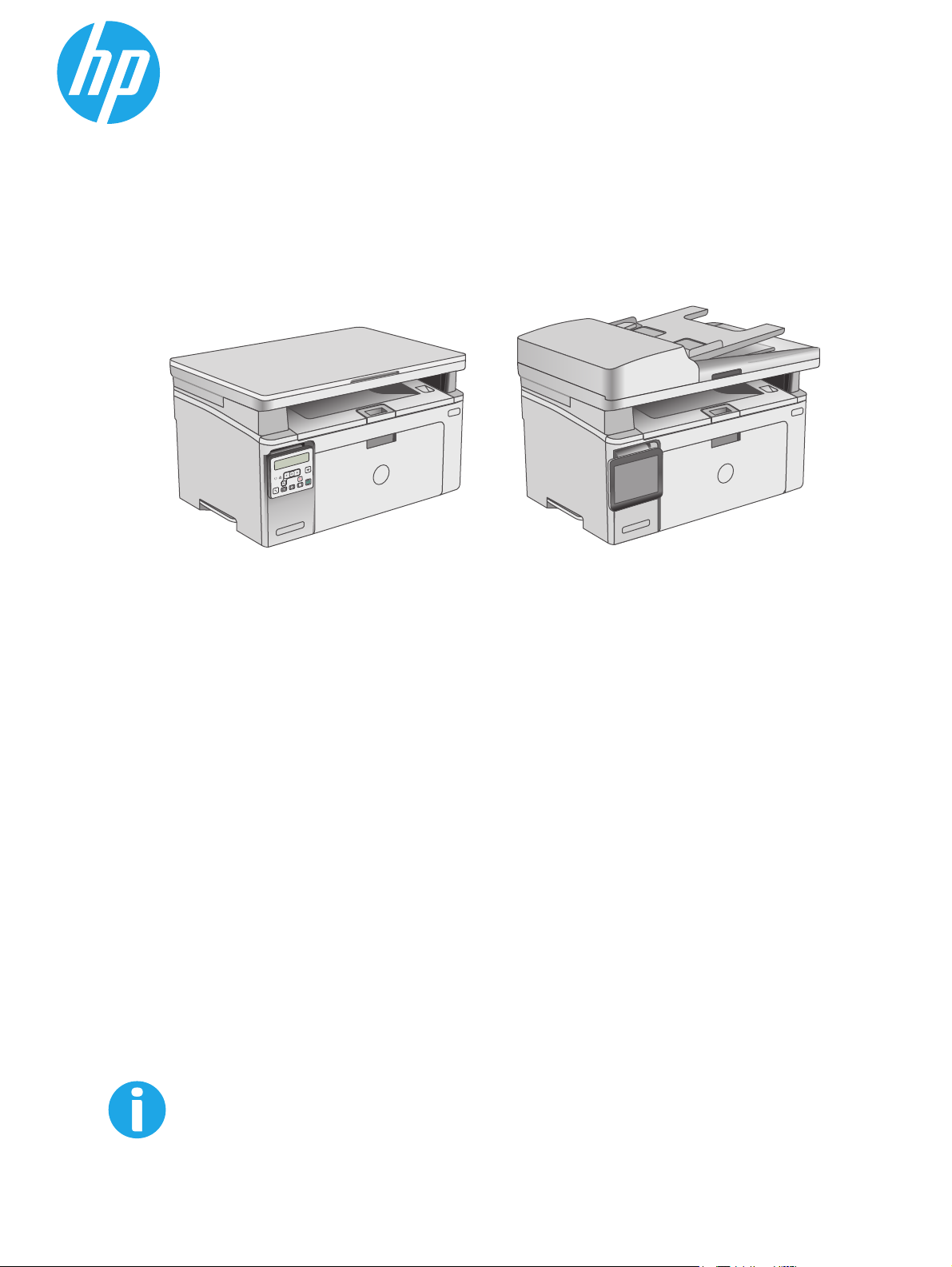
LaserJet Pro MFP M129-M132,
LaserJet Ultra MFP M133-M134
Hướng dẫn Sử dụng
M129-M134
www.hp.com/support/ljM129MFP
Page 2
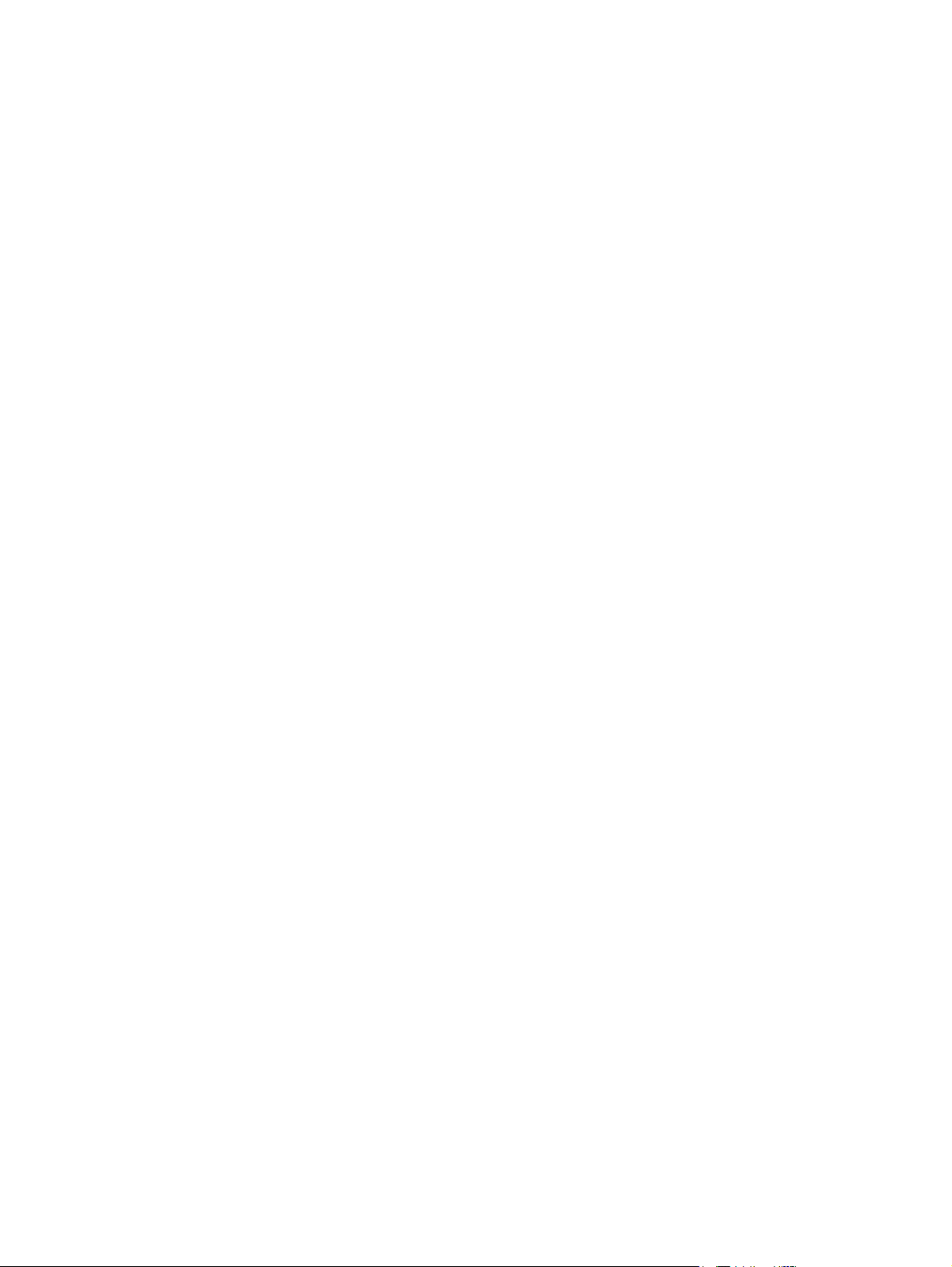
Page 3
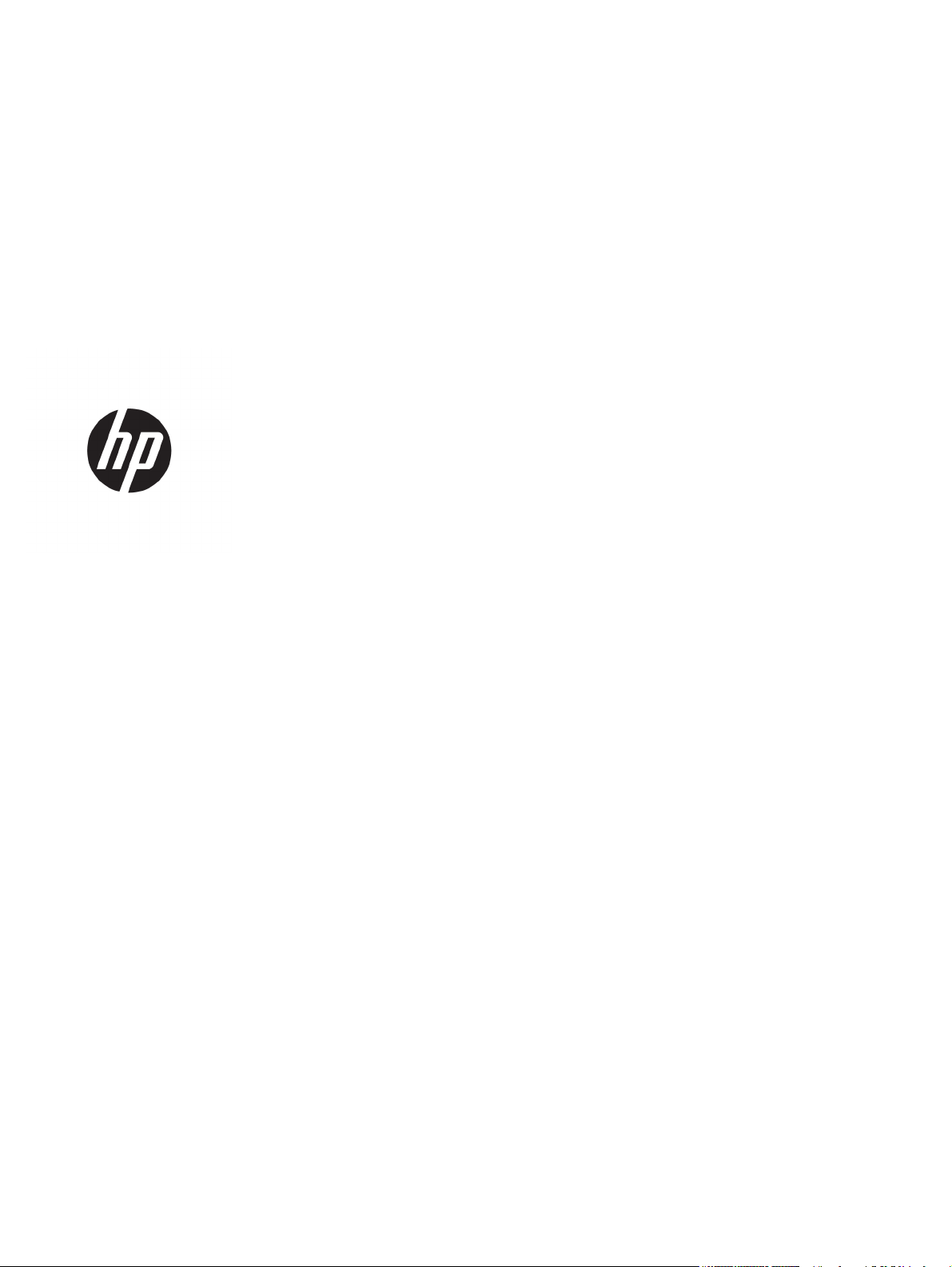
HP LaserJet Pro MFP M129-M132,
LaserJet Ultra MFP M133-M134
Hướng dẫn Sử dụng
Page 4
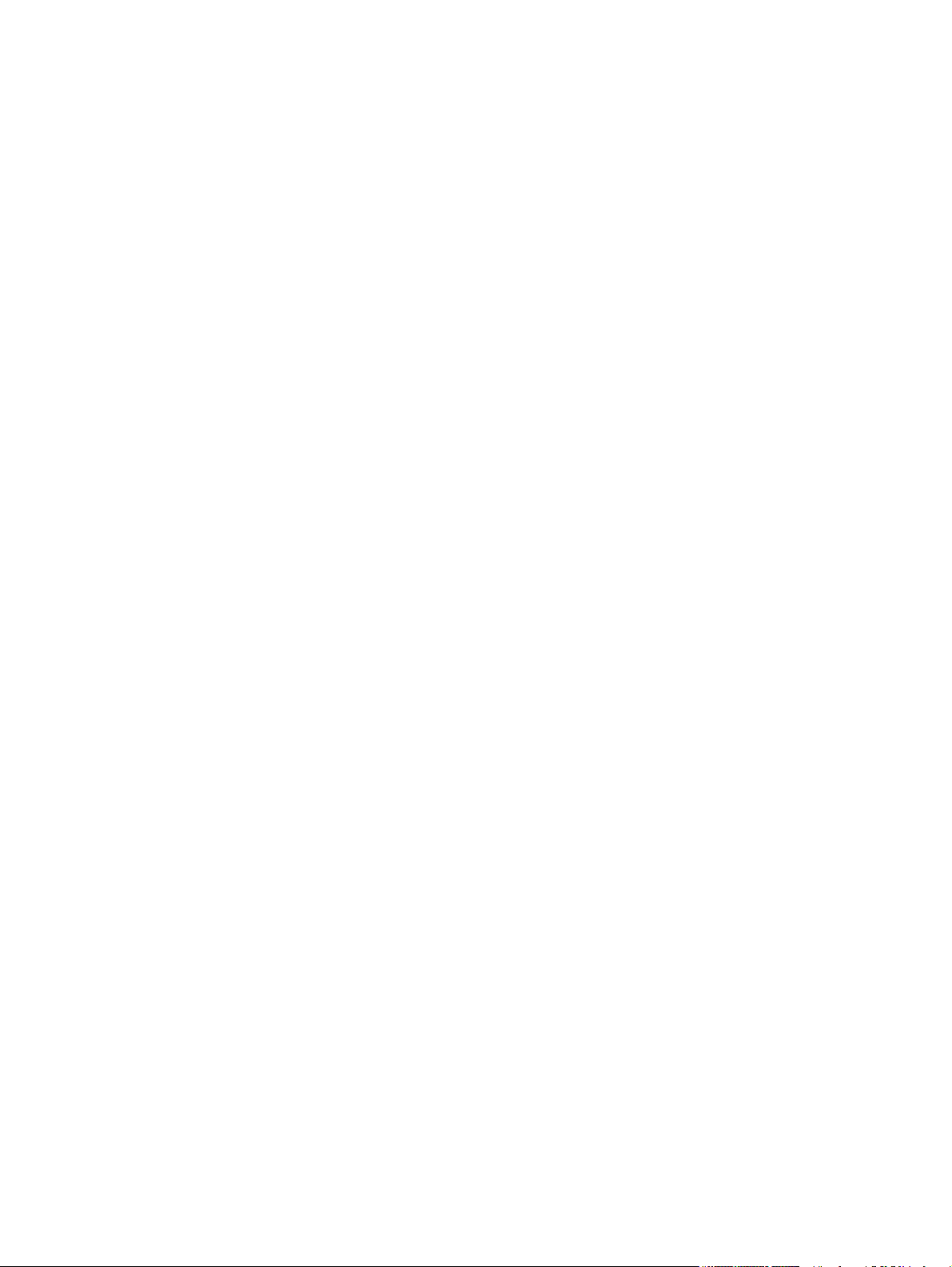
Bản quyền và Giấy phép
© Copyright 2016 HP Development
Company, L.P.
Nghiêm cấm việc sao chép lại, phóng tác
hoặc dịch mà không có sự chấp thuận
trước bằng văn bản, ngoại trừ trường hợp
được luật bản quyền cho phép.
Thông tin có trong tài liệu này có thể được
thay đổi mà không cần phải thông báo.
Các bảo hành duy nhất dành cho các sản
phẩm và dịch vụ HP đều được lập ra ở trên
trong các bản tuyên bố bảo hành rõ ràng đi
cùng với những sản phẩm và dịch vụ như
thế. Không có gì trong tài liệu này được
hiểu như là sự tạo thành một bảo hành phụ.
HP sẽ không chịu trách nhiệm pháp lý đối
với các lỗi hoặc sai sót kỹ thuật hoặc biên
tập ở trong tài liệu này.
Edition 2, 01/2019
Công nhận Nhãn hiệu
®
, Adobe PhotoShop®, Acrobat® và
Adobe
PostScript
®
là các nhãn hiệu của Adobe
Systems Incorporated.
Apple và logo Apple là nhãn hiệu của Apple
Inc., đã được đăng ký ở Hoa Kỳ và các
quốc gia khác.
OS X là nhãn hiệu của Apple Inc., đã được
đăng ký ở Hoa Kỳ và các quốc gia khác.
AirPrint là nhãn hiệu của Apple Inc., đã
được đăng ký ở Hoa Kỳ và các quốc gia
khác.
Microsoft®, Windows®, Windows® XP và
Windows Vista® là các thương hiệu đã
đăng ký ở Hoa Kỳ của Microsoft
Corporation.
Page 5
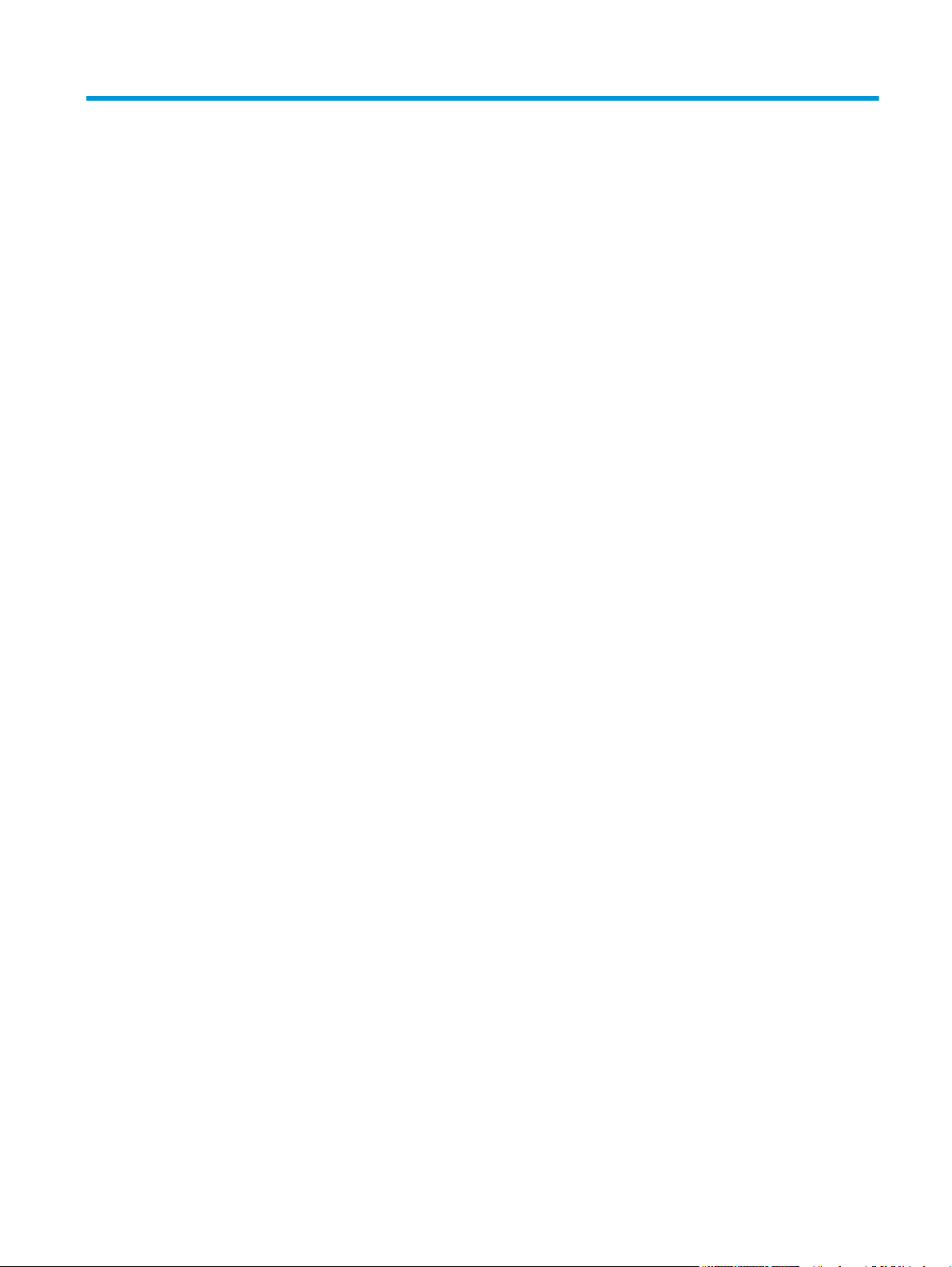
Mục lục
1 Tổng quan máy in ........................................................................................................................................ 1
Giao diện máy in .................................................................................................................................................. 2
Mặt trước của máy in ........................................................................................................................ 2
Mặt sau của máy in ........................................................................................................................... 3
Các cổng giao diện ........................................................................................................................... 3
Giao diện bảng điều khiển LED (kiểu M130a, M132a, M133a, M134a) .................................. 4
Giao diện bảng điều khiển LCD 2 dòng (kiểu M130nw, M132nw, M132snw) ........................ 5
Giao diện bảng điều khiển LCD 2 dòng (kiểu M130fn, M132fn, M132fp, M133fn,
M134fn) ............................................................................................................................................... 7
Giao diện bảng điều khiển màn hình cảm ứng (kiểu M130fw, M132fw) .................................. 8
Bố cục màn hình chính .................................................................................................. 9
Cách sử dụng bảng điều khiển màn hình cảm ứng ................................................ 10
Thông số kỹ thuật của máy in ......................................................................................................................... 11
Thông số kỹ thuật ........................................................................................................................... 11
Các hệ điều hành được hỗ trợ ...................................................................................................... 11
Giải pháp in di động ........................................................................................................................ 13
Kích thước máy in ........................................................................................................................... 14
Lượng điện tiêu thụ, thông số kỹ thuật điện và độ ồn ............................................................... 15
Phạm vi môi trường sử dụng ......................................................................................................... 15
Lắp đặt phần cứng máy in và cài đặt phần mềm ......................................................................................... 16
2 Khay giấy ................................................................................................................................................... 17
Nạp giấy vào khay tiếp giấy ............................................................................................................................. 18
Giới thiệu .......................................................................................................................................... 18
Nạp giấy vào khay tiếp giấy .......................................................................................................... 18
Nạp và in phong bì ............................................................................................................................................ 21
Giới thiệu .......................................................................................................................................... 21
In phong bì ....................................................................................................................................... 21
Hướng Phong bì .............................................................................................................................. 21
VIWW iii
Page 6
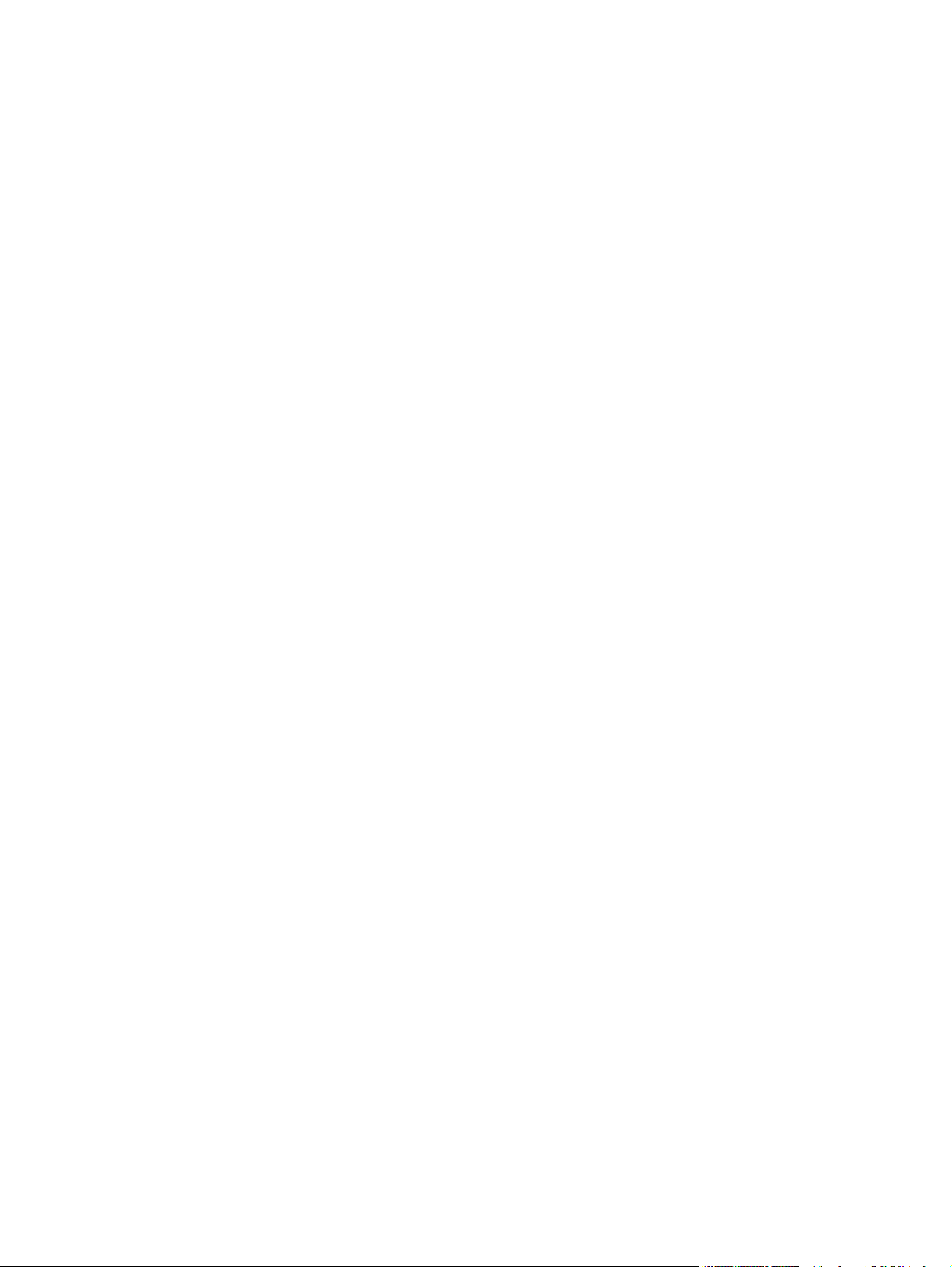
3 Mực in, phụ kiện và bộ phận ...................................................................................................................... 23
Đặt hàng mực in, phụ kiện và bộ phận .......................................................................................................... 24
Đặt hàng ........................................................................................................................................... 24
Mực in và phụ kiện ......................................................................................................................... 24
Các bộ phận tự sửa chữa .............................................................................................................. 24
Cấu hình các cài đặt nguồn cung cấp bảo vệ hộp mực in HP ................................................................... 26
Giới thiệu .......................................................................................................................................... 26
Bật hoặc tắt tính năng Cartridge Policy (Chính sách hộp mực) .............................................. 26
Bật tính năng trên các kiểu máy dùng bảng điều khiển 2 dòng và màn hình
cảm ứng ......................................................................................................................... 26
Tắt tính năng trên các kiểu máy dùng bảng điều khiển 2 dòng và màn hình
cảm ứng ......................................................................................................................... 27
Sử dụng Máy chủ Web Nhúng của HP (EWS) để bật tính năng Cartridge
Policy (Chính sách hộp mực) ..................................................................................... 27
Sử dụng Máy chủ Web Nhúng của HP (EWS) để tắt tính năng Cartridge
Policy (Chính sách hộp mực) ..................................................................................... 28
Xử lý các thông báo lỗi về Chính sách hộp mực trên bảng điều khiển hoặc
EWS ................................................................................................................................ 28
Bật hoặc tắt tính năng Cartridge Protection (Bảo vệ hộp mực) .............................................. 29
Bật tính năng trên các kiểu máy dùng bảng điều khiển 2 dòng và màn hình
cảm ứng ......................................................................................................................... 29
Tắt tính năng trên các kiểu máy dùng bảng điều khiển 2 dòng và màn hình
cảm ứng ......................................................................................................................... 29
Sử dụng Máy chủ Web Nhúng của HP (EWS) để bật tính năng Cartridge
Protection (Bảo vệ hộp mực) ...................................................................................... 29
Sử dụng Máy chủ Web Nhúng của HP (EWS) để tắt tính năng Cartridge
Protection (Bảo vệ hộp mực) ...................................................................................... 30
Xử lý các thông báo lỗi về Bảo vệ hộp mực trên bảng điều khiển hoặc EWS ... 31
Thay thế hộp mực in ......................................................................................................................................... 32
Giới thiệu .......................................................................................................................................... 32
Thông tin về hộp mực in và trống hình ........................................................................................ 32
Thay thế hộp mực in (các kiểu M129-M132) .............................................................................. 33
Thay thế hộp mực in (các kiểu M133-M134) .............................................................................. 35
Thay thế trống hình (các kiểu M129-M132) ............................................................................... 38
Thay thế trống hình (các kiểu M133-M134) ............................................................................... 41
4 In ............................................................................................................................................................... 45
Thao tác in (Windows) ...................................................................................................................................... 46
Cách in (Windows) .......................................................................................................................... 46
In thủ công trên cả hai mặt (Windows) ....................................................................................... 46
In nhiều trang trên một trang giấy (Windows) ............................................................................ 48
iv VIWW
Page 7
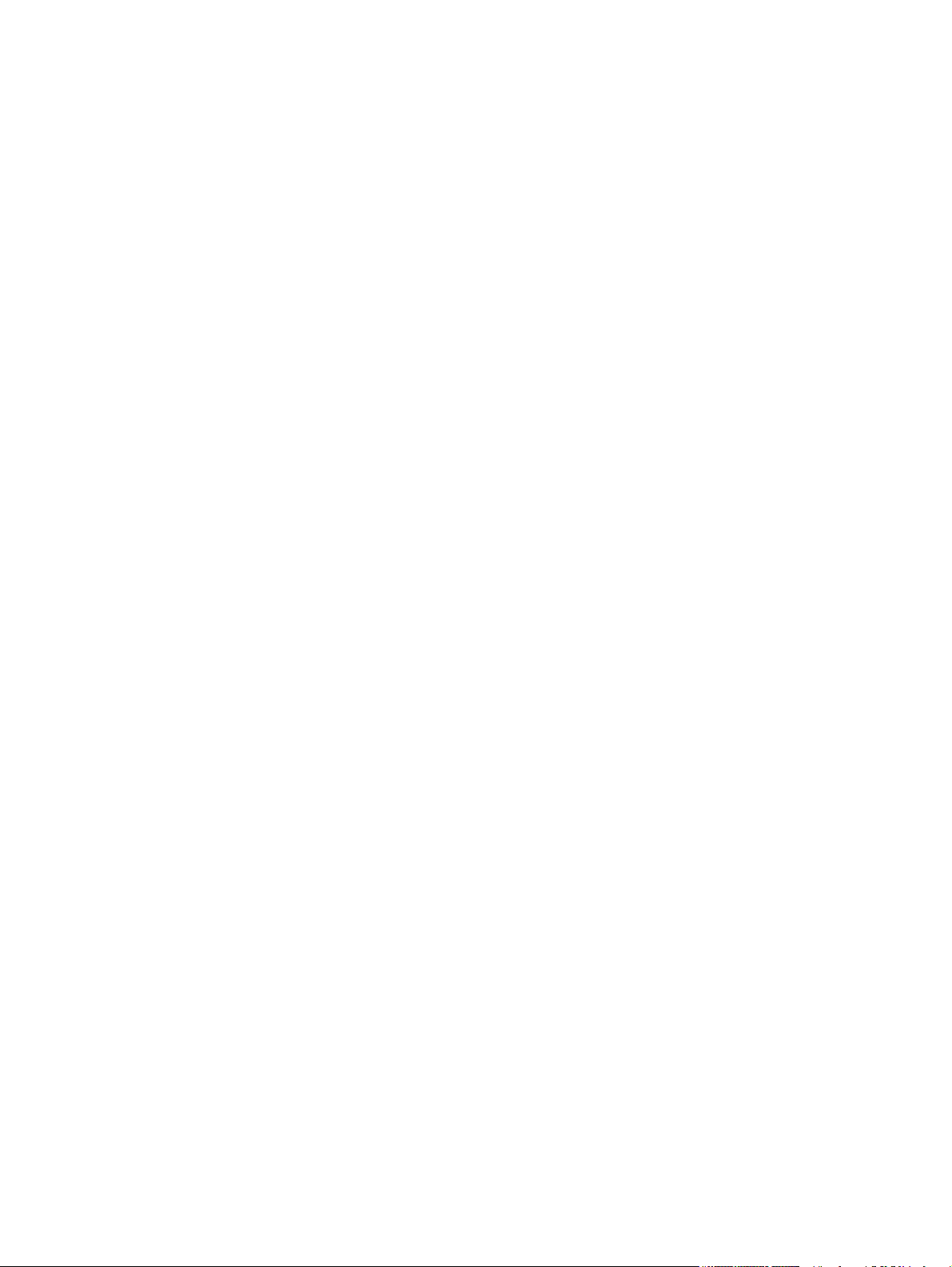
Chọn loại giấy (Windows) .............................................................................................................. 48
Tác vụ in bổ sung ............................................................................................................................ 48
Thao tác in (OS X) ............................................................................................................................................ 50
Cách in (OS X) ................................................................................................................................ 50
In thủ công trên cả hai mặt (OS X) .............................................................................................. 50
In nhiều trang trên một tờ (OS X) ................................................................................................. 50
Chọn loại giấy (OS X) .................................................................................................................... 51
Tác vụ in bổ sung ............................................................................................................................ 51
In di động ............................................................................................................................................................ 52
Giới thiệu .......................................................................................................................................... 52
Wi-Fi Direct (chỉ dành cho kiểu máy không dây) ....................................................................... 52
Bật hoặc tắt Wi-Fi Direct ............................................................................................. 54
Thay đổi tên Wi-Fi Direct máy in ................................................................................ 55
HP ePrint qua email ........................................................................................................................ 56
Phần mềm HP ePrint ...................................................................................................................... 57
AirPrint .............................................................................................................................................. 58
In nhúng của Android ..................................................................................................................... 58
5 Sao chép ................................................................................................................................................... 61
Tạo bản sao ....................................................................................................................................................... 62
Sao chép trên cả hai mặt (duplex) ................................................................................................................. 64
Sao chép hai mặt thủ công ........................................................................................................... 64
Các tác vụ sao chép bổ sung .......................................................................................................................... 65
6 Quét .......................................................................................................................................................... 67
Quét bằng phần mềm HP Scan (Windows) .................................................................................................. 68
Quét bằng cách sử dụng phần mềm HP Easy Scan (OS X) ..................................................................... 69
Thiết lập tính năng Scan to E-mail (Quét và gửi qua Email) (chỉ cho kiểu có màn hình cảm ứng) ..... 70
Giới thiệu .......................................................................................................................................... 70
Trước khi bắt đầu ............................................................................................................................ 70
Phương pháp một: Dùng Trình Hướng dẫn Quét và gửi qua Email (Windows) ................... 70
Phương pháp hai: Cài đặt tính năng Quét và gửi qua email thông qua Máy chủ web
nhúng HP (Windows) ..................................................................................................................... 72
Bước một: Truy cập Máy chủ Web Nhúng (EWS) của HP .................................... 72
Bước hai: Cấu hình tính năng Quét và gửi qua Email ............................................ 72
Bước ba: Thêm liên hệ vào Sổ địa chỉ Email ........................................................... 74
Bước bốn: Cấu hình các Tùy chọn email mặc định ................................................ 74
Cài đặt tính năng Quét và gửi qua Email trên máy Mac ........................................................... 75
Bước một: Truy cập Máy chủ Web Nhúng (EWS) của HP .................................... 75
VIWW v
Page 8
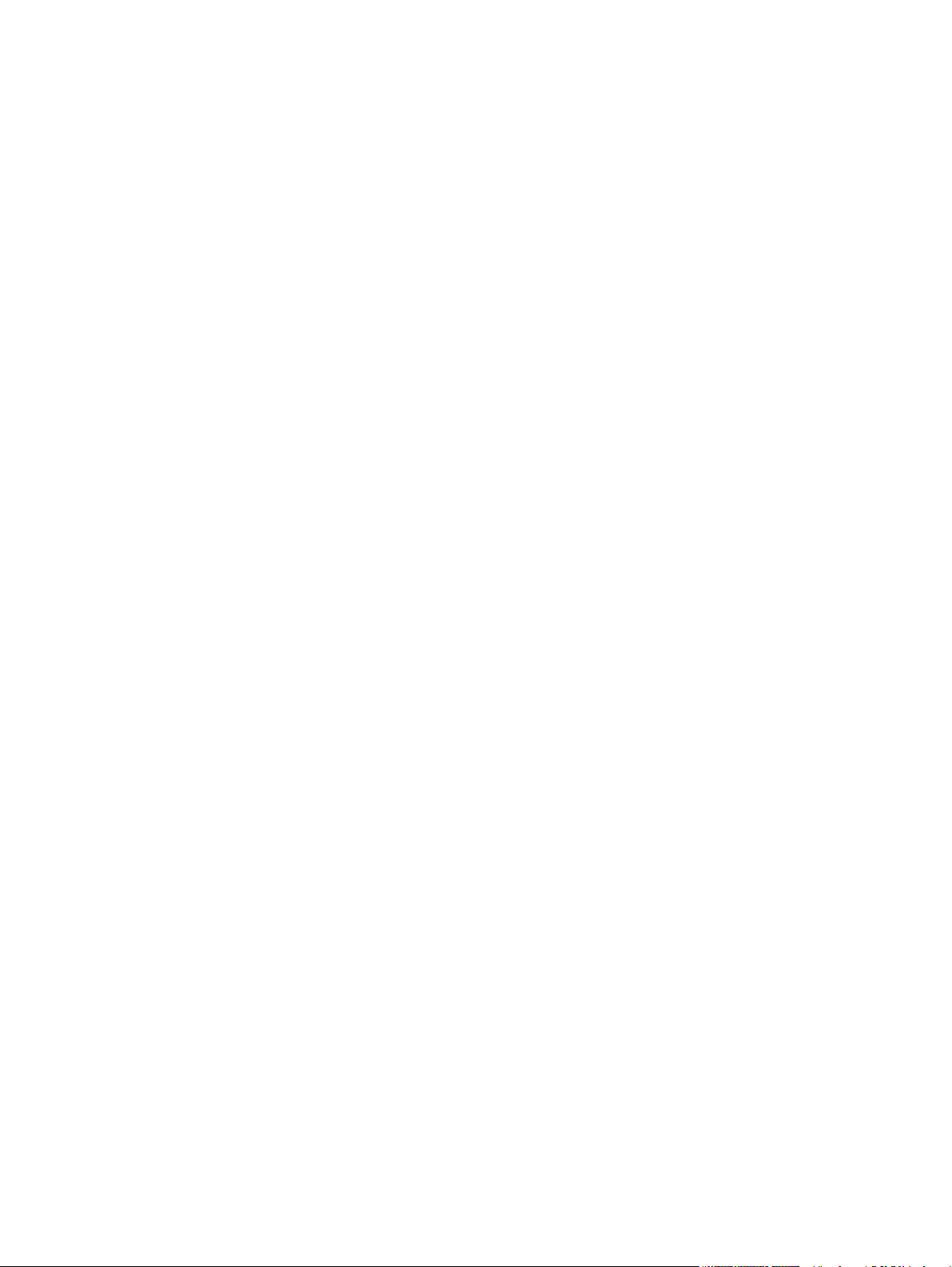
Phương pháp một: Dùng trình duyệt web để mở Máy chủ web
nhúng HP (EWS) ........................................................................................ 75
Phương pháp hai: Dùng tiện ích HP để mở Máy chủ web nhúng
HP (EWS) .................................................................................................... 76
Bước hai: Cấu hình tính năng Quét và gửi qua Email ............................................ 76
Bước ba: Thêm liên hệ vào Sổ địa chỉ Email ........................................................... 77
Bước bốn: Cấu hình các Tùy chọn email mặc định ................................................ 78
Thiết lập tính năng Scan to Network Folder (Quét vào Thư mục Mạng) (chỉ cho kiểu có màn
hình cảm ứng) .................................................................................................................................................... 79
Giới thiệu .......................................................................................................................................... 79
Trước khi bắt đầu ............................................................................................................................ 79
Phương pháp một: Dùng Trình Hướng dẫn Quét vào thư mục mạng (Windows) ................ 79
Phương pháp hai: Cài đặt tính năng Quét vào thư mục mạng thông qua Máy chủ web
nhúng HP (Windows) ..................................................................................................................... 81
Bước một: Truy cập Máy chủ Web Nhúng (EWS) của HP .................................... 82
Bước hai: Cấu hình tính năng Quét vào Thư mục Mạng ....................................... 82
Cài đặt tính năng Quét vào thư mục mạng trên máy Mac ....................................................... 83
Bước một: Truy cập Máy chủ Web Nhúng (EWS) của HP .................................... 83
Phương pháp một: Dùng trình duyệt web để mở Máy chủ web
nhúng HP (EWS) ........................................................................................ 83
Phương pháp hai: Dùng tiện ích HP để mở Máy chủ web nhúng
HP (EWS) .................................................................................................... 84
Bước hai: Cấu hình tính năng Quét vào Thư mục Mạng ....................................... 84
Quét vào email (chỉ dành cho kiểu có màn hình cảm ứng) ........................................................................ 86
Quét vào thư mục mạng (chỉ dành cho kiểu có màn hình cảm ứng) ........................................................ 87
Tác vụ quét bổ sung ......................................................................................................................................... 88
7 Fax ............................................................................................................................................................ 89
Cài đặt để gửi và nhận fax ............................................................................................................................... 90
Trước khi bắt đầu ............................................................................................................................ 90
Bước 1: Xác định loại kết nối điện thoại ...................................................................................... 90
Bước 2: Cài đặt fax ......................................................................................................................... 91
Đường dây điện thoại chuyên dụng ........................................................................... 91
Đường dây fax/thoại dùng chung ............................................................................... 92
Đường dây fax/thoại dùng chung kèm máy trả lời ................................................... 93
Bước 3: Cấu hình thời gian, ngày tháng và tiêu đề fax. ............................................................ 95
HP Fax Setup Wizard (Trình Hướng dẫn Cài đặt Fax HP) .................................... 95
Bảng điều khiển máy in ............................................................................................... 95
Máy chủ Web Nhúng của HP (EWS) và Hộp công cụ Thiết bị HP (Windows) .. 96
Bước 4: Chạy thử fax ..................................................................................................................... 97
vi VIWW
Page 9
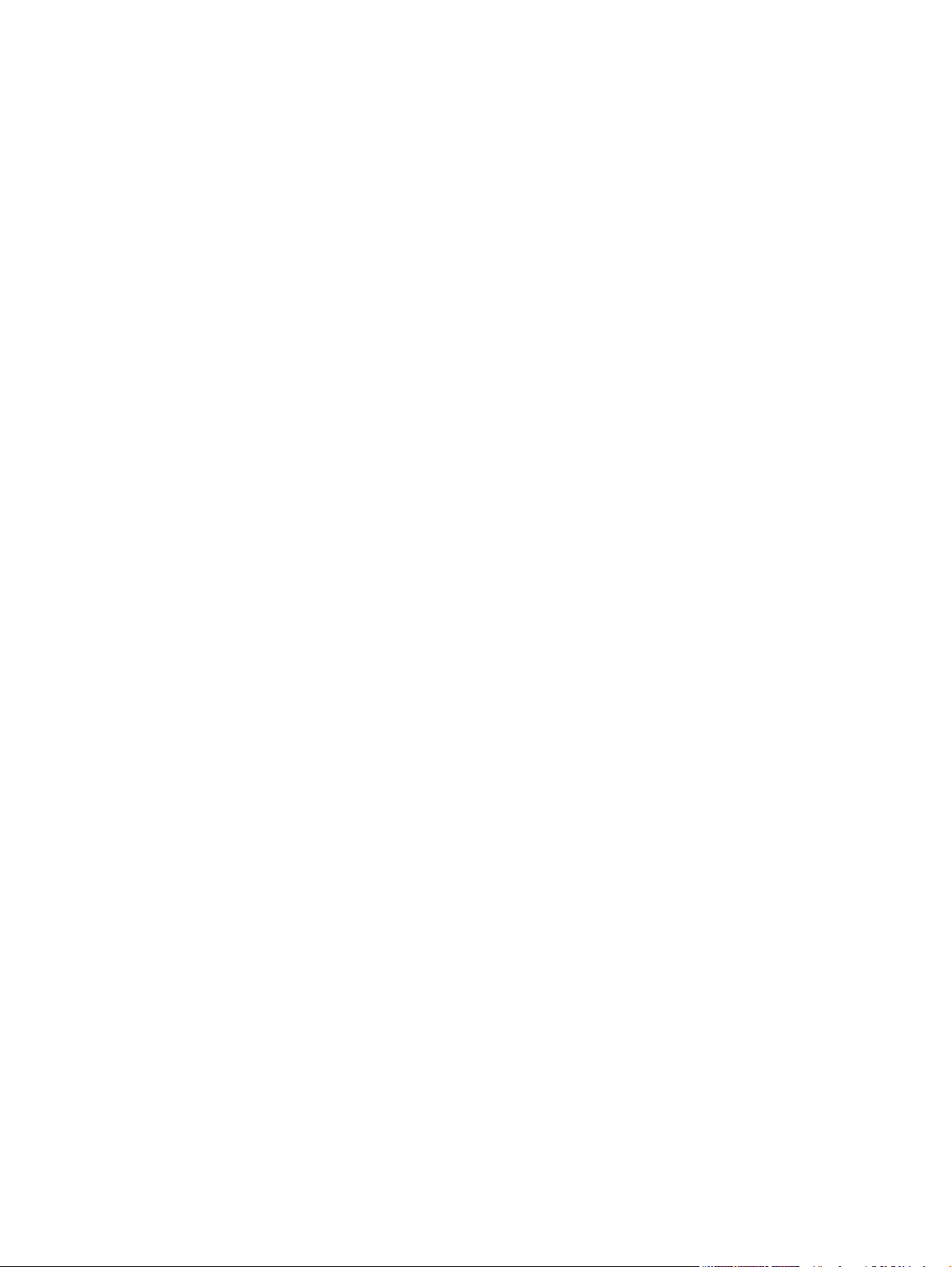
Gửi fax ................................................................................................................................................................. 98
Gửi fax từ máy quét hình phẳng ................................................................................................... 98
Gửi fax từ khay nạp tài liệu (chỉ cho kiểu máy có khay nạp tài liệu) ...................................... 99
Dùng phím quay số nhanh và các số quay-số-nhóm ............................................................... 99
Gửi fax bằng phần mềm .............................................................................................................. 100
Gửi fax bằng chương trình phần mềm của bên thứ ba, như Microsoft Word ..................... 100
Các tác vụ quét bổ sung ................................................................................................................................ 101
8 Quản lý máy in ......................................................................................................................................... 103
Sử dụng các ứng dụng HP Web Services (Dịch vụ Web của HP) (chỉ áp dụng với các mẫu màn
hình cảm ứng) .................................................................................................................................................. 104
Thay đổi kiểu kết nối máy in (Windows) ...................................................................................................... 105
Cấu hình nâng cao với Máy chủ Web Nhúng của HP (EWS) và Hộp công cụ Thiết bị HP
(Windows) ........................................................................................................................................................ 106
Cấu hình nâng cao với Tiện ích HP cho OS X ........................................................................................... 110
Mở Tiện ích HP ............................................................................................................................. 110
Các tính năng của Tiện ích HP .................................................................................................. 110
Định cấu hình cài đặt mạng IP ...................................................................................................................... 112
Giới thiệu ........................................................................................................................................ 112
Từ chối dùng chung máy in ......................................................................................................... 112
Xem hoặc thay đổi cài đặt mạng ................................................................................................ 112
Đổi tên máy in trên mạng ............................................................................................................ 113
Định cấu hình các thông số IPv4 TCP/IP từ bảng điều khiển theo cách thủ công ............ 114
Cài đặt tốc độ liên kết .................................................................................................................. 115
Các tính năng bảo mật của máy in .............................................................................................................. 117
Giới thiệu ........................................................................................................................................ 117
Gán hoặc thay đổi mật khẩu hệ thống bằng Máy chủ web nhúng HP ................................. 117
Khóa bộ định dạng ....................................................................................................................... 118
Các cài đặt bảo tồn năng lượng .................................................................................................................... 119
Giới thiệu ........................................................................................................................................ 119
In bằng EconoMode ..................................................................................................................... 119
Thiết lập cài đặt Sleep/Auto Off After Inactivity (Chế độ nghỉ/Tự động tắt sau khi
không hoạt động) .......................................................................................................................... 119
Đặt trì hoãn Shut Down After Inactivity (Tắt sau khi không hoạt động) và lập cấu hình
máy in để dùng nguồn điện 1 watt hoặc ít hơn ........................................................................ 121
Cấu hình cài đặt Delay Shut Down (Hoãn Tắt Máy) ............................................................... 122
Cập nhật chương trình cơ sở ......................................................................................................................... 124
Phương pháp một: Cập nhật chương trình cơ sở bằng bảng điều khiển 2 dòng hoặc
màn hình cảm ứng ........................................................................................................................ 124
VIWW vii
Page 10
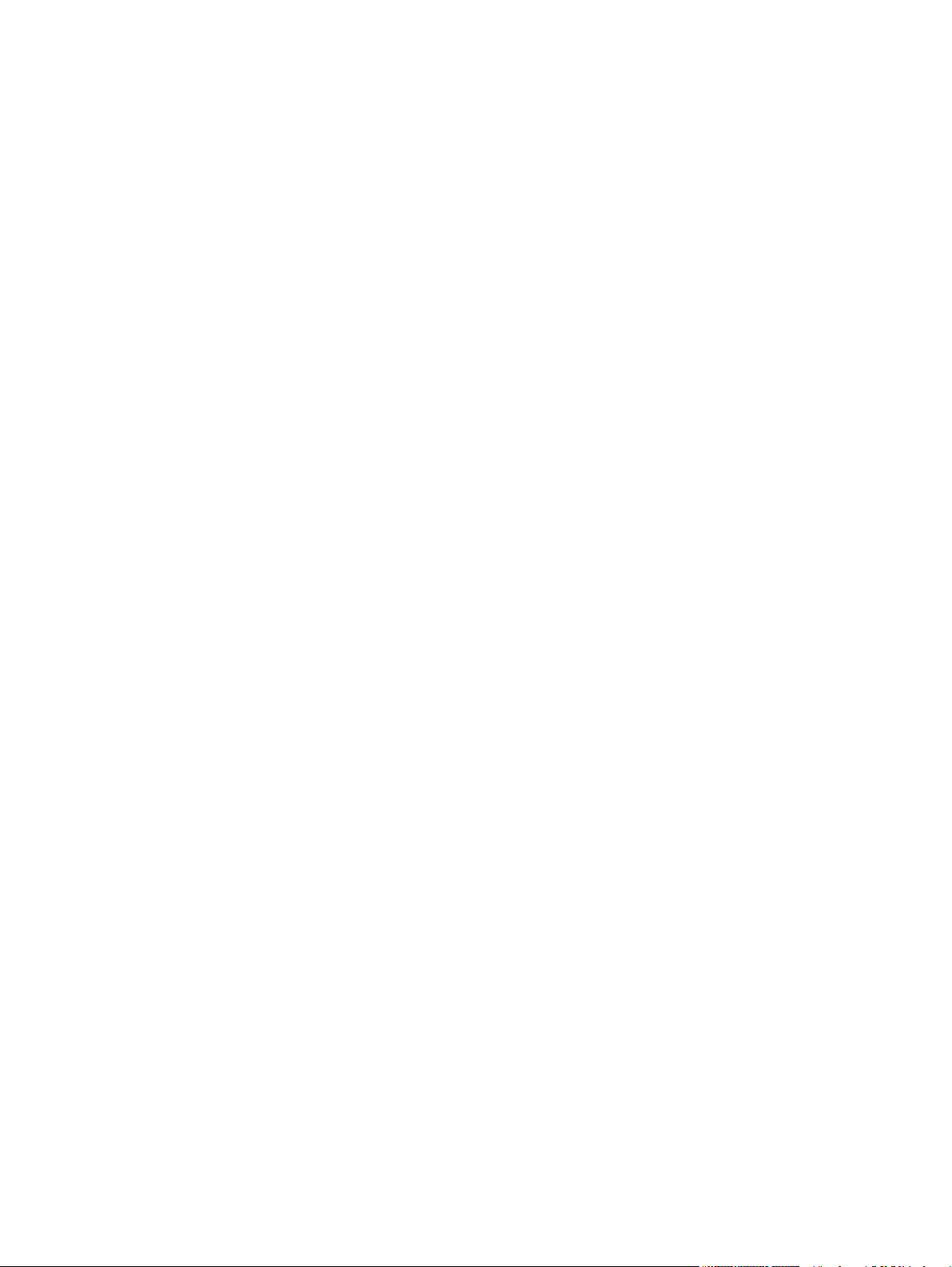
Phương pháp hai: Cập nhật chương trình cơ sở bằng Tiện ích cập nhật chương trình
cơ sở ............................................................................................................................................... 125
9 Giải quyết sự cố ....................................................................................................................................... 127
Hỗ trợ khách hàng ........................................................................................................................................... 128
Giải thích các mẫu đèn trên bảng điều khiển (chỉ cho bảng điều khiển LED) ...................................... 129
Hệ thống trợ giúp bảng điều khiển (chỉ áp dụng với mẫu màn hình cảm ứng) ..................................... 132
Khôi phục cài đặt mặc định gốc .................................................................................................................... 133
Thông báo "Cartridge is low" (Hộp mực in ở mức thấp) hoặc "Cartridge is very low" (Hộp mực in
gần hết) hiển thị trên bảng điều khiển máy in hoặc EWS ........................................................................ 135
Thay đổi cài đặt “Very Low” (Gần hết) ...................................................................................... 135
Đối với các máy in có tính năng fax ......................................................................... 137
Đặt hàng nguồn cung cấp ........................................................................................................... 137
Sản phẩm không nhặt được giấy hoặc nạp giấy sai ................................................................................. 138
Giới thiệu ........................................................................................................................................ 138
Máy in không nạp giấy ................................................................................................................. 138
Máy in nạp nhiều giấy .................................................................................................................. 139
Kẹt khay nạp tài liệu, lệch, hoặc nhặt nhiều tờ giấy. ............................................................... 140
Làm sạch các trục nạp và đệm ngăn cách trong khay nạp tài liệu ....................................... 141
Xử lý kẹt giấy ................................................................................................................................................... 143
Giới thiệu ........................................................................................................................................ 143
Vị trí giấy kẹt .................................................................................................................................. 143
Bạn gặp phải tình trạng kẹt giấy thường xuyên hoặc tái diễn? ............................................. 143
Gỡ giấy kẹt trong khay tiếp giấy ................................................................................................. 146
Gỡ bỏ giấy kẹt ở khu vực hộp mực in ........................................................................................ 149
Gỡ bỏ giấy kẹt ở ngăn giấy ra .................................................................................................... 151
Gỡ giấy kẹt trong khay nạp tài liệu (chỉ cho kiểu máy có khay nạp tài liệu) ....................... 154
Lau sạch tấm phim có thể thay thế ADF ..................................................................................................... 157
Cải thiện chất lượng in .................................................................................................................................... 159
Giới thiệu ........................................................................................................................................ 159
In từ một chương trình phần mềm khác .................................................................................... 159
Kiểm tra cài đặt loại giấy cho lệnh in ......................................................................................... 159
Kiểm tra cài đặt loại giấy (Windows) ....................................................................... 159
Kiểm tra cài đặt loại giấy (OS X) .............................................................................. 159
Kiểm tra tình trạng hộp mực in ................................................................................................... 159
Làm sạch máy in ........................................................................................................................... 161
In một trang lau dọn ................................................................................................... 161
Kiểm tra hộp mực in và trống hình bằng mắt thường ............................................................. 162
Kiểm tra môi trường in và giấy .................................................................................................... 162
Bước một: Hãy dùng giấy đáp ứng đúng thông số kỹ thuật của HP .................. 162
viii VIWW
Page 11
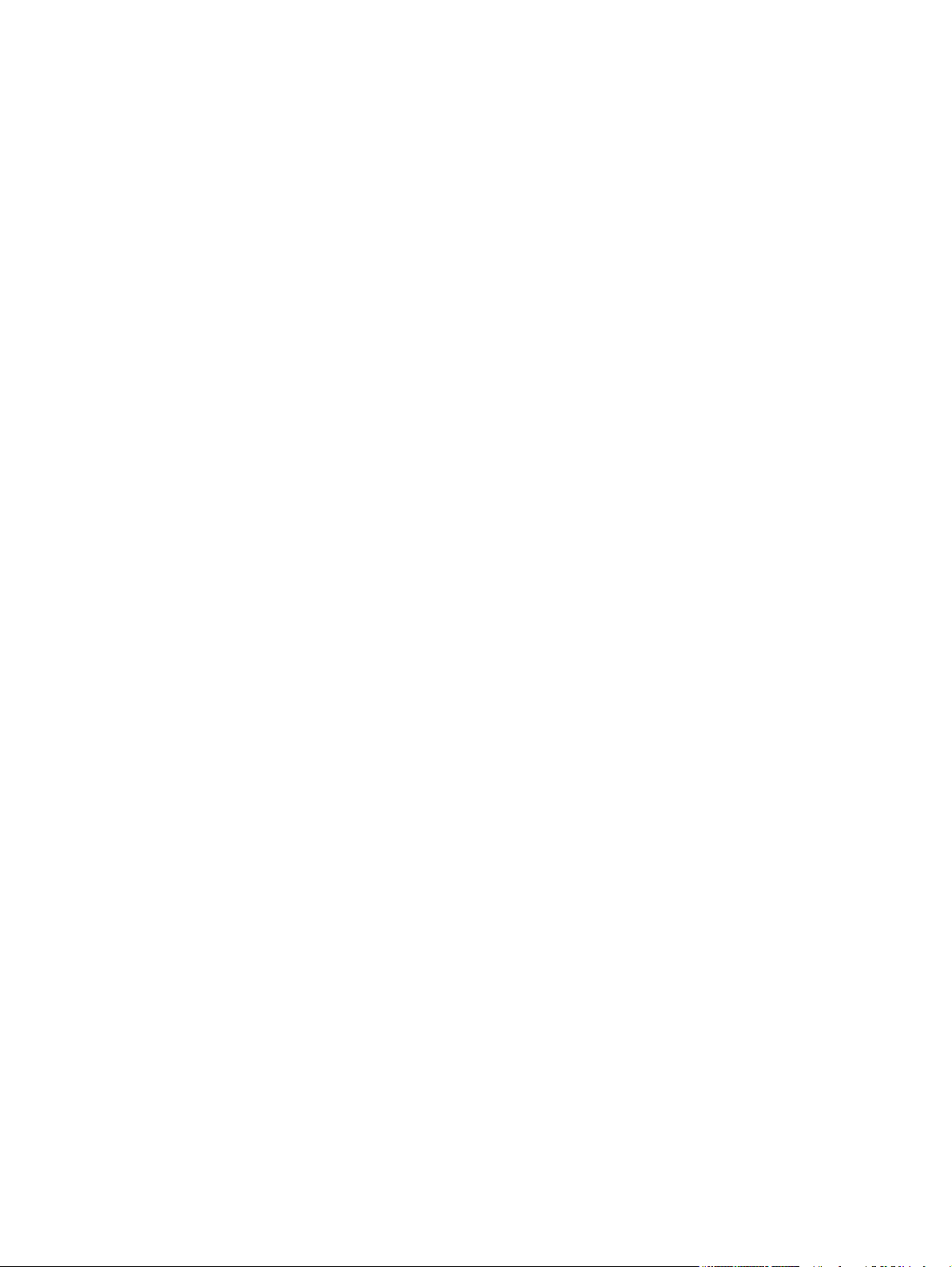
Bước hai: Kiểm tra môi trường ................................................................................. 162
Kiểm tra thông số cài đặt EconoMode (Chế độ tiết kiệm) ...................................................... 163
Điều chỉnh mật độ in .................................................................................................................... 163
Cải thiện chất lượng hình ảnh sao chép và quét ....................................................................................... 165
Giới thiệu ........................................................................................................................................ 165
Kiểm tra kính máy quét để tránh bụi bẩn .................................................................................. 165
Kiểm tra cài đặt giấy ..................................................................................................................... 165
Tối ưu hóa dành cho văn bản hoặc hình ảnh .......................................................................... 167
Sao chép từ cạnh này sang cạnh kia ........................................................................................ 168
Làm sạch các trục nạp và đệm ngăn cách trong khay nạp tài liệu ....................................... 169
Cải thiện chất lượng hình ảnh fax ................................................................................................................. 170
Giới thiệu ........................................................................................................................................ 170
Kiểm tra kính máy quét để tránh bụi bẩn .................................................................................. 170
Kiểm tra các cài đặt độ phân giải bản fax gửi đi ...................................................................... 171
Kiểm tra cài đặt sửa lỗi ................................................................................................................ 171
Kiểm tra cài đặt vừa với trang in ................................................................................................. 172
Làm sạch các trục nạp và đệm ngăn cách trong khay nạp tài liệu ....................................... 173
Gửi đến máy fax khác .................................................................................................................. 174
Kiểm tra máy fax của người gửi .................................................................................................. 174
Giải quyết sự cố xảy ra với mạng có dây .................................................................................................... 175
Giới thiệu ........................................................................................................................................ 175
Kết nối vật lý kém ......................................................................................................................... 175
Máy tính đang sử dụng địa chỉ IP không chính xác cho máy in này .................................... 175
Máy tính không thể giao tiếp với máy in .................................................................................... 175
Máy in đang sử dụng các cài đặt tốc độ liên kết không đúng cho mạng ............................. 176
Các chương trình phần mềm mới đã gây ra sự cố tương thích ............................................. 176
Máy tính của bạn hoặc máy trạm bị cài đặt sai ....................................................................... 176
Máy in bị tắt, hoặc các cài đặt mạng khác bị sai ..................................................................... 176
Giải quyết sự cố xảy ra với mạng không dây ............................................................................................. 177
Giới thiệu ........................................................................................................................................ 177
Danh sách kiểm tra kết nối mạng không dây ........................................................................... 177
Máy in không in sau khi định cấu hình mạng không dây hoàn tất ........................................ 178
Máy in không in và máy tính đã cài đặt tường lửa của bên thứ ba ....................................... 178
Kết nối không dây không hoạt động sau khi di chuyển bộ định tuyến của mạng không
dây hoặc máy in ............................................................................................................................ 178
Không thể kết nối thêm máy tính với máy in không dây ......................................................... 178
Máy in không dây mất liên lạc khi được kết nối với VPN ........................................................ 179
Mạng không xuất hiện trong danh sách mạng không dây ..................................................... 179
Mạng không dây không hoạt động ............................................................................................ 179
Thực hiện kiểm tra chẩn đoán mạng không dây ..................................................................... 179
VIWW ix
Page 12
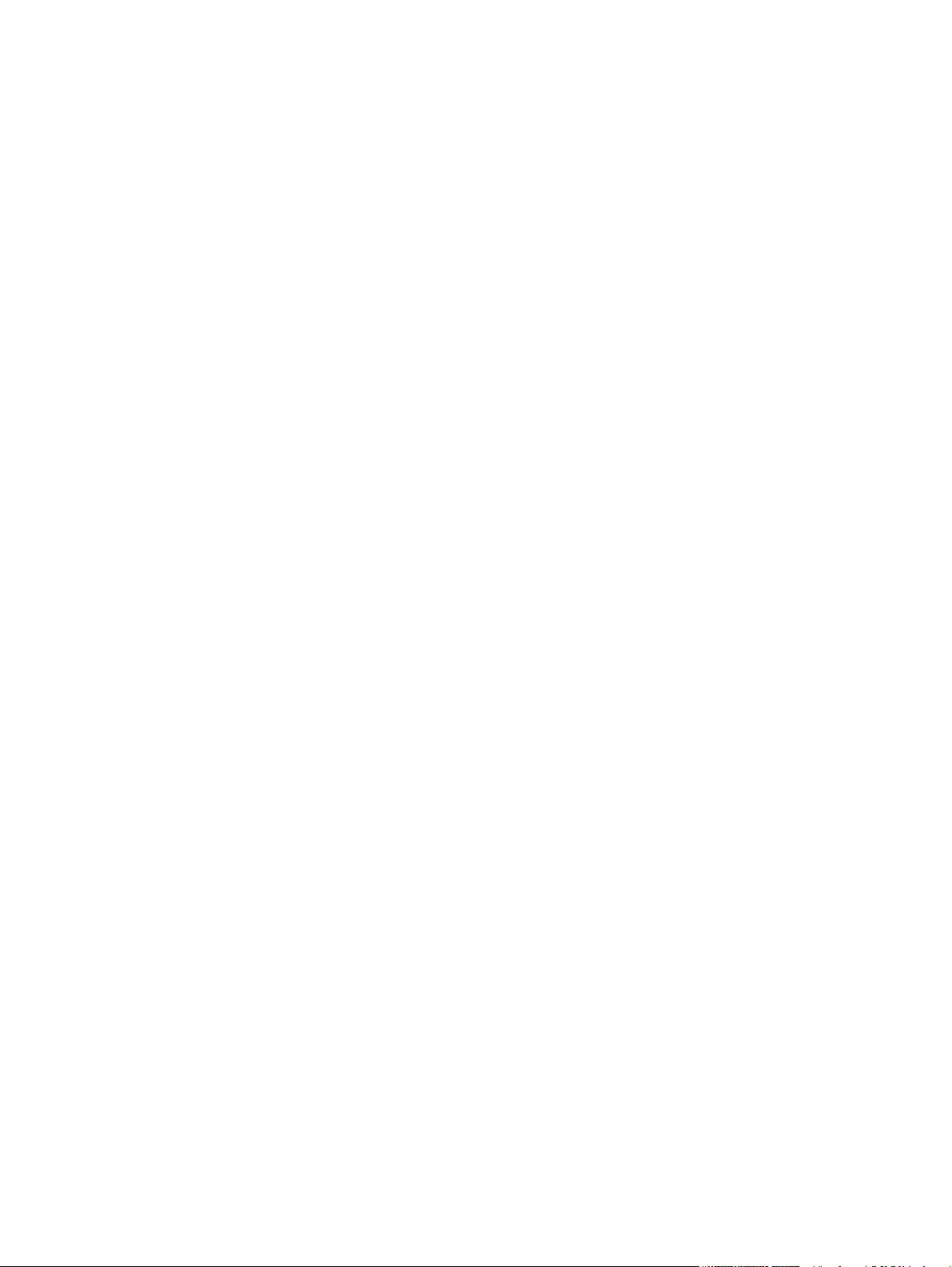
Giảm nhiễu trên mạng không dây .............................................................................................. 180
Giải quyết sự cố khi fax .................................................................................................................................. 181
Giới thiệu ........................................................................................................................................ 181
Danh sách kiểm tra xử lý sự cố fax ............................................................................................ 181
Giải quyết sự cố chung về fax .................................................................................................... 182
Fax gửi chậm .............................................................................................................. 183
Chất lượng fax kém .................................................................................................... 184
Bản fax bị cắt rời hoặc in trên hai trang .................................................................. 185
Bảng chú dẫn .............................................................................................................................................. 187
x VIWW
Page 13
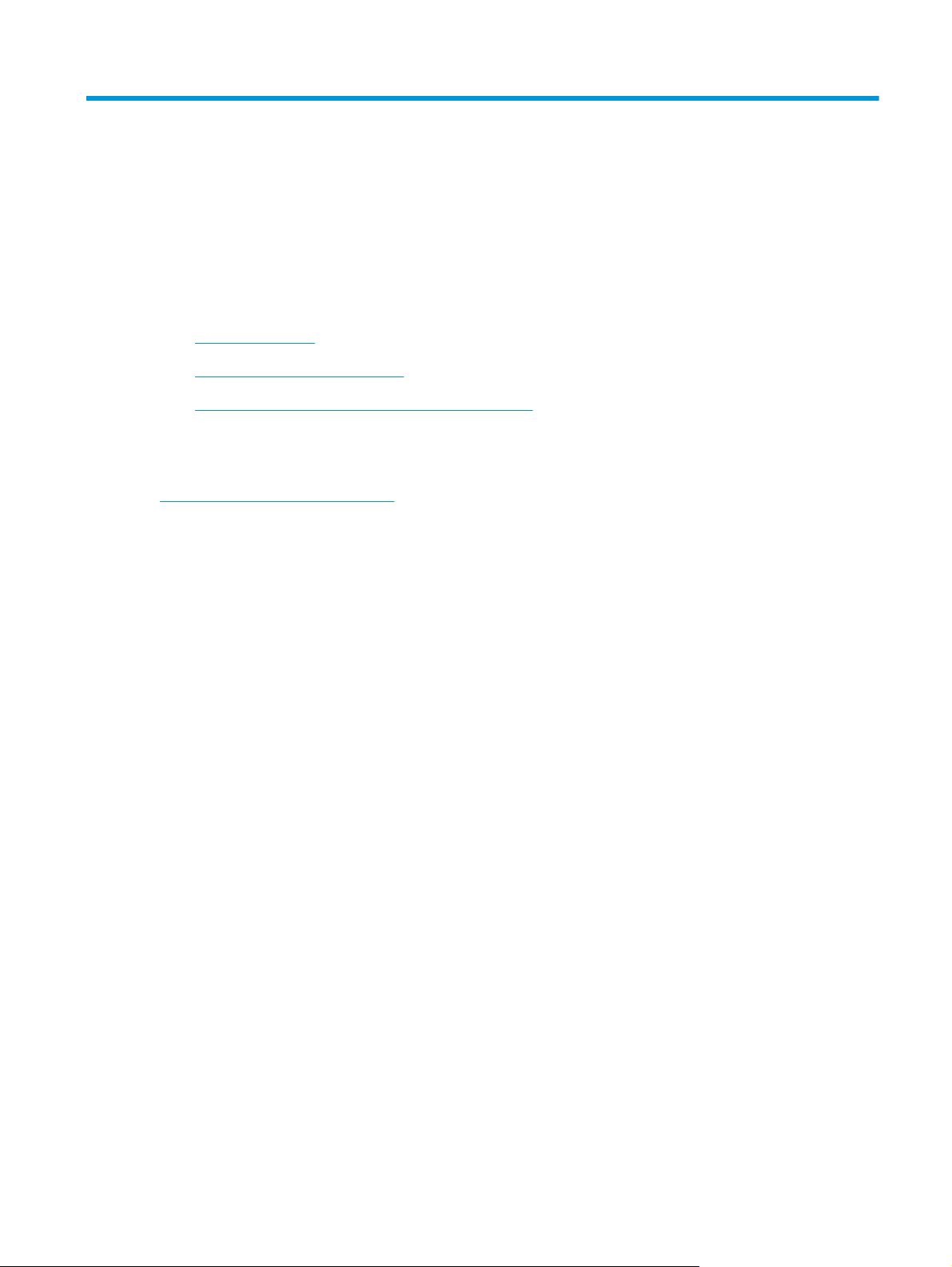
1
Để biết thêm thông tin:
Tổng quan máy in
Giao diện máy in
●
Thông số kỹ thuật của máy in
●
Lắp đặt phần cứng máy in và cài đặt phần mềm
●
Thông tin sau đây là chính xác tại thời điểm xuất bản tài liệu. Để biết thông tin hiện tại, xem
www.hp.com/support/ljM129MFP.
Trợ giúp trọn gói của HP dành cho máy in bao gồm thông tin sau:
Cài đặt và cấu hình
●
Tìm hiểu và sử dụng
●
Giải quyết sự cố
●
Tải xuống các bản cập nhật phần mềm và chương trình cơ sở
●
Tham gia các diễn đàn hỗ trợ
●
Tìm thông tin về tuân thủ theo quy định và bảo hành
●
VIWW 1
Page 14

Giao diện máy in
Mặt trước của máy in
7
?
6
5
1 Ngăn giấy đầu ra và nắp trên (cửa vào hộp mực in)
2 Phần mở rộng của ngăn giấy ra
3Nú
t Bật/tắt nguồn
8
1
2
3
4
4 Khay tiếp giấy
5 Bảng điều khiển (nghiêng lên trên để nhìn dễ hơn và chủng loại thay đổi theo mẫu máy)
6 Máy quét
7 Khay nạp tài liệu
8 Khay tiếp giấy của khay nạp tài liệu
2
Chương 1 Tổng quan máy in
VIWW
Page 15

Mặt sau của máy in
4
3
1 Cổng I/O
2 Đầu nối cáp nguồn
3 Khe khóa an toàn dạng cáp
4 Nhãn số sê-ri và số máy in
Các cổng giao diện
2
1
1
2
3
4
1 Cổng giao tiếp USB
VIWW Giao diện máy in 3
Page 16
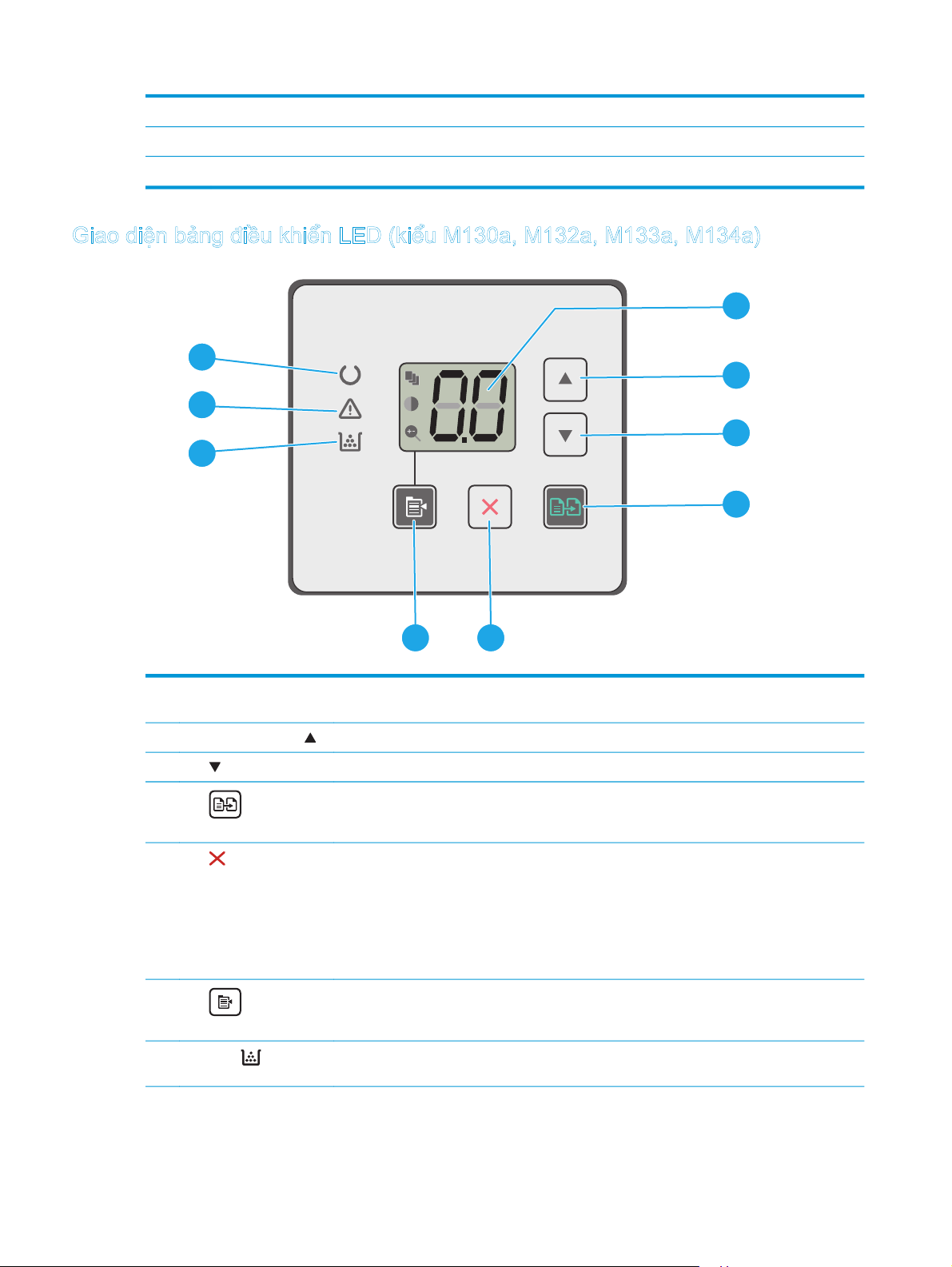
2 Cổng Ethernet (chỉ dành cho các kiểu mạng)
3 Cổng "đường vào" fax để gắn đường điện thoại fax vào sản phẩm (chỉ dành cho kiểu máy fax)
4 Cổng "đường ra" điện thoại để gắn máy lẻ, máy trả lời hoặc thiết bị khác (chỉ dành cho kiểu máy fax)
Giao diện bảng điều khiển LED (kiểu M130a, M132a, M133a, M134a)
1
9
2
8
3
7
4
1 Màn hình bảng điều
khiển LED
2 Sử dụng nút mũi tên
3 Nút
4
5
6
7
mũi tên xuống Sử dụng nút này để giảm giá trị xuất hiện trên màn hình.
Nút
chép
Nút
Nút
chép
Đèn LED
Bắt đầu sao
Hủy
Cài đặt sao
Mực in
56
Màn hình này hiển thị thông tin bằng số về các tác vụ sao chép.
Sử dụng nút này để tăng giá trị xuất hiện trên màn hình.
Bấm nút này để bắt đầu tác vụ sao chép.
Bấm nút này để thực hiện các hoạt động sau:
Hủy một tác vụ in khi máy in đang in.
●
Cài đặt lại các cài đặt sao chép hiện tại về các giá trị mặc định khi máy in chạy không.
●
Thoát chế độ Copy Default Setting (Cài đặt sao chép mặc định) mà không lưu giá trị
●
khi máy in đang ở chế độ Copy Default Setting (Cài đặt sao chép mặc định).
Sử dụng nút này để điều hướng qua các tùy chọn Number of Copies (Số bản sao), Lighter/
Darker (Nhạt hơn/Đậm hơn) và Reduce/Enlarge
Number of Copies (Số bản sao).
Đèn Mực in sẽ nhấp nháy khi có lỗi xuất hiện; đèn sẽ sáng lên và không nhấp nháy khi
mực in sắp hết và cần phải thay thế.
(Thu nhỏ/Phóng to). Tùy chọn mặc định là
4
Chương 1 Tổng quan máy in
VIWW
Page 17
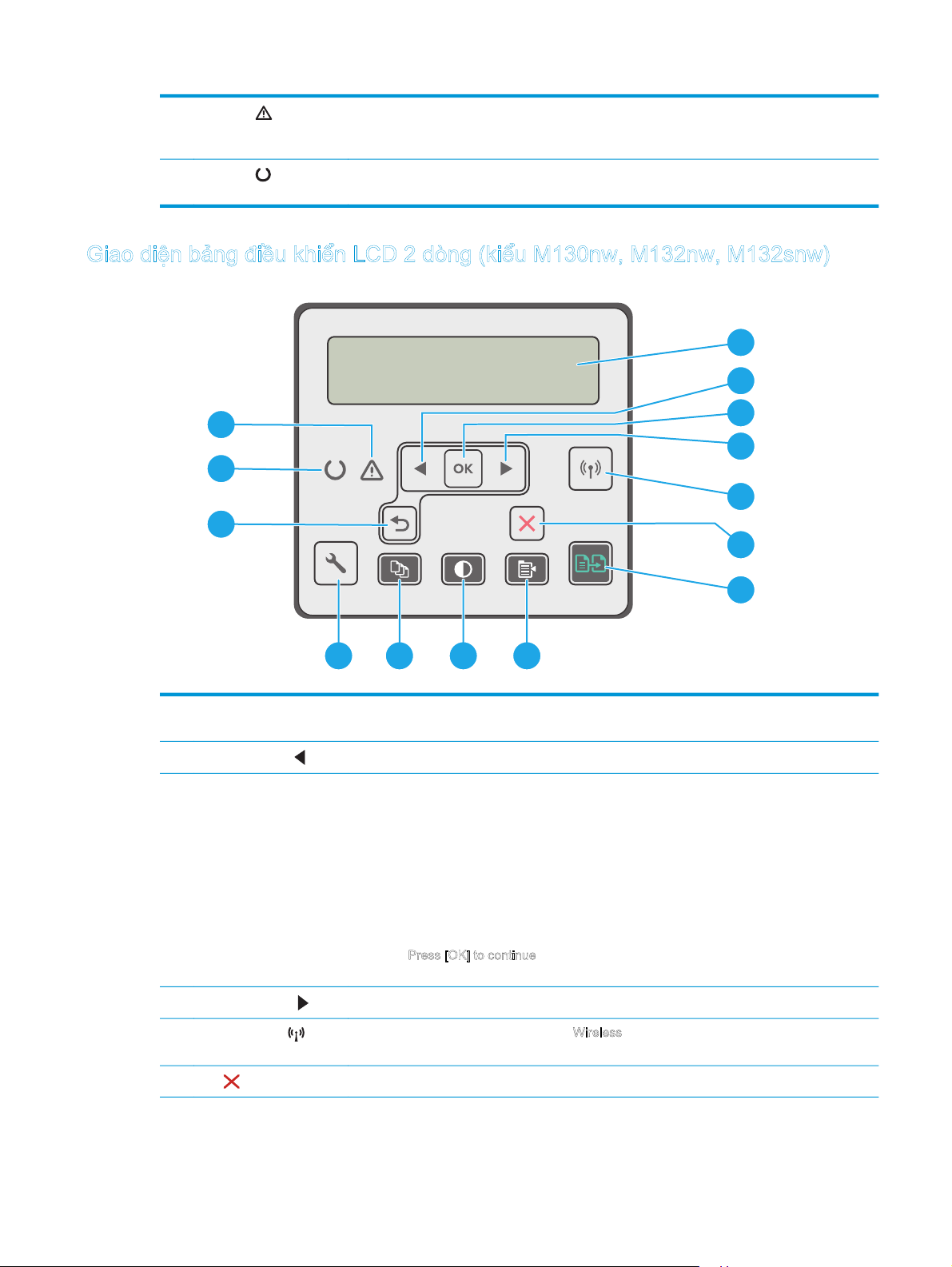
8
Đèn LED
cảnh báo
Đèn Cảnh báo nhấp nháy khi máy in cần có sự lưu ý của người dùng, chẳng hạn như khi
máy in hết giấy hoặc cần đổi hộp mực in. Nếu đèn sáng lên và không nhấp nháy thì nghĩa
là máy in đang gặp sự cố.
9
Đèn LED
sẵn sàng
Đèn Sẵn sàng sáng lên và không nhấp nháy khi máy in đã sẵn sàng in. Đèn sẽ nhấp nháy
khi máy in đang nhận dữ liệu in hoặc đang hủy lệnh in.
Giao diện bảng điều khiển LCD 2 dòng (kiểu M130nw, M132nw, M132snw)
1
2
14
3
4
13
5
12
6
7
891011
1 Màn hình bảng điều
khiển 2 dòng
2
Nút mũi tên Trái
3 Nút OK Sử dụng nút OK cho các hoạt động sau:
4
Nút mũi tên Phải
5
Nút Không dây
có ở các kiểu không dây)
6
Nút
Hủy
(chỉ
Màn hình này sẽ hiển thị các menu và thông tin máy in.
Sử dụng nút này để điều hướng qua các menu hoặc để giảm giá trị hiển thị trên màn hình.
Mở các menu bảng điều khiển.
●
Mở một menu phụ hiển thị trên màn hình bảng điều khiển.
●
Chọn một mục menu.
●
Xóa một số lỗi.
●
Bắt đầu một lệnh in để hồi đáp cho lời nhắc nhở từ bảng điều khiển (ví dụ, khi thông
●
Sử dụng nút này để điều hướng qua các menu hoặc để tăng giá trị hiển thị trên màn hình.
Sử dụng nút này để điều hướng menu W
thái không dây.
Sử dụng nút này để hủy lệnh in hoặc để thoát khỏi các menu bảng điều khiển.
ress [OK] to continue (Bấm OK để tiếp tục) xuất hiện trên màn hình bảng điều
báo P
khiển).
ireless (Không dây) đang mở và thông tin trạng
VIWW Giao diện máy in 5
Page 18
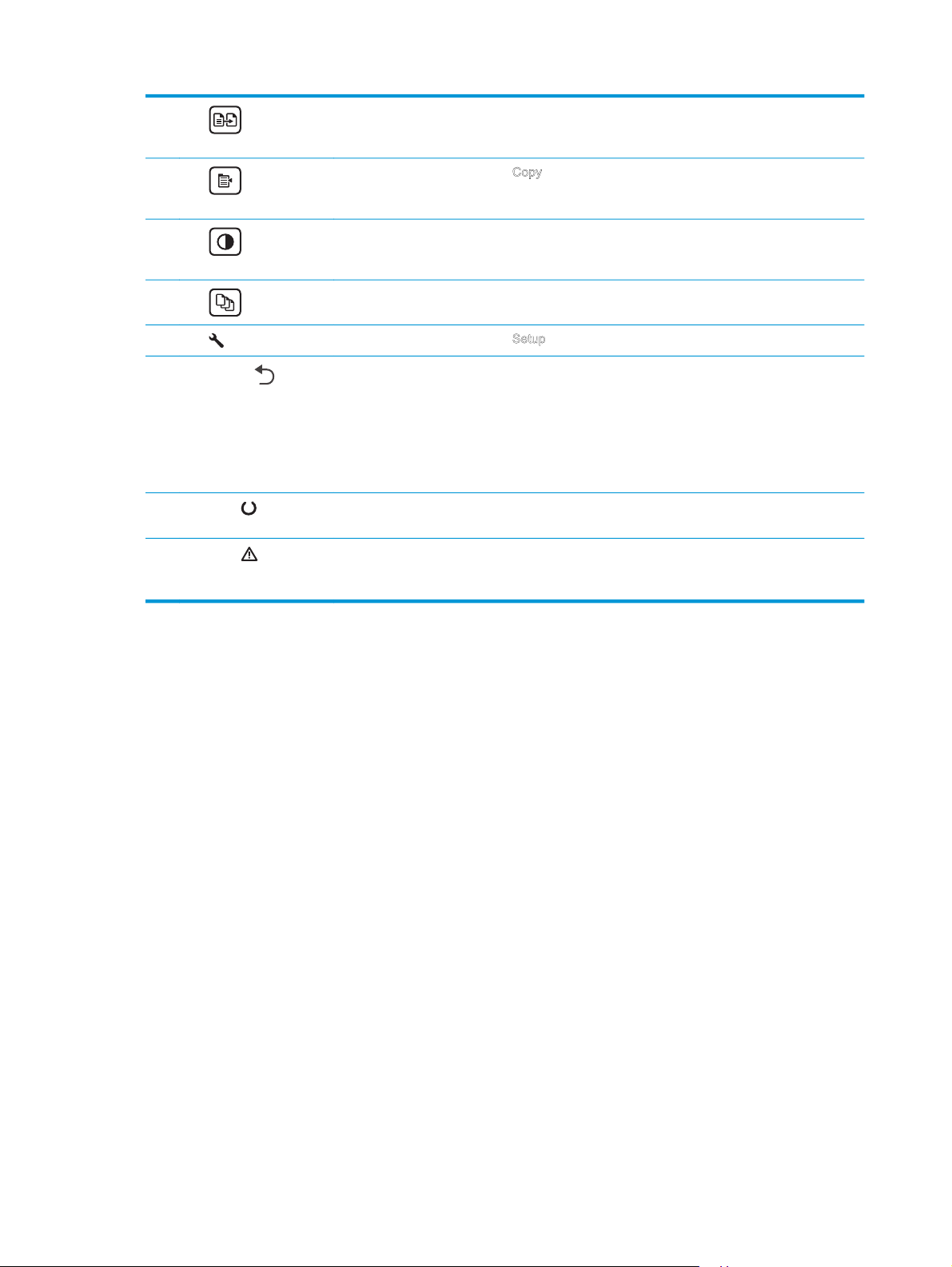
7
Nút
chép
Bắt đầu sao
Sử dụng nút này để bắt đầu tác vụ sao chép.
8
9
10
11
12
13
14
Nút
chép
Nút
hơn
Nút
Nút
Nút mũi tên
Đèn LED
Đèn LED
Menu Sao
Nhạt hơn/Đậm
Số bản sao
Cài đặt
Quay lại
sẵn sàng
cảnh báo
Sử dụng nút này để mở menu C
Sử dụng nút này để sao chép các bản sao nhạt hơn hoặc đậm hơn.
Sử dụng nút này để đặt số lượng bản sao cần tạo.
Sử dụng nút này để mở menu S
Sử dụng nút này cho các hoạt động sau:
Thoát khỏi các menu trên bảng điều khiển.
●
Di chuyển lui về menu trước trong danh sách menu phụ.
●
Di chuyển lui về một mục menu trước trong danh sách menu phụ (không lưu thay đổi
●
vào mục menu).
Đèn Sẵn sàng sáng lên và không nhấp nháy khi máy in đã sẵn sàng in. Đèn sẽ nhấp nháy
khi máy in đang nhận dữ liệu in hoặc đang hủy lệnh in.
Đèn Cảnh báo nhấp nháy khi máy in cần có sự lưu ý của người dùng, chẳng hạn như khi
máy in hết giấy hoặc cần đổi hộp mực in. Nếu đèn sáng lên và không nhấp nháy thì nghĩa
là máy in đang gặp sự cố.
opy (Sao chép).
etup (Cài đặt).
6
Chương 1 Tổng quan máy in
VIWW
Page 19
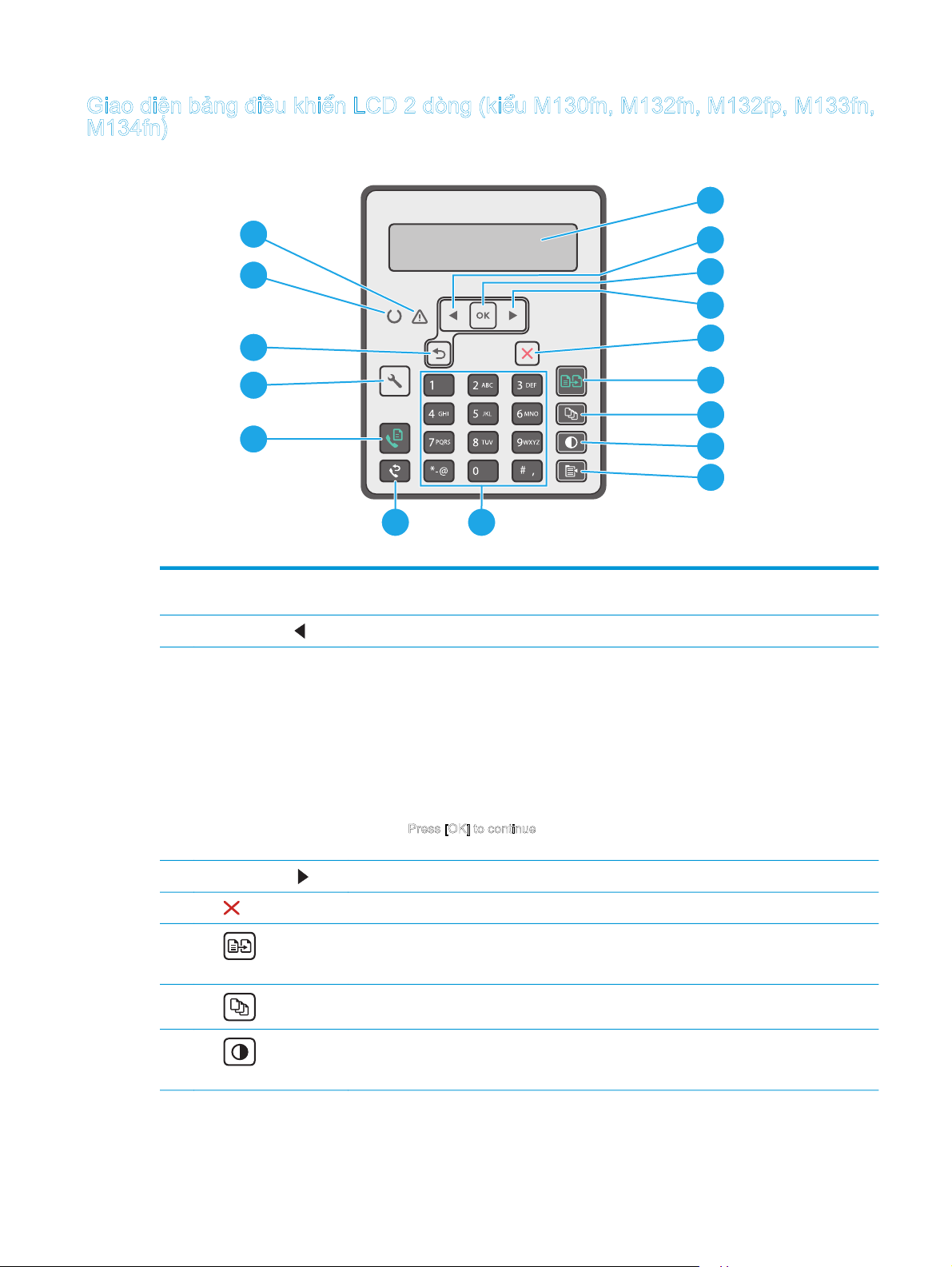
Giao diện bảng điều khiển LCD 2 dòng (kiểu M130fn, M132fn, M132fp, M133fn,
M134fn)
1
16
15
14
13
12
1011
1 Màn hình bảng điều
khiển 2 dòng
2
Nút mũi tên Trái
3 Nút OK Sử dụng nút OK cho các hoạt động sau:
Màn hình này sẽ hiển thị các menu và thông tin máy in.
Sử dụng nút này để điều hướng qua các menu hoặc để giảm giá trị hiển thị trên màn hình.
Mở các menu bảng điều khiển.
●
2
3
4
5
6
7
8
9
4
Nút mũi tên Phải
5
Nút
6
Nút
chép
7
Nút
8
Nút
hơn
Hủy
Bắt đầu sao
Số bản sao
Nhạt hơn/Đậm
Mở một menu phụ hiển thị trên màn hình bảng điều khiển.
●
Chọn một mục menu.
●
Xóa một số lỗi.
●
Bắt đầu một lệnh in để hồi đáp cho lời nhắc nhở từ bảng điều khiển (ví dụ, khi thông
●
Sử dụng nút này để điều hướng qua các menu hoặc để tăng giá trị hiển thị trên màn hình.
Sử dụng nút này để hủy lệnh in hoặc để thoát khỏi các menu bảng điều khiển.
Sử dụng nút này để bắt đầu tác vụ sao chép.
Sử dụng nút này để đặt số lượng bản sao cần tạo.
Sử dụng nút này để điều chỉnh cài đặt độ đậm nhạt cho tác vụ sao chép hiện tại.
ress [OK] to continue (Bấm OK để tiếp tục) xuất hiện trên màn hình bảng điều
báo P
khiển).
VIWW Giao diện máy in 7
Page 20
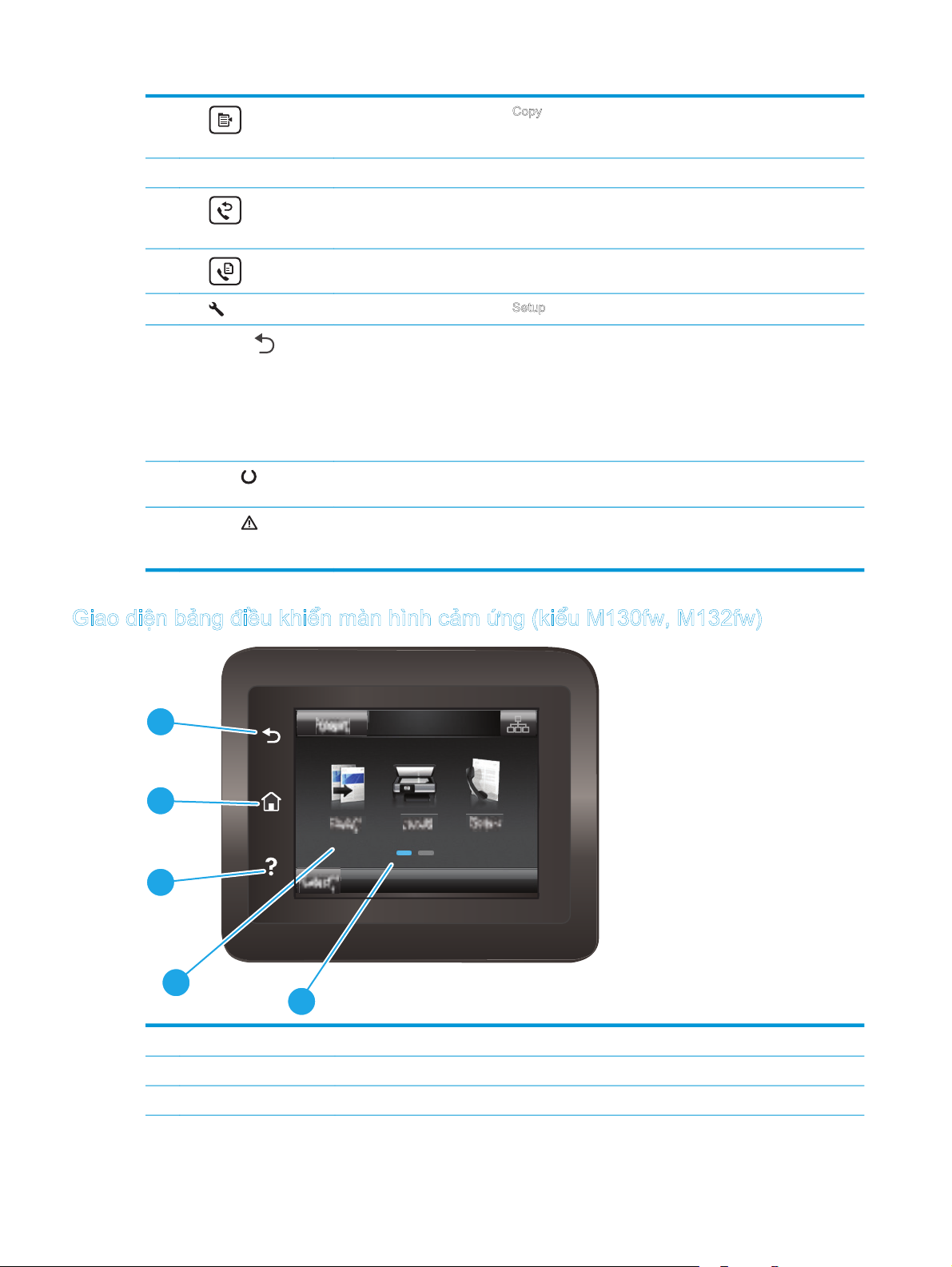
9
Nút
chép
10 Bàn phím chữ và số Sử dụng bàn phím để nhập số fax.
Menu Sao
Sử dụng nút này để mở menu C
opy (Sao chép).
11
12
13
14
15
16
Nút
fax
Nút
Nú
Nút mũi tên
Đèn LED
Đèn LED
t
Quay lại số
Bắt đầu Fax
Cài
đặt
Quay lại
sẵn sàng
cảnh báo
Sử dụng nút này để gọi lại số fax đã dùng cho lệnh gửi fax trước đó.
Sử dụng nút này để bắt đầu một lệnh fax.
Sử dụng nút này để mở menu S
Sử dụng nút này cho các hoạt động sau:
Thoát khỏi các menu trên bảng điều khiển.
●
Di chuyển lui về menu trước trong danh sách menu phụ.
●
Di chuyển lui về một mục menu trước trong danh sách menu phụ (không lưu thay đổi
●
vào mục menu).
Đèn Sẵn sàng sáng lên và không nhấp nháy khi máy in đã sẵn sàng in. Đèn sẽ nhấp nháy
khi máy in đang nhận dữ liệu in hoặc đang hủy lệnh in.
Đèn Cảnh báo nhấp nháy khi máy in cần có sự lưu ý của người dùng, chẳng hạn như khi
máy in hết giấy hoặc cần đổi hộp mực in. Nếu đèn sáng lên và không nhấp nháy thì nghĩa
là máy in đang gặp sự cố.
etup (Cài đặt).
Giao diện bảng điều khiển màn hình cảm ứng (kiểu M130fw, M132fw)
1
2
3
4
5
1 Nút Quay lại Quay lại màn hình trước đó
2 Nút Màn hình chính Cung cấp khả năng truy cập vào Màn hình chính
3 Nút Trợ giúp Cung cấp khả năng truy cập vào hệ thống trợ giúp của bảng điều khiển
8
Chương 1 Tổng quan máy in
VIWW
Page 21

4 Màn hình cảm ứng màu Cung cấp truy cập vào các menu, hình động trợ giúp và thông tin máy in.
2
5 Chỉ báo màn hình chính Màn hình sẽ cho biết màn hình chính nào mà bảng điều khiển hiện đang hiển thị.
GHI CHÚ: Khi bảng điều khiển không có nút Cancel (Hủy) tiêu chuẩn, nhiều máy in sẽ xử lý nút
Cancel (Hủy) xuất hiện trên màn hình cảm ứng. Điều này cho phép người dùng hủy một quá trình
trước khi máy in hoàn tất nó.
Bố cục màn hình chính
1
3
1Nút Reset (Xác lập lại) Chạm vào nút này để xác lập lại cài đặt lệnh in tạm thời bất kỳ về cài đặt máy in mặc định.
2 Nút Thông tin kết nối Chạm vào nút này để mở menu Connection Information (Thông tin kết nối), menu này cung
3 Trạng thái máy in Khu vực màn hình này cung cấp thông tin về trạng thái tổng thể của máy in.
4 5 6
2
7
cấp thông tin mạng. Nút sẽ hiện ra dưới dạng một biểu tượng mạng có dây
tượng mạng không dây
8
, tùy thuộc vào loại mạng mà máy in được kết nối.
9
hoặc biểu
4
Copy (Sao chép)
5
Scan (Quét)
6
Fax
7
Supplies (Mực in)
8
Apps (Ứng dụng)
9 Setup (Cài đặt)
Chạm vào nút này để mở menu sao chép.
Chạm vào nút này để bắt đầu các menu quét:
Scan to Network Folder (Quét vào Thư mục Mạng)
●
Scan to E-mail (Quét và gửi qua Email)
●
Chạm vào nút này để mở các menu fax.
Chạm vào nút này để xem thông tin về tình trạng mực in.
Chạm vào nút này để mở menu Apps (Ứng d
n.
chọ
Chạm vào nút này để mở menu Setup (Cài đặt).
ụng) để in trực tiếp từ các ứng dụng Web đã
VIWW Giao diện máy in 9
Page 22
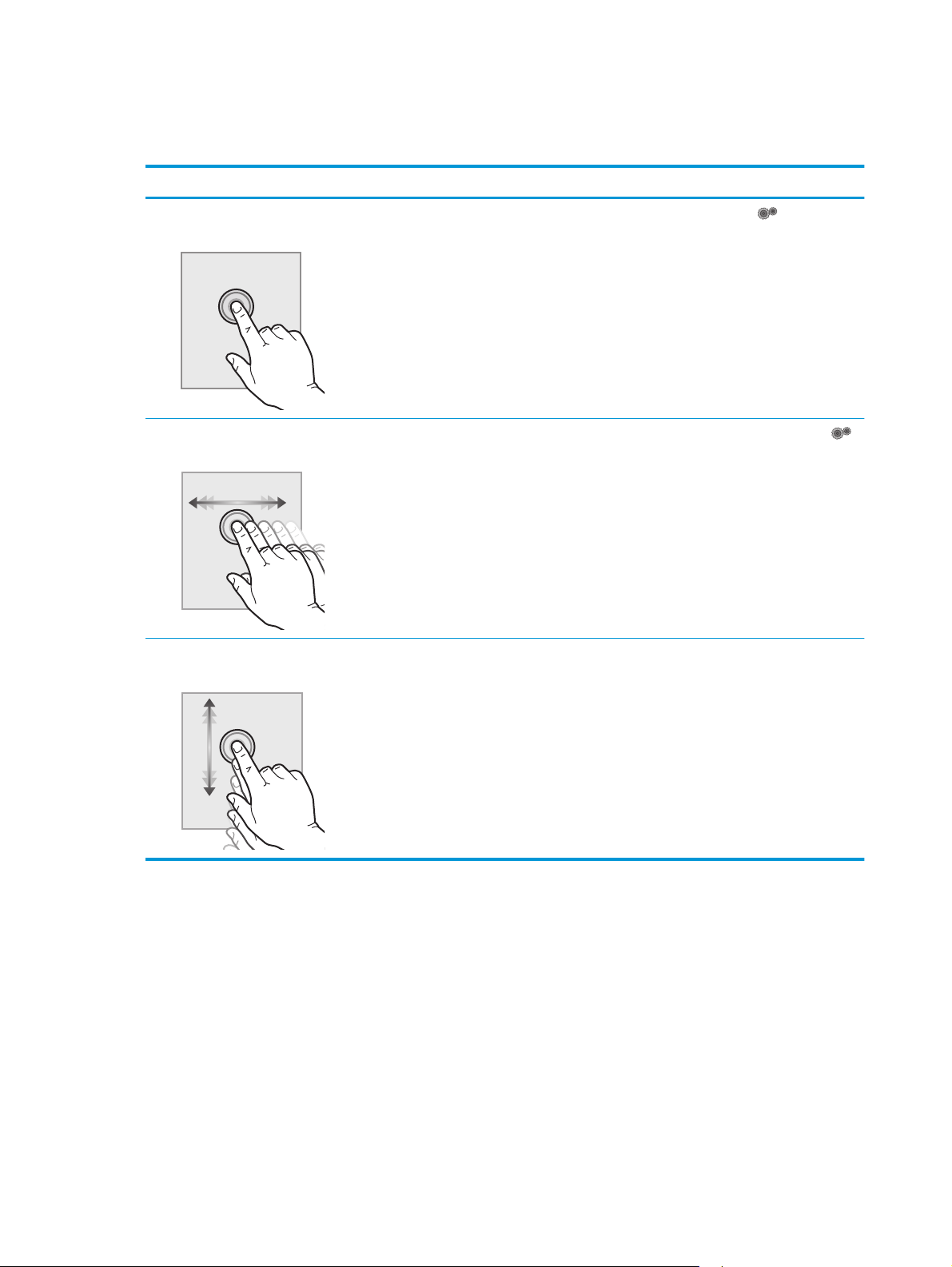
Cách sử dụng bảng điều khiển màn hình cảm ứng
Dùng các thao tác sau để sử dụng bảng điều khiển màn hình cảm ứng của máy in.
Thao tác Mô tả Ví dụ
Chạm vào
Vuốt
Cuộn
Chạm vào một mục trên màn hình để chọn
mục đó hoặc mở menu đó. Ngoài ra, khi
cuộn qua các menu, hãy chạm nhanh vào
màn hình để dừng thao tác cuộn.
Chạm vào màn hình, sau đó di chuyển ngón
tay theo chiều ngang để di chuyển màn hình
sang hai bên.
Chạm vào màn hình, sau đó, không cần
nâng tay lên, chỉ cần di chuyển ngón tay
theo chiều dọc để di chuyển màn hình.
Chạm vào Setup (Cài đặt) để mở menu
Setup (Cài đặt).
Vuốt Màn hình chính để truy cập Setup
(Cài đặt).
Di chuyển qua menu Setup (Cài đặt).
10
Chương 1 Tổng quan máy in
VIWW
Page 23
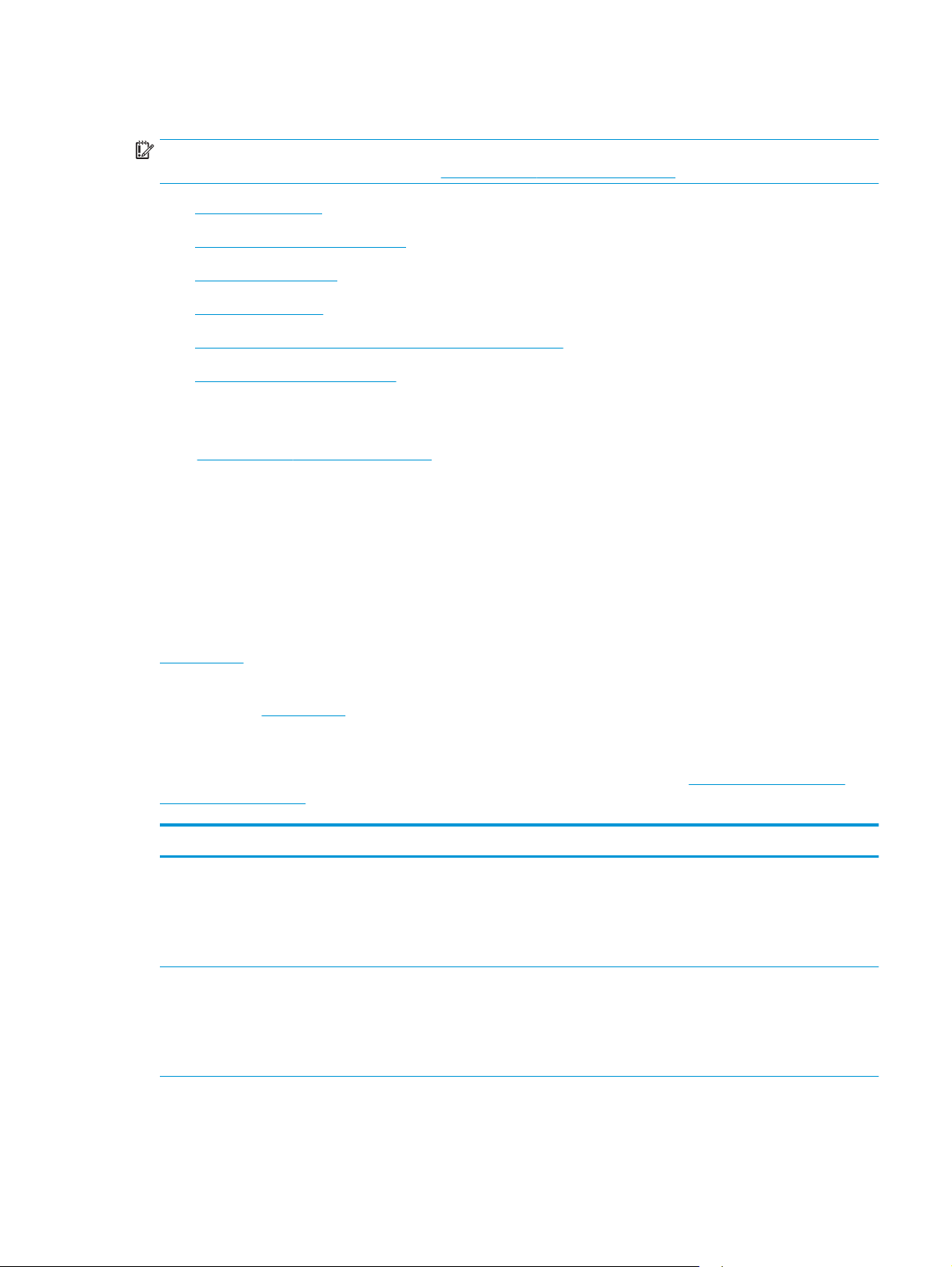
Thông số kỹ thuật của máy in
QUAN TRỌNG: Các thông số kỹ thuật sau đây là chính xác tại thời điểm xuất bản, nhưng có thể
thay đổi. Để biết thông tin hiện tại, xem
Thông số kỹ thuật
●
Các hệ điều hành được hỗ trợ
●
Giải pháp in di động
●
Kích thước máy in
●
Lượng điện tiêu thụ, thông số kỹ thuật điện và độ ồn
●
Phạm vi môi trường sử dụng
●
Thông số kỹ thuật
Xem www.hp.com/support/ljM129MFP để biết thông tin hiện tại.
Các hệ điều hành được hỗ trợ
Thông tin sau đây áp dụng cho các trình điều khiển in máy in chuyên biệt Windows PCLmS và OS X.
Windows: Bộ cài đặt Phần mềm HP cài đặt trình điều khiển PCLm.S, PCLmS hoặc PCLm-S tùy
thuộc vào hệ điều hành Windows cùng với phần mềm tùy chọn khi dùng bộ cài đặt phần mềm hoàn
chỉnh. Xem hướng dẫn cài đặt phần mềm để biết thêm thông tin.
www.hp.com/support/ljM129MFP.
OS X: Máy in này hỗ trợ máy tính Mac. Tải xuống HP Easy Start từ CD cài đặt máy in hoặc từ
123.hp.com, sau đó sử dụng HP Easy Start để cài đặt trình điều khiển và tiện ích in HP. Xem hướng
dẫn cài đặt phần mềm để biết thêm thông tin.
Truy cập
1.
Thực hiện theo các bước được cung cấp để tải xuống phần mềm máy in.
2.
Linux: Để biết thông tin và trình điều khiển in dành cho Linux, hãy truy cập
123.hp.com.
hplipopensource.com/
hplip-web/index.html.
Hệ điều hành Trình điều khiển in được cài đặt Lưu ý
Windows® XP SP3 trở lên,
32-bit
Windows Vista®, 32-bit Trình điều khiển in máy in chuyên
Trình điều khiển in máy in chuyên
biệt HP PCLm.S được cài đặt
dành cho hệ điều hành này như là
một phần của cài đặt phần mềm
cơ bản. Bộ cài đặt cơ bản chỉ cài
đặt trình điều khiển.
biệt HP PCLm.S được cài đặt
dành cho hệ điều hành này như là
một phần của cài đặt phần mềm
cơ bản. Bộ cài đặt cơ bản chỉ cài
đặt trình điều khiển.
Microsoft đã không còn hỗ trợ chủ yếu cho Windows
XP vào tháng 4/2009. HP sẽ tiếp tục cung cấp sự hỗ
trợ tốt nhất có thể dành cho hệ điều hành XP đã ngừng
này.
VIWW Thông số kỹ thuật của máy in 11
Page 24

Hệ điều hành Trình điều khiển in được cài đặt Lưu ý
Windows Server 2003, SP2
trở lên, 32-bit
Windows Server 2003, R2,
32-bit
Windows 7, 32 bit và 64 bit Trình điều khiển in máy in chuyên
Windows 8, 32 bit và 64 bit Trình điều khiển in máy in chuyên
Windows 8.1, 32 bit và 64 bit Trình điều khiển in máy in chuyên
Trình điều khiển in máy in chuyên
biệt HP PCLm.S được cài đặt
dành cho hệ điều hành này như là
một phần của cài đặt phần mềm
cơ bản. Bộ cài đặt cơ bản chỉ cài
đặt trình điều khiển.
Trình điều khiển in máy in chuyên
biệt HP PCLm.S được cài đặt
dành cho hệ điều hành này như là
một phần của cài đặt phần mềm
cơ bản. Bộ cài đặt cơ bản chỉ cài
đặt trình điều khiển.
biệt HP PCLmS được cài đặt dành
cho hệ điều hành này như là một
phần của cài đặt phần mềm hoàn
chỉnh.
biệt HP PCLmS được cài đặt dành
cho hệ điều hành này như là một
phần của quá trình cài đặt phần
mềm cơ bản.
biệt HP PCLm-S được cài đặt
dành cho hệ điều hành này như là
một phần của quá trình cài đặt
phần mềm cơ bản.
Microsoft đã không còn hỗ trợ chủ yếu cho Windows
Server 2003 vào tháng 7/2010. HP sẽ tiếp tục cung cấp
sự hỗ trợ tốt nhất có thể cho hệ điều hành Server 2003
đã ngừng này.
Microsoft đã không còn hỗ trợ chủ yếu cho Windows
Server 2003 vào tháng 7/2010. HP sẽ tiếp tục cung cấp
sự hỗ trợ tốt nhất có thể cho hệ điều hành Server 2003
đã ngừng này.
Hỗ trợ Windows 8 RT được cung cấp qua Microsoft IN
OS Phiên bản 4, trình điều khiển 32-bit.
Hỗ trợ Windows 8.1 RT được cung cấp qua Microsoft
IN OS Phiên bản 4, trình điều khiển 32-bit.
Windows 10, 32 bit và 64 bit Trình điều khiển in máy in chuyên
biệt HP PCLm-S được cài đặt
dành cho hệ điều hành này như là
một phần của quá trình cài đặt
phần mềm cơ bản.
Windows Server 2008, 32-bit
và 64-bit
Windows Server 2008, R2,
64-bit
Windows Server 2012, 64 bit Trình điều khiển in máy in chuyên
Trình điều khiển in máy in chuyên
biệt HP PCLm.S được cài đặt
dành cho hệ điều hành này như là
một phần của cài đặt phần mềm
cơ bản.
Trình điều khiển in máy in chuyên
biệt HP PCLmS được cài đặt dành
cho hệ điều hành này như là một
phần của quá trình cài đặt phần
mềm cơ bản.
biệt HP PCLmS được cài đặt dành
cho hệ điều hành này như là một
phần của quá trình cài đặt phần
mềm cơ bản.
12
Chương 1 Tổng quan máy in
VIWW
Page 25
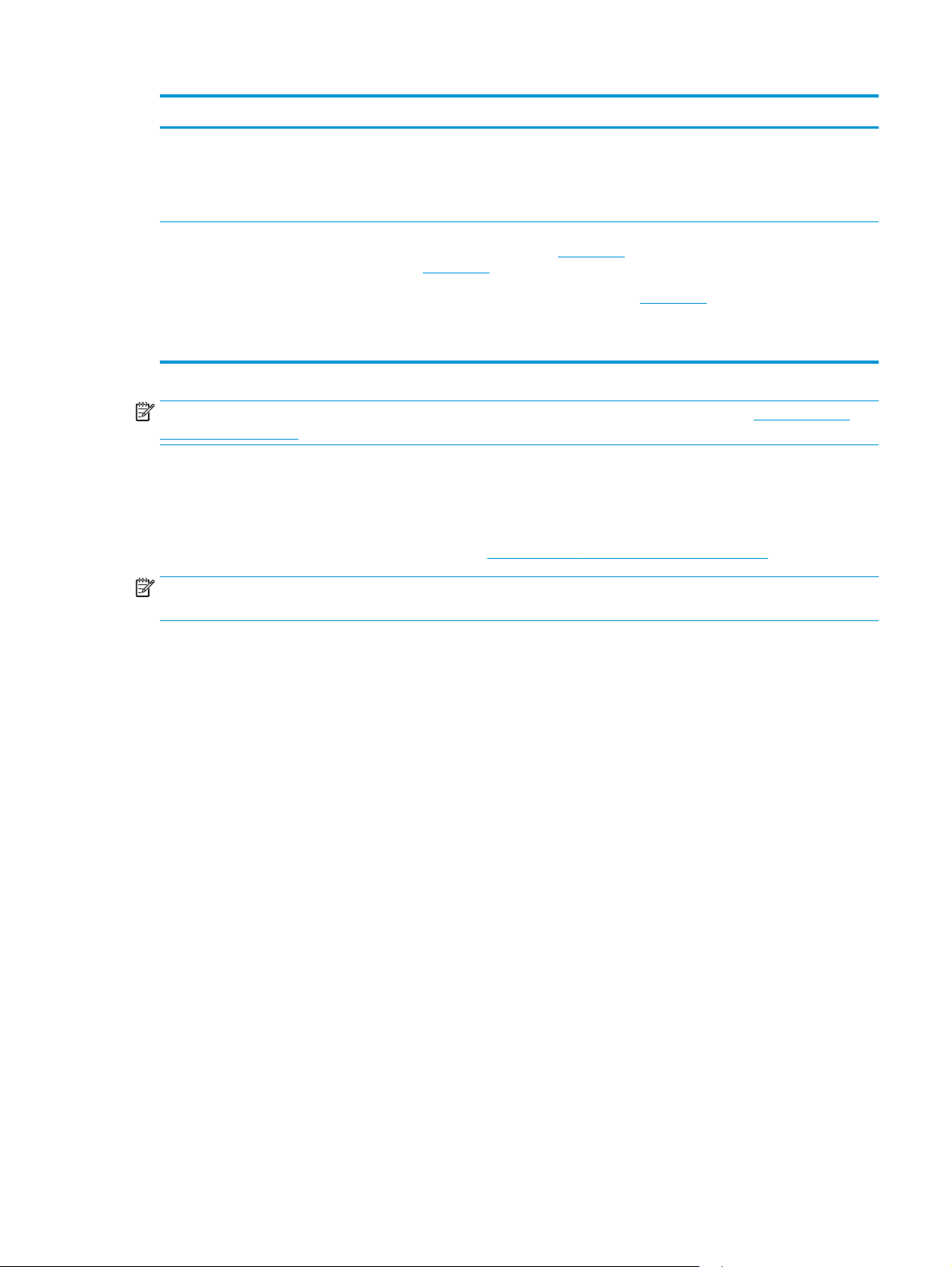
Hệ điều hành Trình điều khiển in được cài đặt Lưu ý
Windows Server 2012 R2, 64
bit
OS X 10.9 Mavericks, OS X
10.10 Yosemite và OS X
10.11 El Capitan
GHI CHÚ: Để biết danh sách các hệ điều hành được hỗ trợ hiện nay, hãy truy cập www.hp.com/
support/ljM129MFP để được trợ giúp trọn gói của HP dành cho máy in.
Giải pháp in di động
HP cung cấp nhiều giải pháp di động và ePrint để cho phép in dễ dàng tới một máy in HP từ máy tính
xách tay, máy tính bảng, điện thoại thông minh hoặc từ thiết bị di động khác. Để xem danh sách đầy
đủ và xác định lựa chọn tốt nhất, hãy truy cập
GHI CHÚ: Cập nhật chương trình cơ sở của máy in để đảm bảo tất cả các chức năng in di động và
ePrint đều được hỗ trợ.
Trình điều khiển in máy in chuyên
biệt HP PCLm-S được cài đặt
dành cho hệ điều hành này như là
một phần của quá trình cài đặt
phần mềm cơ bản.
Trình điều khiển in OS X và tiện
ích in có sẵn để tải xuống từ CD
cài đặt hoặc
123.hp.com.
www.hp.com/go/LaserJetMobilePrinting.
Tải xuống HP Easy Start từ CD cài đặt máy in hoặc từ
123.hp.com, sau đó sử dụng HP Easy Start để cài đặt
trình điều khiển và tiện ích in HP.
Truy cập
1.
Thực hiện theo các bước được cung cấp để tải
2.
xuống phần mềm máy in.
123.hp.com.
Wi-Fi Direct (chỉ dành cho kiểu máy không dây)
●
HP ePrint qua email (Dịch vụ web HP phải được bật và máy in phải được đăng ký
●
HP Connected)
Phần mềm HP ePrint
●
In Android
●
AirPrint
●
VIWW Thông số kỹ thuật của máy in 13
Page 26
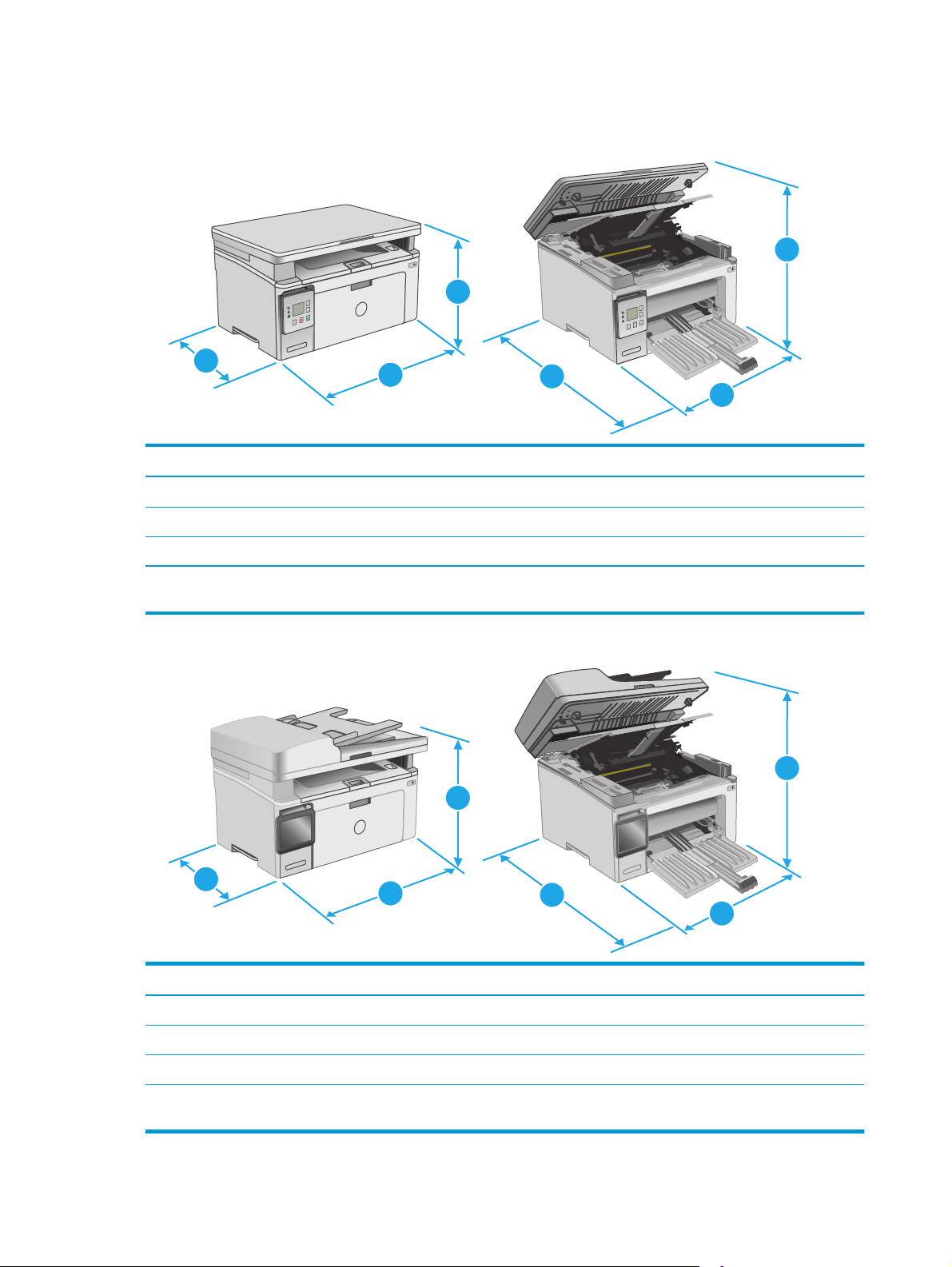
Kích thước máy in
1
1
?
3
2
Máy in đóng hoàn toàn Máy in mở hoàn toàn
1. Chiều cao 231 mm 388 mm
2. Chiều rộng 398 mm 398 mm
3. Chiều sâu 288 mm 482 mm
Trọng lượng (có hộp
mực)
9,1 kg đến 9,33 kg
3
1
2
1
3
Máy in đóng hoàn toàn Máy in mở hoàn toàn
1. Chiều cao 279,5 mm 423,7 mm
2. Chiều rộng 423 mm 423 mm
3. Chiều sâu 288,6 mm 511 mm
Trọng lượng (có hộp
mực)
14
Chương 1 Tổng quan máy in
2
10,2 kg đến 10,6 kg
3
2
VIWW
Page 27
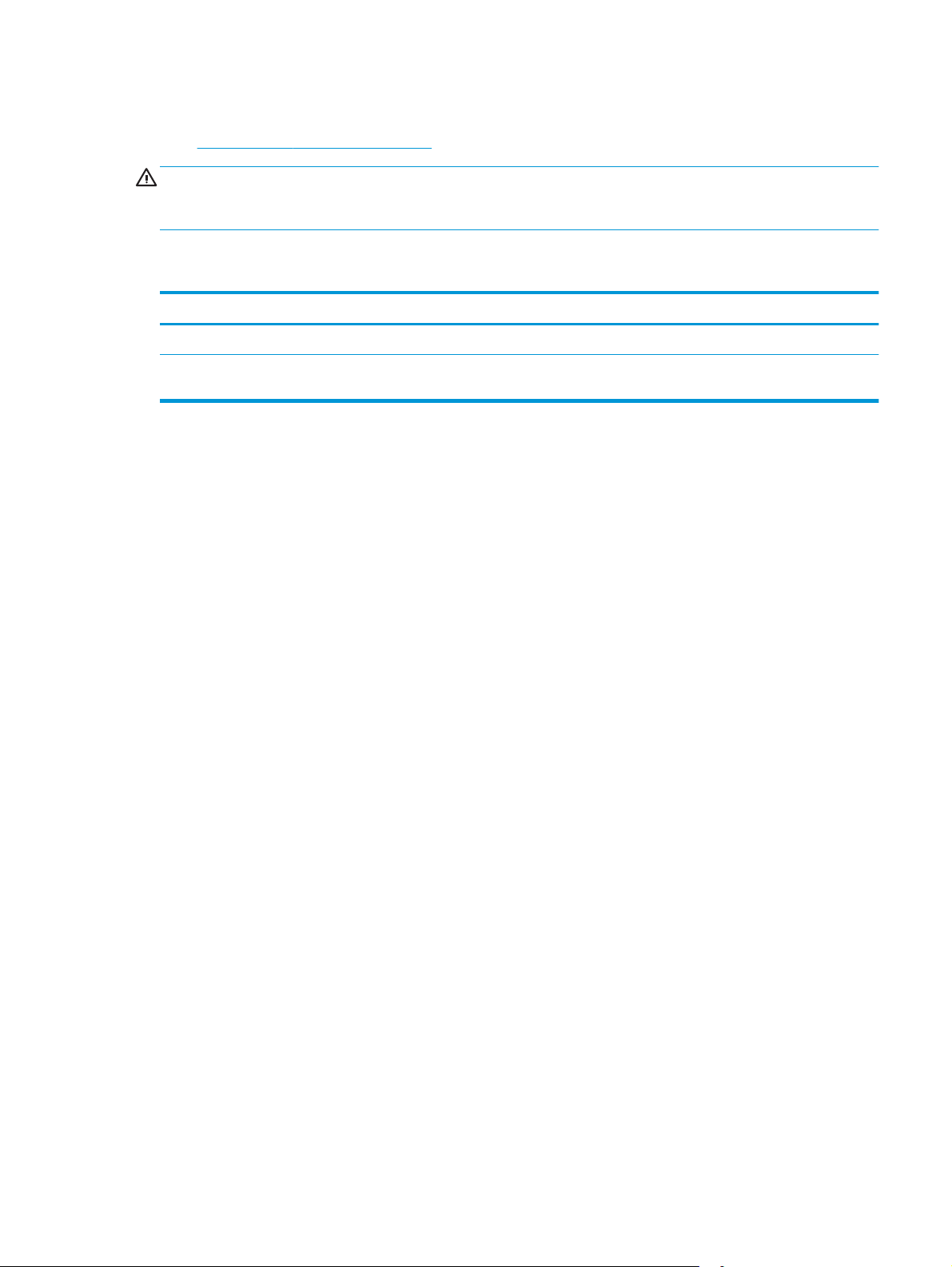
Lượng điện tiêu thụ, thông số kỹ thuật điện và độ ồn
Xem www.hp.com/support/ljM129MFP để biết thông tin mới nhất.
THẬN TRỌNG: Các yêu cầu về điện năng dựa trên quốc gia/khu vực mà máy in được bán. Không
chuyển đổi điện thế vận hành. Việc này sẽ gây hư hỏng máy in và làm mất hiệu lực bảo hành của
máy in.
Phạm vi môi trường sử dụng
ôi trường
M
Nhiệt độ 15° đến 27°C 15° đến 30°C
Độ ẩm tương đối 20% đến 70% độ ẩm tương đối (RH),
ên dùng
Khuy
không ngưng tụ
Được phép
10% đến 80% (RH), không ngưng tụ
VIWW Thông số kỹ thuật của máy in 15
Page 28
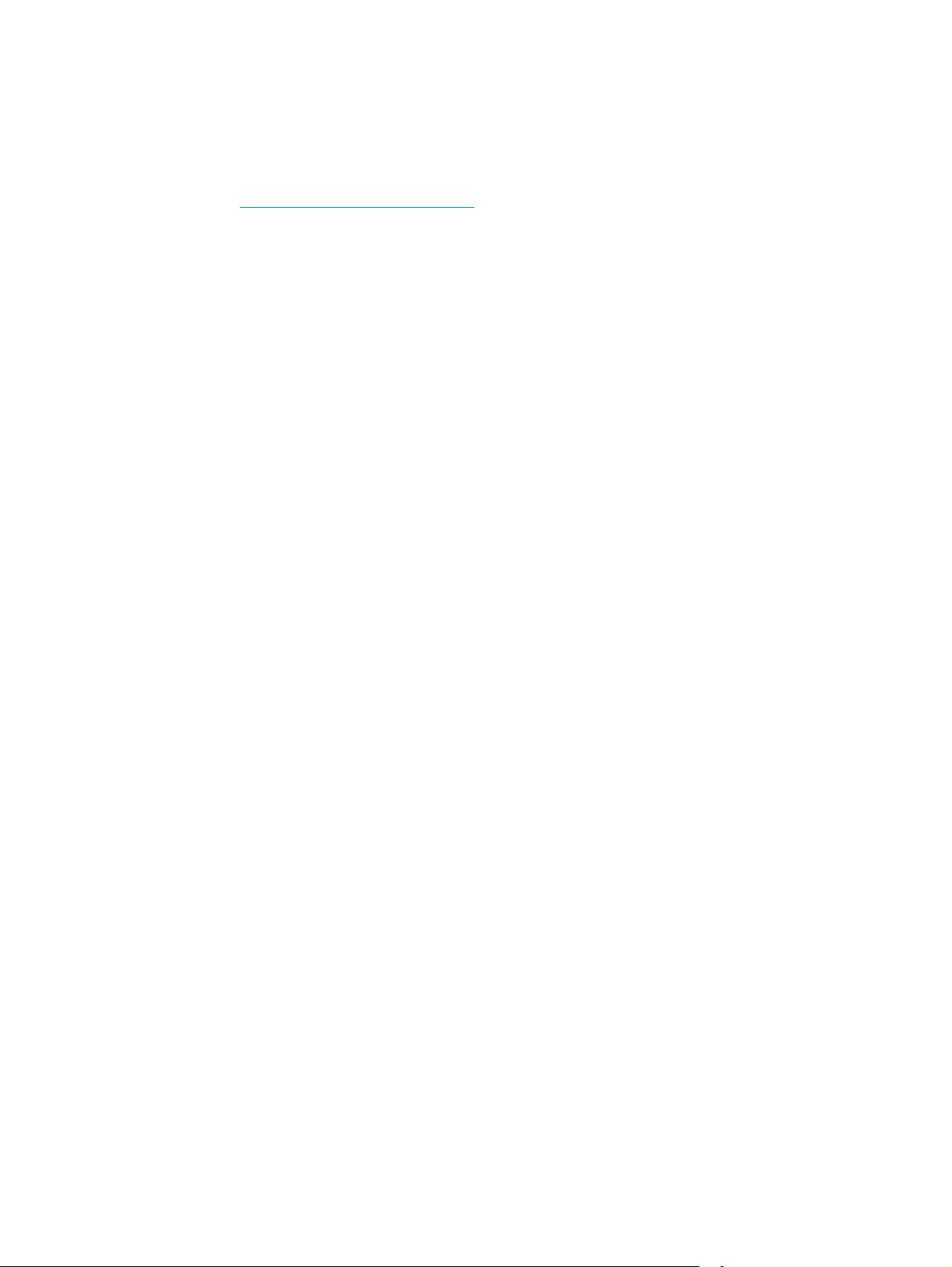
Lắp đặt phần cứng máy in và cài đặt phần mềm
Để biết các hướng dẫn cài đặt cơ bản, hãy xem Áp phích Cài đặt và Hướng dẫn Làm quen đi kèm với
máy in. Đối với các hướng dẫn bổ sung, hãy tới mục trợ giúp HP trên web.
Hãy truy cập
Tìm hỗ trợ sau:
Cài đặt và cấu hình
●
Tìm hiểu và sử dụng
●
Giải quyết sự cố
●
Tải xuống các bản cập nhật phần mềm và chương trình cơ sở
●
Tham gia các diễn đàn hỗ trợ
●
Tìm thông tin về tuân thủ theo quy định và bảo hành
●
www.hp.com/support/ljM129MFP để được trợ giúp trọn gói của HP dành cho máy in.
16
Chương 1 Tổng quan máy in
VIWW
Page 29
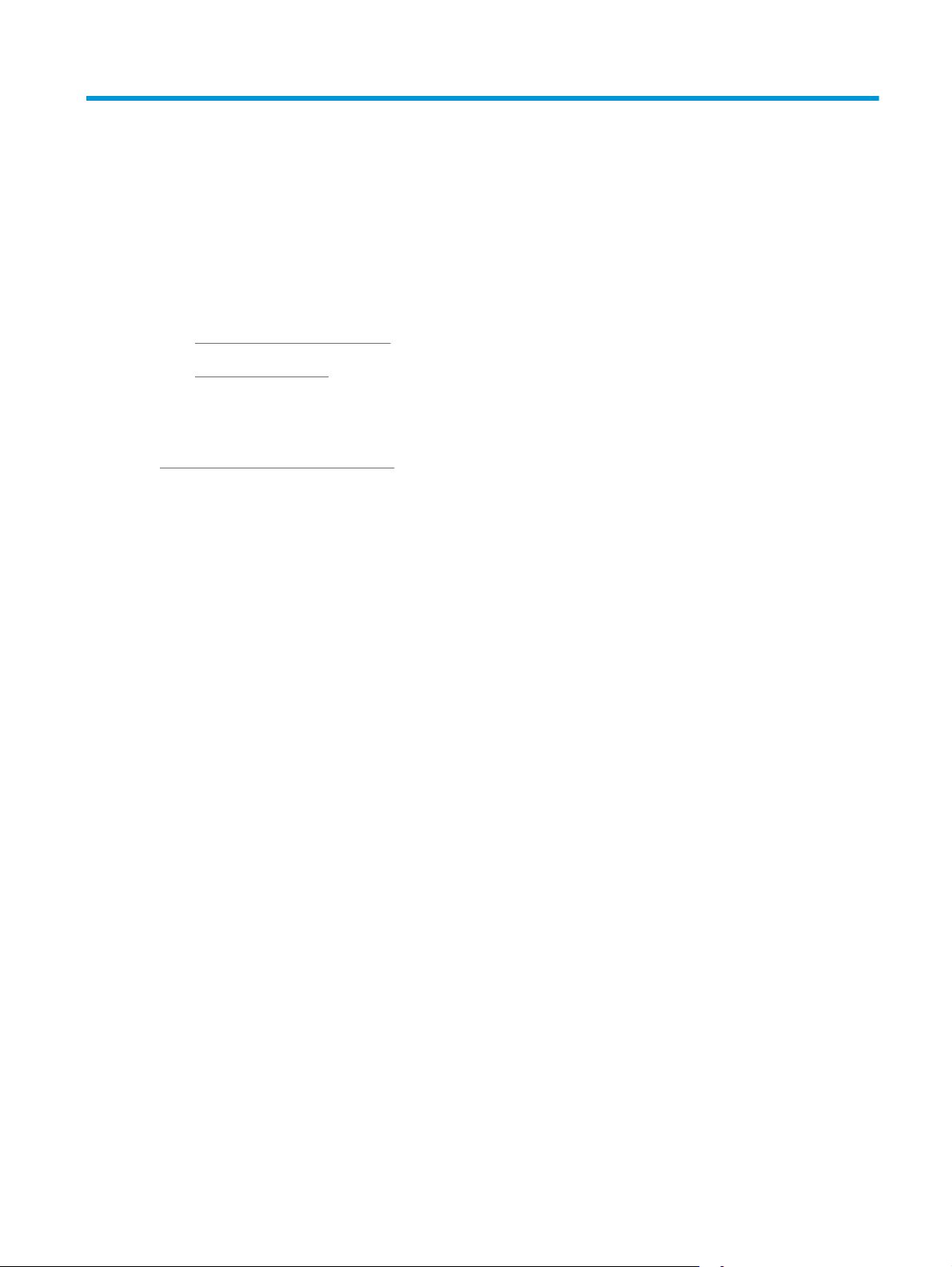
2
Để biết thêm thông tin:
Khay giấy
Nạp giấy vào khay tiếp giấy
●
Nạp và in phong bì
●
Thông tin sau đây là chính xác tại thời điểm xuất bản tài liệu. Để biết thông tin hiện tại, xem
www.hp.com/support/ljM129MFP.
Trợ giúp trọn gói của HP dành cho máy in bao gồm thông tin sau:
Cài đặt và cấu hình
●
Tìm hiểu và sử dụng
●
Giải quyết sự cố
●
Tải xuống các bản cập nhật phần mềm và chương trình cơ sở
●
Tham gia các diễn đàn hỗ trợ
●
Tìm thông tin về tuân thủ theo quy định và bảo hành
●
VIWW 17
Page 30
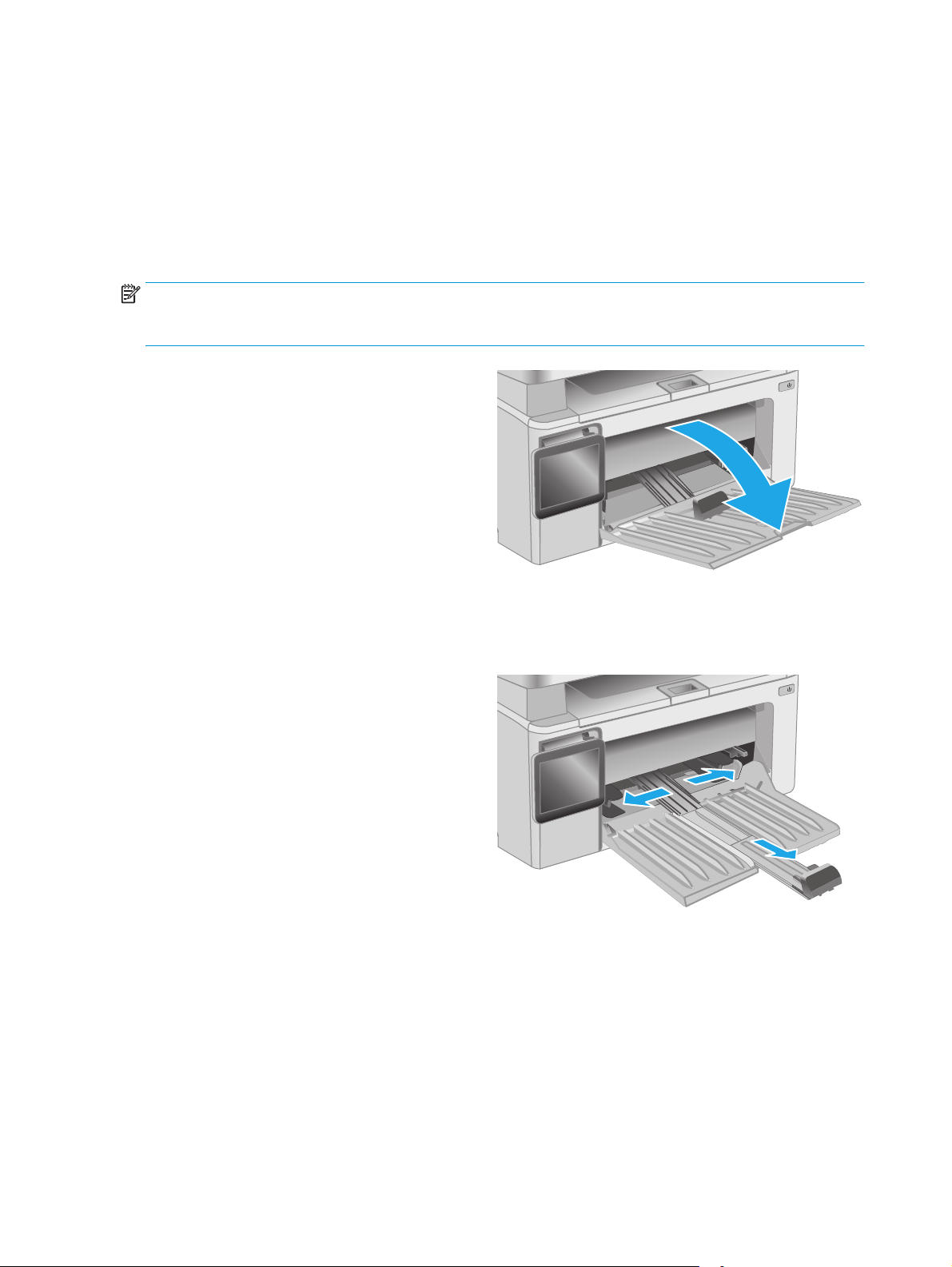
Nạp giấy vào khay tiếp giấy
Giới thiệu
Thông tin sau đây mô tả cách nạp giấy vào khay tiếp giấy. Khay này chứa được tối đa 150 trang giấy
75 g/m
2
.
Nạp giấy vào khay tiếp giấy
GHI CHÚ: Khi bạn thêm giấy mới,
làm phẳng tập giấy. Không xòe giấy ra. Việc làm này giúp giảm kẹt giấy bằ
nhiều tờ giấy nạp vào sản phẩm
Nếu khay chưa được mở, hãy mở khay tiếp
1.
giấy.
hãy chắc chắn rằng bạn đã loại bỏ tất cả giấy ở khay tiếp giấy và
ng cách ngăn không cho
cùng lúc.
Điều chỉnh các thanh dẫn giấy theo chiều dọc
2.
và ngang ra ngoài.
18
Chương 2 Khay giấy
VIWW
Page 31

Nạp giấy với mặt ngửa lên hướng thẳng vào
3.
khay tiếp giấy.
Hướng giấy trong khay thay đổi dựa vào loại
lệnh in. Để
biết thêm thông tin, xem bảng
dưới đây.
Điều chỉnh các thanh dẫn giấy vào trong cho
4.
đến khi chúng sát vào giấy.
VIWW Nạp giấy vào khay tiếp giấy 19
Page 32
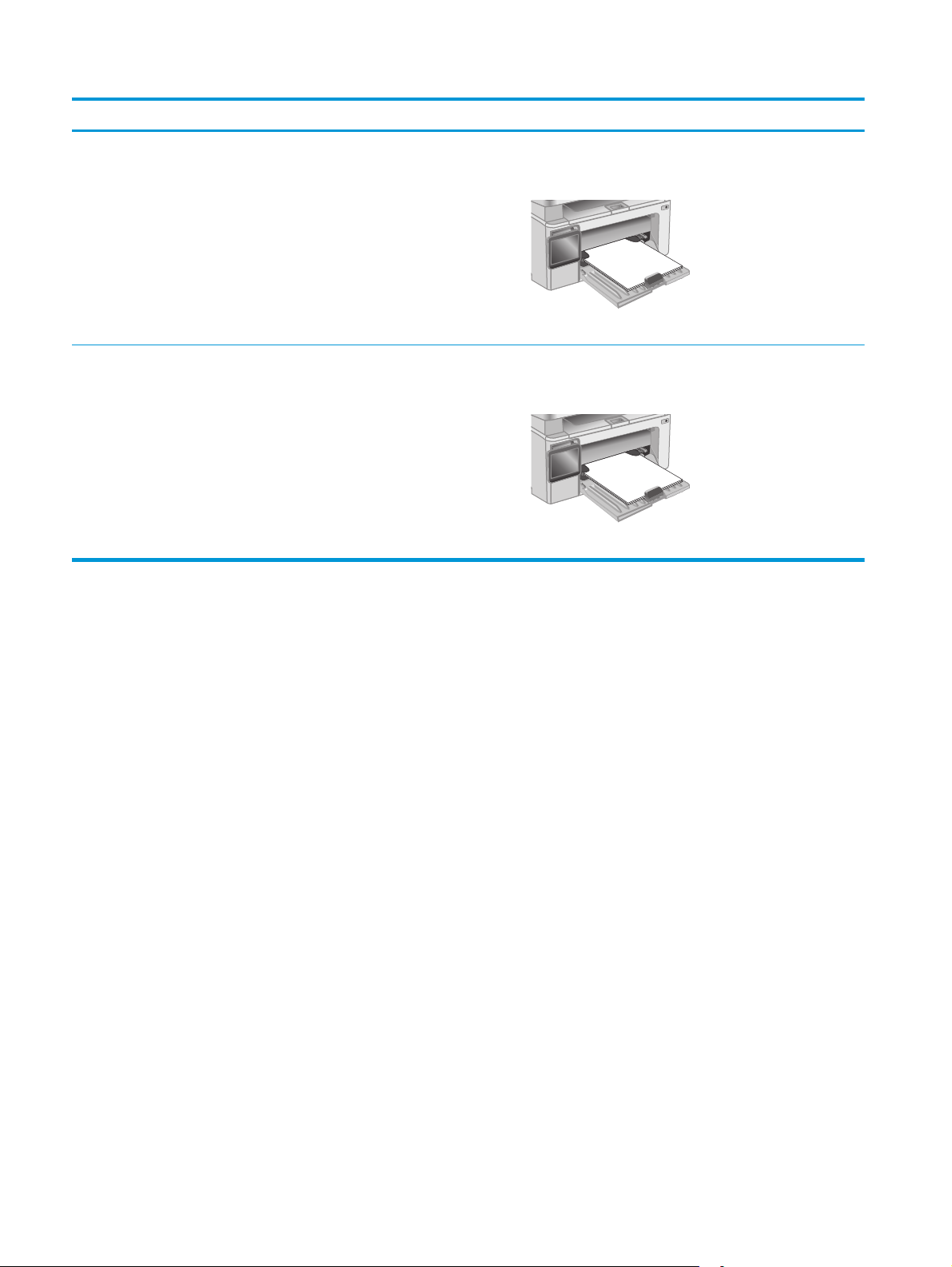
Loại giấy Chế độ in hai mặt Cách nạp giấy
123
123
In sẵn hoặc tiêu đề thư In 1
Dập lỗ trước In 1 mặt hoặc in 2 mặt Mặt hướng lên
mặt hoặc in 2 mặt
Mặt hướng lên
Đưa mép trên cùng vào sản phẩm
Các lỗ hướng về cạnh trái của sản phẩm
20
Chương 2 Khay giấy
VIWW
Page 33

Nạp và in phong bì
Giới thiệu
Thông tin sau đây mô tả cách in và nạp phong bì. Để có hiệu suất tốt nhất, chỉ nên nạp phong bì có
kích cỡ 5 mm (4 đến 6 phong bì) vào khay tiếp giấy ưu tiên và chỉ nên nạp 10 phong bì vào khay tiếp
giấy.
Để in phong bì, hãy làm theo các bước sau để chọn các cài đặt phù hợp trong trình điều khiển in.
In phong bì
Từ chương trình phần mềm, chọn tùy chọn Print (In).
1.
Chọn máy in từ danh sách máy in, rồi nhấp hoặc chạm vào nút Properties (Thuộc tính) hoặc nút
2.
Preferences (Tùy chọn) để mở trình điều khiển in.
GHI CHÚ: Tên nút có thể khác nhau do các chương trình phần mềm khác nhau.
GHI CHÚ: Để truy cập các tính năng này từ màn hình Start (Bắt đầu) của Windows 8 hoặc 8.1,
chọn Devices (Thiết bị), chọn Print (In) và chọn máy in.
Nhấp hoặc chạm vào tab Paper/Quality (Giấy/Chất Lượng).
3.
Trong danh sách thả xuống Paper source (Nguồn giấy), chọn khay muốn dùng.
4.
Trong danh sách thả xuống Media (Phương tiện), chọn Envelope (Phong bì).
5.
Nhấp vào nút OK để đóng hộp thoại Document Properties (Thuộc tính Tài liệu).
6.
Trong hộp thoại Print (In), hãy bấm vào nút OK để in lệnh in.
7.
Hướng Phong bì
Nạp phong bì vào khay tiếp giấy với mặt hướng lên, với cạnh
ngắn có địa chỉ người gửi hướng vào máy in.
VIWW Nạp và in phong bì 21
Page 34
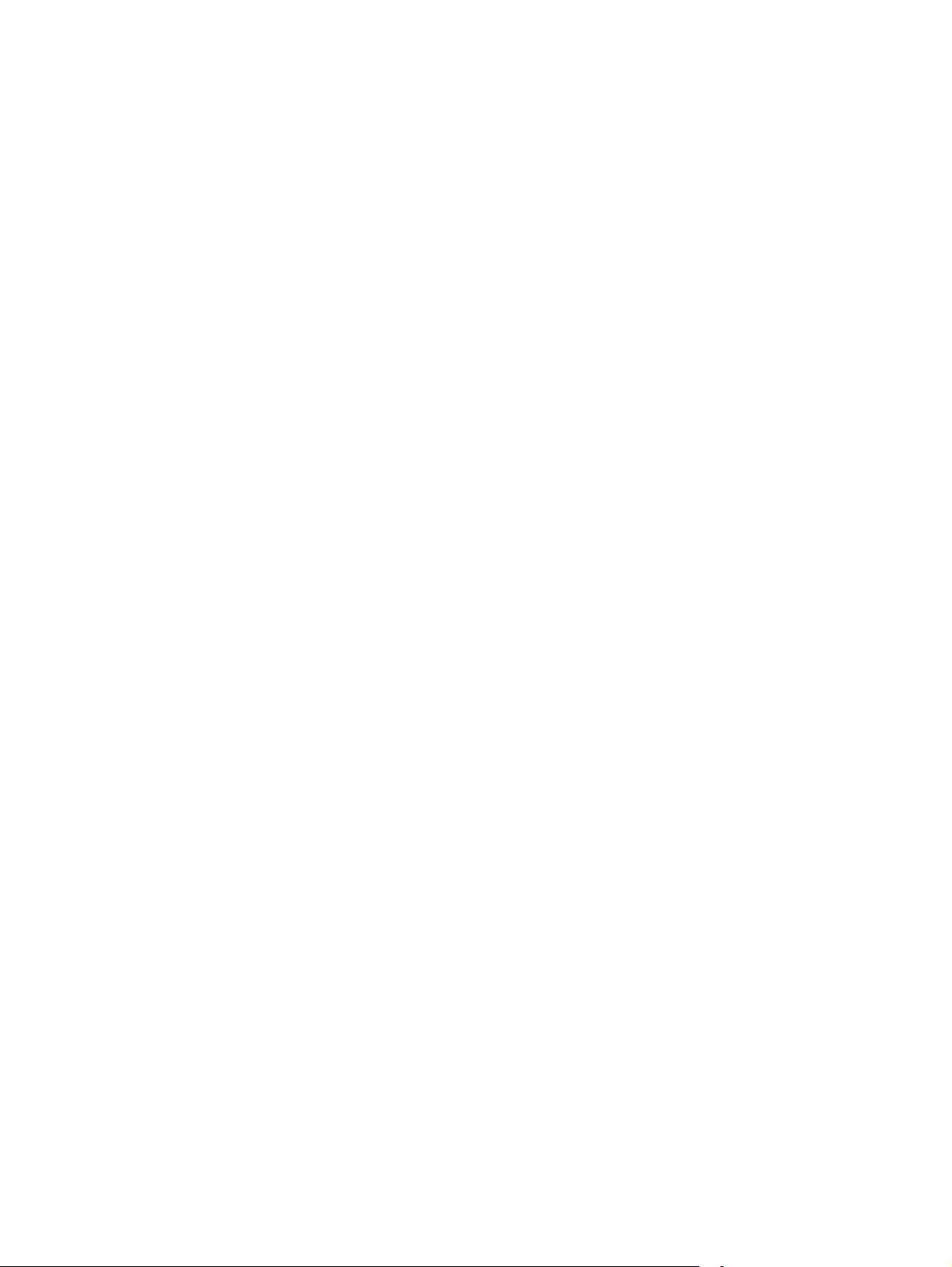
22
Chương 2 Khay giấy
VIWW
Page 35

3
Để biết thêm thông tin:
Mực in, phụ kiện và bộ phận
Đặt hàng mực in, phụ kiện và bộ phận
●
Cấu hình các cài đặt nguồn cung cấp bảo vệ hộp mực in HP
●
Thay thế hộp mực in
●
Thông tin sau đây là chính xác tại thời điểm xuất bản tài liệu. Để biết thông tin hiện tại, xem
www.hp.com/support/ljM129MFP.
Trợ giúp trọn gói của HP dành cho máy in bao gồm thông tin sau:
Cài đặt và cấu hình
●
Tìm hiểu và sử dụng
●
Giải quyết sự cố
●
Tải xuống các bản cập nhật phần mềm và chương trình cơ sở
●
Tham gia các diễn đàn hỗ trợ
●
Tìm thông tin về tuân thủ theo quy định và bảo hành
●
VIWW 23
Page 36

Đặt hàng mực in, phụ kiện và bộ phận
Đặt hàng
Đặt hàng mực in và giấy www.hp.com/go/suresupply
ng các bộ phận hoặc phụ kiện HP chính hãng
Đặt hà
Đặt hàng qua các nhà cung cấp dịch vụ hoặc hỗ trợ Hãy liên hệ với nhà cung cấp dịch vụ hoặc hỗ trợ được HP ủy
Đặt hàng bằng Máy chủ Web Nhúng của HP (EWS) Để truy cập, trong trình duyệt web được hỗ trợ trên máy tính
Mực in và phụ kiện
c
Mụ
Mực in
Hộp mực HP 17A Black Original
LaserJet
Hộp mực HP 18A Black Original
LaserJet
Trống hình LaserJet chính hãng
HP 19A
Hộp mực HP 33A Black Original
LaserJet
www.hp.com/buy/parts
quyền.
của bạn, hãy nhập địa chỉ IP của máy in hoặc tên máy chủ
trong trường địa chỉ/URL. EWS chứa liên kết tới trang web
HP SureSupply, nơi cung cấp các tùy chọn mua hộp mực HP
gốc.
Mô tả Số hộp mực Số b
Hộp mực in màu đen thay thế cho kiểu
M129-M130
Hộp mực in màu đen thay thế cho kiểu
M132-M133
Trống hình thay thế cho kiểu M129-M132 19A CF219A
Hộp mực in màu đen thay thế cho kiểu
M133-M134
17A CF217A
18A CF218A
33A CF233A
ộ phận
Trống hình LaserJet chính hãng
HP 34A
Trống hình thay thế cho kiểu M133-M134 34A CF234A
Các bộ phận tự sửa chữa
Các bộ phận tự sửa chữa của khách hàng (CSR) được trang bị ở nhiều máy in HP LaserJet để giảm
thời gian bảo dưỡng. Bạn có thể tìm thêm thông tin về chương trình CSR và các lợi ích của chương
trình tại
Có thể đặt mua các phụ kiện thay thế chính hiệu HP tại
cung cấp dịch vụ hoặc hỗ trợ được HP ủy quyền. Khi đặt hàng, cần lưu ý một số thông tin sau: số bộ
phận, số sê-ri (nhìn ở phía sau của máy in), số sản phẩm, hoặc tên máy in.
●
●
www.hp.com/go/csr-support và www.hp.com/go/csr-faq.
Các bộ phận được liệt kê là tự thay thế Bắt buộc sẽ do khách hàng lắp đặt trừ khi bạn sẵn sàng
trả tiền cho nhân viên dịch vụ của HP để thực hiện việc sửa chữa. Đối với những bộ phận này,
hỗ trợ tại chỗ hoặc trả lại kho không được cung cấp theo bảo hành sản phẩm HP.
Các bộ phận được liệt kê là tự thay thế Tùy chọn có thể do nhân viên dịch vụ của HP lắp đặt
theo yêu cầu của bạn mà không phải trả thêm phí trong thời gian bảo hành máy in.
www.hp.com/buy/parts hoặc liên hệ với nhà
24
Chương 3 Mực in, phụ kiện và bộ phận
VIWW
Page 37

Mục Mô tả Tùy chọn tự thay thế Số bộ phận
Trục lăn nạp Trục lă
Điện thoạ
Tấm phim có thể thay thế ADF Tấm phim thay thế cho cửa sổ quét ADF Bắt buộc RM2-1185-000CN
i cầm tay
n nạp thay thế cho khay tiếp giấy
Bộ điện thoại cầm tay
dành cho Trung Quốc
Bắt buộc RL1-2593-000CN
Bắt buộc G3Q59-60131CN
VIWW Đặt hàng mực in, phụ kiện và bộ phận 25
Page 38

Cấu hình các cài đặt nguồn cung cấp bảo vệ hộp mực in HP
Giới thiệu
●
Bật hoặc tắt tính năng Cartridge Policy (Chính sách hộp mực)
●
Bật hoặc tắt tính năng Cartridge Protection (Bảo vệ hộp mực)
●
Giới thiệu
Sử dụng Chính sách hộp mực và Bảo vệ hộp mực của HP để kiểm soát hộp mực nào được cài đặt
trong máy in và bảo vệ các hộp mực đã được lắp đặt khỏi hành vi trộm cắp.
Cartridge Policy (Chính sách hộp mực): Tính năng này sẽ bảo vệ máy in khỏi các hộp mực in
●
giả bằng cách chỉ cho phép hộp mực HP chính hãng được sử dụng với máy in. Việc sử dụng
hộp mực HP chính hãng sẽ đảm bảo chất lượng in tốt nhất có thể. Khi ai đó lắp đặt một hộp
mực không phải là hộp mực HP chính hãng, bảng điều khiển máy in sẽ hiển thị một thông báo
rằng đây là hộp mực không được phép sử dụng và bảng điều khiển sẽ cung cấp thông tin giải
thích cách tiến hành như thế nào.
Cartridge Protection (Bảo vệ hộp mực): Tính năng này sẽ kết hợp vĩnh viễn các hộp mực in với
●
một máy in cụ thể hoặc một dải máy in, để chúng không thể được dùng trong các máy in khác.
Việc bảo vệ hộp mực sẽ bảo vệ vốn đầu tư của bạn. Khi tính năng này được bật, nếu ai đó cố
gắng chuyển hộp mực được bảo vệ ra khỏi máy tính gốc vào một máy in không được phép thì
máy in đó sẽ không in bằng hộp mực được bảo vệ. Bảng điều khiển máy in sẽ hiển thị một thông
báo rằng hộp mực đã được bảo vệ và bảng điều khiển sẽ cung cấp thông tin giải thích cách tiến
hành như thế nào.
THẬN TRỌNG: Sau khi bật tính năng bảo vệ hộp mực cho máy in, tất cả các hộp mực được
lắp vào máy in sau đó đều sẽ tự động được bảo vệ
hãy tắt tính năng
Việc tắt tính năng này sẽ không tắt khả năng bảo vệ đối với các hộp mực hiện đang được lắp
đặt.
Cả hai tính năng này đều tắt theo mặc định. Thực hiện theo quy trình sau để bật hoặc tắt chúng.
trước khi
lắp hộp mực mới.
vĩnh viễn
. Để tránh bảo vệ một hộp mực mới,
Bật hoặc tắt tính năng Cartridge Policy (Chính sách hộp mực)
Bật tính năng trên các kiểu máy dùng bảng điều khiển 2 dòng và màn hình cảm ứng
Trên bảng điều khiển máy in, mở menu Setup (Cài đặt).
1.
Mở các menu sau:
2.
System Setup (Cài đặt hệ thống)
●
Supply Settings (Cài đặt mực in)
●
Cartridge Policy (Chính sách hộp mực)
●
Chọn Authorized HP (Được HP ủy quyền).
3.
26
Chương 3 Mực in, phụ kiện và bộ phận
VIWW
Page 39

Tắt tính năng trên các kiểu máy dùng bảng điều khiển 2 dòng và màn hình cảm ứng
Trên bảng điều khiển máy in, mở menu Setup (Cài đặt).
1.
Mở các menu sau:
2.
System Setup (Cài đặt hệ thống)
●
Supply Settings (Cài đặt mực in)
●
Cartridge Policy (Chính sách hộp mực)
●
Chọn Off (Tắt).
3.
Sử dụng Máy chủ Web Nhúng của HP (EWS) để bật tính năng Cartridge Policy (Chính sách
hộp mực)
Mở HP EWS.
1.
Bảng điều khiển LED: Mở HP Printer Assistant (Trợ lý Máy in HP).
a.
Windows 8.1: Nhấp vào mũi tên xuống ở góc dưới bên trái màn hình Start (Bắt đầu) và
●
chọn tên máy in.
Windows 8: Nhấp chuột phải vào khu vực trống trên màn hình Start (Bắt đầu), nhấp All
●
Apps (Tất cả ứng dụng) trên thanh ứng dụng, sau đó chọn tên máy in.
Windows 7, Windows Vista và Windows XP: Từ màn hình máy tính, nhấp Start (Bắt
●
đầu), chọn All Programs (Tất cả chương trình), nhấp HP, nhấp vào thư mục dành cho
máy in, chọn biểu tượng có tên máy in, sau đó mở HP Printer Assistant (Trợ lý Máy in
HP).
Trong HP Printer Assistant (Trợ lý Máy in HP), chọn Print (In) và chọn HP Device Toolbox
(Hộp công cụ Thiết bị HP).
Bảng điều khiển 2 dòng: Xem màn hình bảng điều khiển để xem địa chỉ IP.
Bảng điều khiển màn hình cảm ứng: Từ Màn hình chính trên bảng điều khiển của máy in,
chạm vào nút Network
Mở trình duyệt web, trong dòng địa chỉ, gõ chính xác địa chỉ IP hoặc tên máy chủ như được
b.
hiển thị trên bảng điều khiển của máy in. Bấm phím Enter trên bàn phím máy tính. EWS sẽ
mở ra.
GHI CHÚ: Nếu trình duyệt web hiển thị thông báo cho biết việc truy cập vào trang web có
thể không an toàn, hãy chọn tùy chọn để tiếp tục vào trang web. Việc truy cập trang web
này sẽ không ảnh hưởng đến máy tính.
Trong HP EWS, nhấp vào tab System (Hệ thống).
2.
Từ ngăn dẫn hướng bên trái, chọn Supply Settings (Cài đặt mực in).
3.
(Mạng) để hiển thị địa chỉ IP hoặc tên máy chủ.
Từ danh sách thả xuống Cartridge Policy (Chính sách hộp mực), chọn Authorized HP (Được HP
4.
ủy quyền).
Nhấp vào nút Apply (Áp dụng).
5.
VIWW Cấu hình các cài đặt nguồn cung cấp bảo vệ hộp mực in HP 27
Page 40

Sử dụng Máy chủ Web Nhúng của HP (EWS) để tắt tính năng Cartridge Policy (Chính sách
hộp mực)
Mở HP EWS.
1.
Bảng điều khiển LED: Mở HP Printer Assistant (Trợ lý Máy in HP).
a.
Windows 8.1: Nhấp vào mũi tên xuống ở góc dưới bên trái màn hình Start (Bắt đầu) và
●
chọn tên máy in.
Windows 8: Nhấp chuột phải vào khu vực trống trên màn hình Start (Bắt đầu), nhấp All
●
Apps (Tất cả ứng dụng) trên thanh ứng dụng, sau đó chọn tên máy in.
Windows 7, Windows Vista và Windows XP: Từ màn hình máy tính, nhấp Start (Bắt
●
đầu), chọn All Programs (Tất cả chương trình), nhấp HP, nhấp vào thư mục dành cho
máy in, chọn biểu tượng có tên máy in, sau đó mở HP Printer Assistant (Trợ lý Máy in
HP).
Trong HP Printer Assistant (Trợ lý Máy in HP), chọn Print (In) và chọn HP Device Toolbox
(Hộp công cụ Thiết bị HP).
Bảng điều khiển 2 dòng: Xem màn hình bảng điều khiển để xem địa chỉ IP.
Bảng điều khiển màn hình cảm ứng: Từ Màn hình chính trên bảng điều khiển của máy in,
chạm vào nút Network
Mở trình duyệt web, trong dòng địa chỉ, gõ chính xác địa chỉ IP hoặc tên máy chủ như được
b.
hiển thị trên bảng điều khiển của máy in. Bấm phím Enter trên bàn phím máy tính. EWS sẽ
mở ra.
(Mạng) để hiển thị địa chỉ IP hoặc tên máy chủ.
GHI CHÚ: Nếu trình duyệt web hiển thị thông báo cho biết việc truy cập vào trang web có
thể không an toàn, hãy chọn tùy chọn để tiếp tục vào trang web. Việc truy cập trang web
này sẽ không ảnh hưởng đến máy tính.
Nhấp vào tab System (Hệ thống).
2.
Từ ngăn dẫn hướng bên trái, chọn Supply Settings (Cài đặt mực in).
3.
Từ menu thả xuống Cartridge Policy (Chính sách hộp mực), chọn Off (Tắt).
4.
Nhấp vào nút Apply (Áp dụng).
5.
Xử lý các thông báo lỗi về Chính sách hộp mực trên bảng điều khiển hoặc EWS
Thông báo lỗi Mô tả Hành động đề xuất
10.30.0X Unauthorized <Color>
Cartridge (10.30.0X Hộp mực <màu>
không được phép)
Quản trị viên đã cấu hình máy in này để
chỉ sử dụng các nguồn cung cấp HP
chính hãng vẫn nằm trong bảo hành.
Phải thay thế hộp mực để tiếp tục in.
Thay hộp mực bằng một hộp mực in
HP chính hãng.
Nếu bạn tin rằng bạn đã mua nguồn
cung cấp HP chính hãng, hãy truy cập
www.hp.com/go/anticounterfeit để
vào
xác định xem hộp mực in có phải là hộp
mực HP chính hãng không, cũng như
tìm hiểu phải làm gì nếu đó không phải
là hộp mực HP chính hãng.
28
Chương 3 Mực in, phụ kiện và bộ phận
VIWW
Page 41

Bật hoặc tắt tính năng Cartridge Protection (Bảo vệ hộp mực)
Bật tính năng trên các kiểu máy dùng bảng điều khiển 2 dòng và màn hình cảm ứng
Trên bảng điều khiển máy in, mở menu Setup (Cài đặt).
1.
Mở các menu sau:
2.
System Setup (Cài đặt hệ thống)
●
Supply Settings (Cài đặt mực in)
●
Cartridge Protection (Bảo vệ hộp mực)
●
Chọn Protect Cartridges (Bảo vệ hộp mực).
3.
Khi máy in nhắc bạn xác nhận, hãy chọn Continue (Tiếp tục) để bật tính năng này.
4.
THẬN TRỌNG: Sau khi bật tính năng bảo vệ hộp mực cho máy in, tất cả các hộp mực được
lắp vào máy in sau đó đều sẽ tự động được bảo vệ
hãy tắt tính năng Cartridge Protection (Bảo vệ hộp mực)
Việc tắt tính năng này sẽ không tắt khả năng bảo vệ đối với các hộp mực hiện đang được lắp
đặt.
vĩnh viễn
Tắt tính năng trên các kiểu máy dùng bảng điều khiển 2 dòng và màn hình cảm ứng
. Để tránh bảo vệ một hộp mực mới,
trước khi
lắp hộp mực mới.
Trên bảng điều khiển máy in, mở menu Setup (Cài đặt).
1.
Mở các menu sau:
2.
System Setup (Cài đặt hệ thống)
●
Supply Settings (Cài đặt mực in)
●
Cartridge Protection (Bảo vệ hộp mực)
●
Chọn Off (Tắt).
3.
Sử dụng Máy chủ Web Nhúng của HP (EWS) để bật tính năng Cartridge Protection (Bảo vệ
hộp mực)
Mở HP EWS.
1.
Bảng điều khiển LED: Mở HP Printer Assistant (Trợ lý Máy in HP).
a.
Windows 8.1: Nhấp vào mũi tên xuống ở góc dưới bên trái màn hình Start (Bắt đầu) và
●
chọn tên máy in.
Windows 8: Nhấp chuột phải vào khu vực trống trên màn hình Start (Bắt đầu), nhấp All
●
Apps (Tất cả ứng dụng) trên thanh ứng dụng, sau đó chọn tên máy in.
Windows 7, Windows Vista và Windows XP: Từ màn hình máy tính, nhấp Start (Bắt
●
đầu), chọn All Programs (Tất cả chương trình), nhấp HP, nhấp vào thư mục dành cho
máy in, chọn biểu tượng có tên máy in, sau đó mở HP Printer Assistant (Trợ lý Máy in
HP).
Trong HP Printer Assistant (Trợ lý Máy in HP), chọn Print (In) và chọn HP Device Toolbox
(Hộp công cụ Thiết bị HP).
VIWW Cấu hình các cài đặt nguồn cung cấp bảo vệ hộp mực in HP 29
Page 42

Bảng điều khiển 2 dòng: Xem màn hình bảng điều khiển để xem địa chỉ IP.
Bảng điều khiển màn hình cảm ứng: Từ Màn hình chính trên bảng điều khiển của máy in,
chạm vào nút Network
Mở trình duyệt web, trong dòng địa chỉ, gõ chính xác địa chỉ IP hoặc tên máy chủ như được
b.
hiển thị trên bảng điều khiển của máy in. Bấm phím Enter trên bàn phím máy tính. EWS sẽ
mở ra.
GHI CHÚ: Nếu trình duyệt web hiển thị thông báo cho biết việc truy cập vào trang web có
thể không an toàn, hãy chọn tùy chọn để tiếp tục vào trang web. Việc truy cập trang web
này sẽ không ảnh hưởng đến máy tính.
Nhấp vào tab System (Hệ thống).
2.
Từ ngăn dẫn hướng bên trái, chọn Supply Settings (Cài đặt mực in).
3.
Từ danh sách thả xuống Cartridge Protection (Bảo vệ hộp mực), chọn Protect Cartridges (Bảo
4.
vệ hộp mực).
Nhấp vào nút Apply (Áp dụng).
5.
THẬN TRỌNG: Sau khi bật tính năng bảo vệ hộp mực cho máy in, tất cả các hộp mực được
lắp vào máy in sau đó đều sẽ tự động được bảo vệ
hãy tắt tính năng Cartridge Protection (Bảo vệ hộp mực)
(Mạng) để hiển thị địa chỉ IP hoặc tên máy chủ.
vĩnh viễn
. Để tránh bảo vệ một hộp mực mới,
trước khi
lắp hộp mực mới.
Việc tắt tính năng này sẽ không tắt khả năng bảo vệ đối với các hộp mực hiện đang được lắp
đặt.
Sử dụng Máy chủ Web Nhúng của HP (EWS) để tắt tính năng Cartridge Protection (Bảo vệ
hộp mực)
Mở HP EWS.
1.
Bảng điều khiển LED: Mở HP Printer Assistant (Trợ lý Máy in HP).
a.
Windows 8.1: Nhấp vào mũi tên xuống ở góc dưới bên trái màn hình Start (Bắt đầu) và
●
chọn tên máy in.
Windows 8: Nhấp chuột phải vào khu vực trống trên màn hình Start (Bắt đầu), nhấp All
●
Apps (Tất cả ứng dụng) trên thanh ứng dụng, sau đó chọn tên máy in.
Windows 7, Windows Vista và Windows XP: Từ màn hình máy tính, nhấp Start (Bắt
●
đầu), chọn All Programs (Tất cả chương trình), nhấp HP, nhấp vào thư mục dành cho
máy in, chọn biểu tượng có tên máy in, sau đó mở HP Printer Assistant (Trợ lý Máy in
HP).
Trong HP Printer Assistant (Trợ lý Máy in HP), chọn Print (In) và chọn HP Device Toolbox
(Hộp công cụ Thiết bị HP).
Bảng điều khiển 2 dòng: Xem màn hình bảng điều khiển để xem địa chỉ IP.
Bảng điều khiển màn hình cảm ứng: Từ Màn hình chính trên bảng điều khiển của máy in,
chạm vào nút Network
30
Chương 3 Mực in, phụ kiện và bộ phận
(Mạng) để hiển thị địa chỉ IP hoặc tên máy chủ.
VIWW
Page 43

Mở trình duyệt web, trong dòng địa chỉ, gõ chính xác địa chỉ IP hoặc tên máy chủ như được
b.
hiển thị trên bảng điều khiển của máy in. Bấm phím Enter trên bàn phím máy tính. EWS sẽ
mở ra.
GHI CHÚ: Nếu trình duyệt web hiển thị thông báo cho biết việc truy cập vào trang web có
thể không an toàn, hãy chọn tùy chọn để tiếp tục vào trang web. Việc truy cập trang web
này sẽ không ảnh hưởng đến máy tính.
Nhấp vào tab System (Hệ thống).
2.
Từ ngăn dẫn hướng bên trái, chọn Supply Settings (Cài đặt mực in).
3.
Từ danh sách thả xuống Cartridge Protection (Bảo vệ hộp mực), chọn Off (Tắt).
4.
Nhấp vào nút Apply (Áp dụng).
5.
Xử lý các thông báo lỗi về Bảo vệ hộp mực trên bảng điều khiển hoặc EWS
Thông báo lỗi Mô tả Hành động đề xuất
10.57.0X Protected <Color> Cartridge
(10.57.0X Hộp mực <màu> được bảo
vệ)
Hộp mực chỉ có thể được sử dụng trong
máy in hoặc dải máy in đã bảo vệ nó
lúc ban đầu bằng tính năng Cartridge
Protection (Bảo vệ hộp mực) của HP.
Tính năng Cartridge Protection (Bảo vệ
hộp mực) cho phép quản trị viên hạn
chế các hộp mực để chỉ làm việc trong
một máy in hoặc một dải máy in. Phải
thay thế hộp mực để tiếp tục in.
Thay hộp mực bằng một hộp mực in
mới.
VIWW Cấu hình các cài đặt nguồn cung cấp bảo vệ hộp mực in HP 31
Page 44
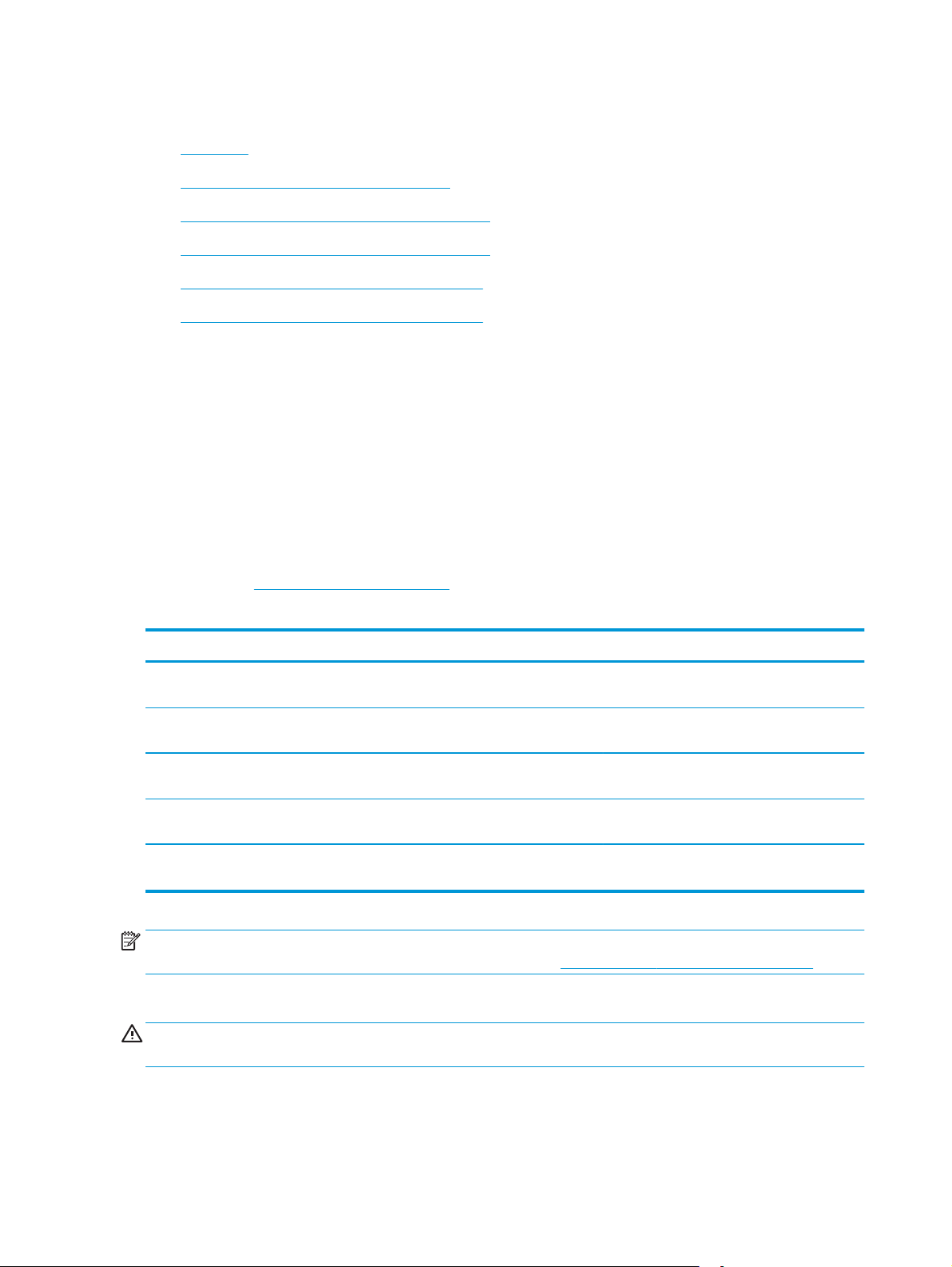
Thay thế hộp mực in
Giới thiệu
●
Thông tin về hộp mực in và trống hình
●
Thay thế hộp mực in (các kiểu M129-M132)
●
Thay thế hộp mực in (các kiểu M133-M134)
●
Thay thế trống hình (các kiểu M129-M132)
●
Thay thế trống hình (các kiểu M133-M134)
●
Giới thiệu
Thông tin sau đây cung cấp các chi tiết về hộp mực in và trống hình dành cho máy in và các hướng
dẫn thay thế chúng.
Thông tin về hộp mực in và trống hình
Máy in này sẽ cho biết khi nào mực mức in trong hộp mực còn ít và gần hết. Thời gian sử dụng thực
tế của hộp mực in có thể thay đổi. Hãy xem xét chuẩn bị sẵn hộp mực thay thế để lắp vào khi chất
lượng in không còn chấp nhận được.
Để mua hộp mực hoặc kiểm tra hộp mực có phù hợp với máy in không, hãy truy cập mục HP
SureSupply tại
vực có đúng không.
www.hp.com/go/suresupply. Cuộn xuống cuối trang và xác nhận xem quốc gia/khu
Mục Mô tả Số hộp mực Số bộ phận
Hộp mực HP 17A Black
Original LaserJet
Hộp mực HP 18A Black
Original LaserJet
Trống hình LaserJet
chính hãng HP 19A
Hộp mực HP 33A Black
Original LaserJet
Trống hình LaserJet
chính hãng HP 34A
Hộp mực in màu đen thay thế cho kiểu M129M130
Hộp mực in màu đen thay thế cho kiểu M132M133
Trống hình thay thế cho kiểu M129-M132 19A CF219A
Hộp mực in màu đen thay thế cho kiểu M133M134
Trống hình thay thế cho kiểu M133-M134 34A CF234A
17A CF217A
18A CF218A
33A CF233A
GHI CHÚ: Hộp mực hiệu suất in cao (high-yield) có nhiều bột mực hơn hộp mực chuẩn để tăng hiệu
suất in trên trang. Để biết thêm thông tin, vui lòng truy cập
www.hp.com/go/learnaboutsupplies.
Không được lấy hộp mực in ra khỏi bao bì cho đến khi cần thay thế.
THẬN TRỌNG: Để tránh làm hư hộp mực, không để hộp mực tiếp xúc với ánh sáng quá vài phút.
Che đậy trống hình màu xanh lá cây nếu phải tháo hộp mực in ra khỏi máy in trong một thời gian dài.
Hình minh họa dưới đây hiển thị các bộ phận của hộp mực in và trống hình.
32
Chương 3 Mực in, phụ kiện và bộ phận
VIWW
Page 45
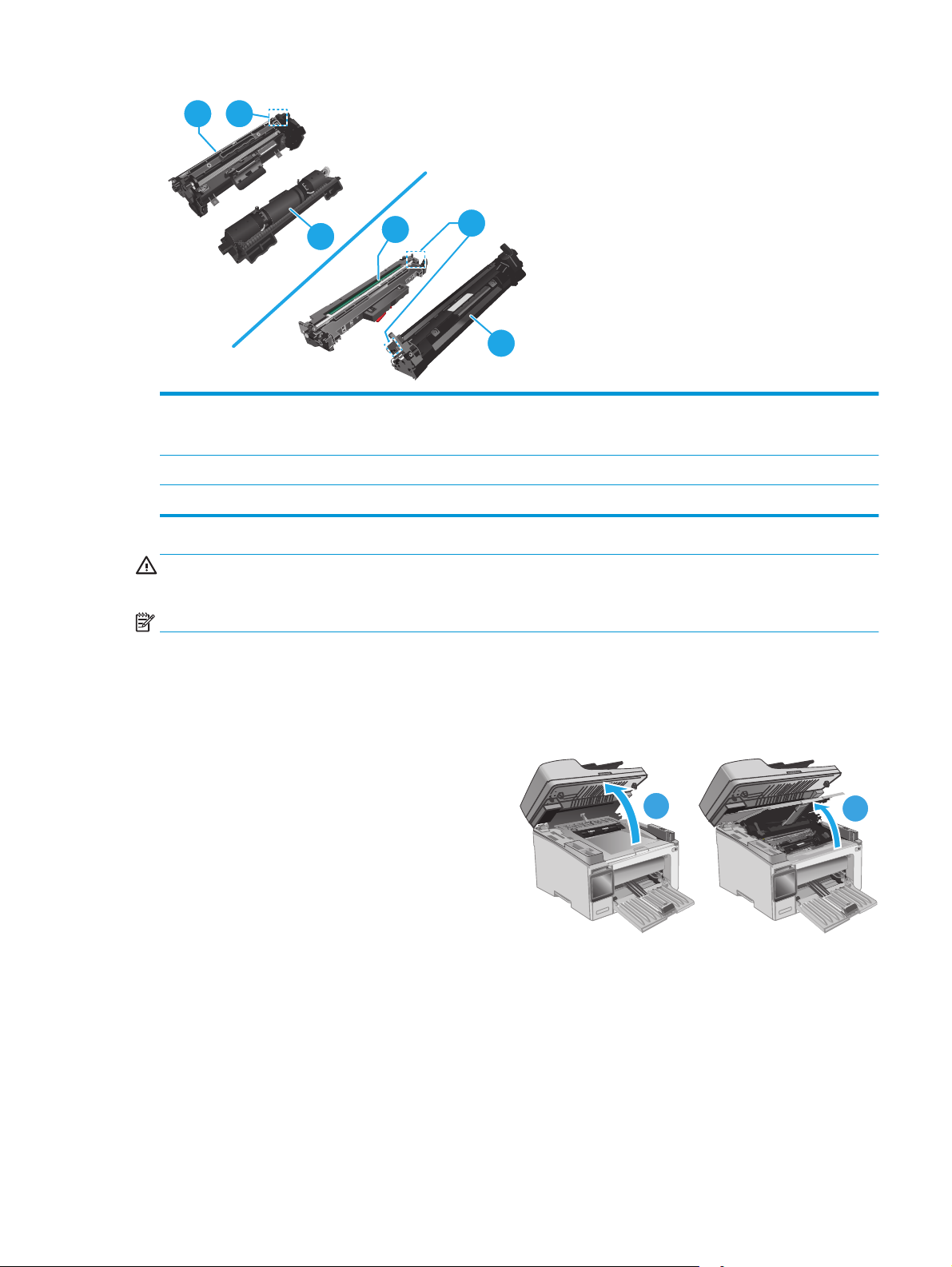
1 2
3
1
2
3
1 Trống hình
THẬN TRỌNG: Không chạm tay vào trống hình. Dấu vân tay có thể làm giảm chất lượng in.
2 Chip bộ nhớ
3Hộ
THẬN TRỌNG: Nếu bột mực vương vào áo quần, hãy lau bằng một mảnh vải khô và
bằng nước lạnh. Nước nóng sẽ khiến bột mực se kết lại vào vải.
GHI CHÚ: Thông tin về việc tái chế hộp mực đã qua sử dụng có trên vỏ hộp mực.
p mực in
Thay thế hộp mực in (các kiểu M129-M132)
giặt áo quần
Nâng bộ phận quét lên và mở nắp trên.
1.
1
2
VIWW Thay thế hộp mực in 33
Page 46
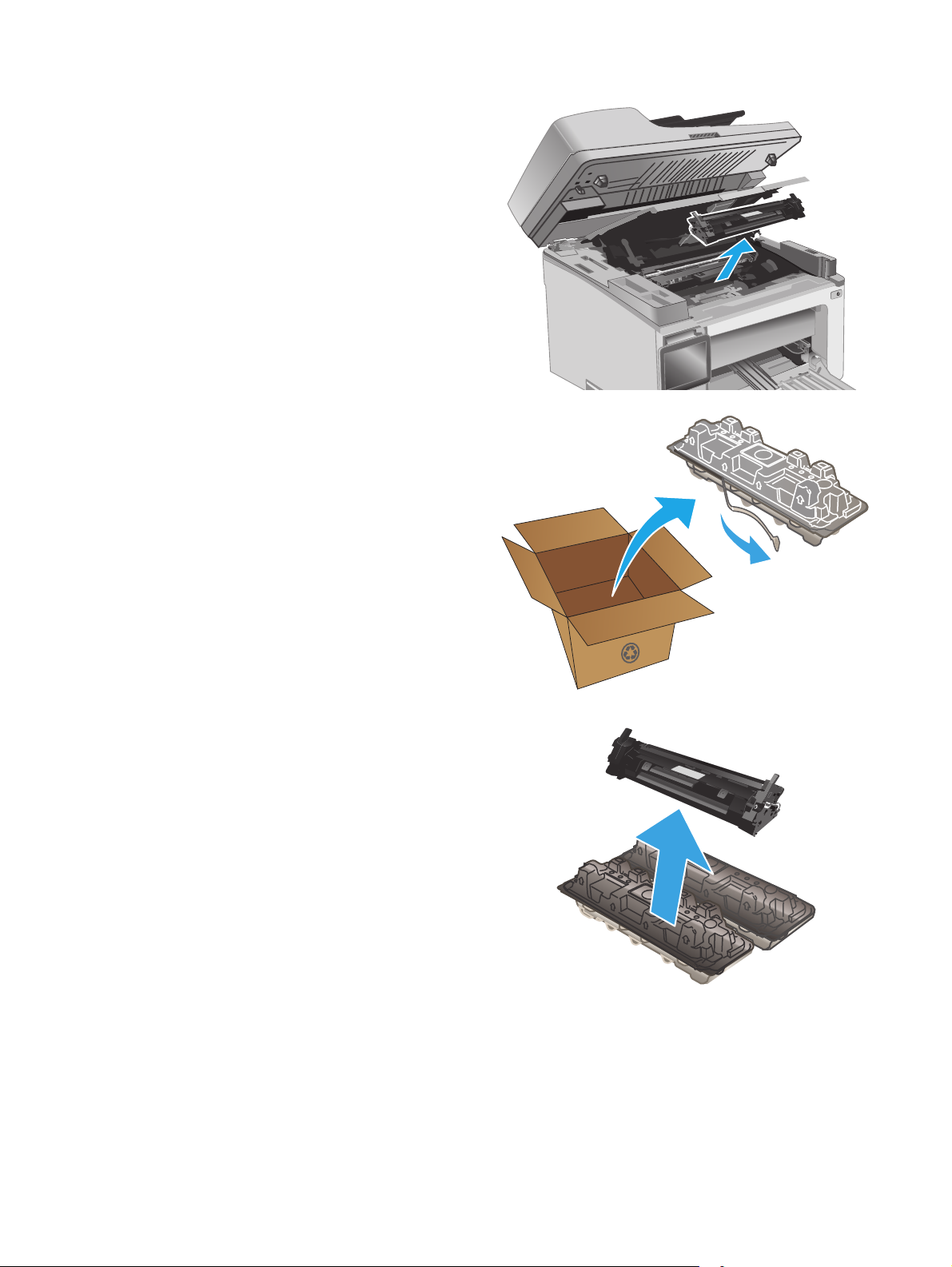
Lấy hộp mự
2.
c đã qua sử dụng ra khỏi máy in.
Tháo gói đựng hộp mực in mới khỏi vỏ hộp,
3.
sau đó kéo dấu tháo trên sản phẩm đóng gói.
Tháo hộp mực in mới ra khỏi túi gói hàng đã
4.
mở. Đặt hộp mực in đã sử dụng vào túi để tái
chế.
34
Chương 3 Mực in, phụ kiện và bộ phận
VIWW
Page 47
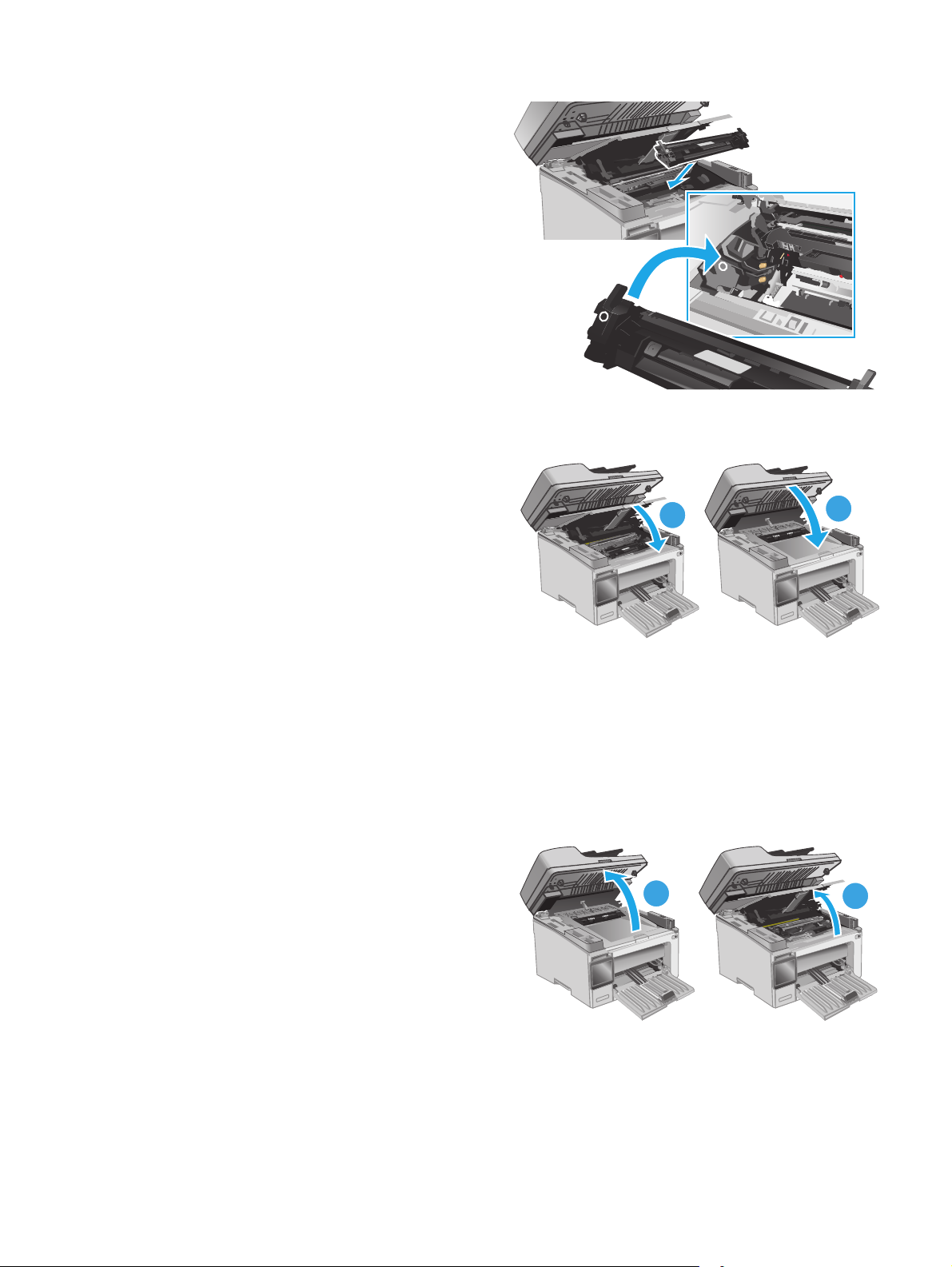
Canh thẳng hàng hộp mực in mới với các
5.
rãnh nằm bên trong máy in và lắp hộp mực in
mới vào cho đến khi nó ở vị trí chắc chắn.
Đóng nắp trên và hạ bộ phận quét xu
6.
ống.
Thay thế hộp mực in (các kiểu M133-M134)
Nâng bộ phận quét lên và mở nắp trên.
1.
1
2
1
VIWW Thay thế hộp mực in 35
2
Page 48
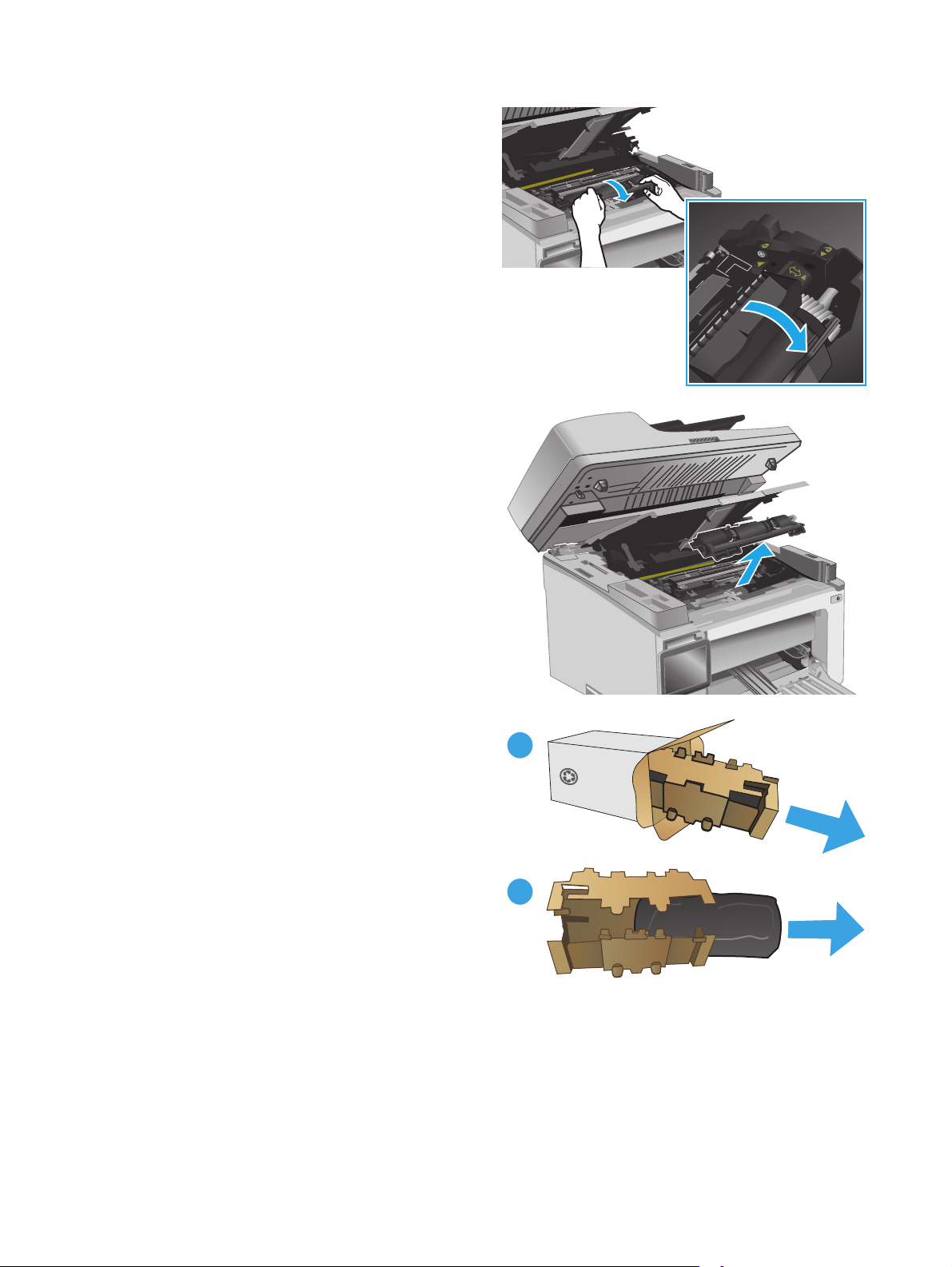
Xoay hộp mực in đã qua sử dụng về vị trí mở
2.
khóa.
Lấy hộp mực đã qua sử dụng ra khỏi máy in.
3.
Tháo gói đựng trống hình và hộp mực mới
4.
khỏi vỏ hộp, sau đó tháo bao bì ra.
1
2
36
Chương 3 Mực in, phụ kiện và bộ phận
VIWW
Page 49

5.
Tháo hộ
p mực ra khỏi túi bảo vệ.
Canh thẳng hàng mũi tên trên hộp mực in mới
6.
với biểu tượng mở khóa trên trống hình, sau
đó đặt hộp mực in mới vào.
VIWW Thay thế hộp mực in 37
Page 50

Xoay hộp mực in mới đến vị trí khóa.
7.
Đóng nắp trên và hạ bộ phận quét xuống.
8.
Thay thế trống hình (các kiểu M129-M132)
Nâng bộ phận quét lên và mở nắp trên.
1.
1
1
2
2
38
Chương 3 Mực in, phụ kiện và bộ phận
VIWW
Page 51

2.
Tạm thời l
ấy hộp mực in ra khỏi máy in.
Tháo trống hình đã qua sử dụng ra khỏi máy
3.
in.
Tháo gói đựng trống hình mới khỏi vỏ hộp,
4.
sau đó tháo bao bì ra.
1
2
VIWW Thay thế hộp mực in 39
Page 52

Tháo trống ra khỏi túi bảo vệ.
5.
Canh thẳng hàng trống hình mới với các rãnh
6.
nằm bên trong máy in và lắp trống hình mới
vào cho đến khi nó ở vị trí chắc chắn.
40
Chương 3 Mực in, phụ kiện và bộ phận
VIWW
Page 53

Lắp lại hộp mực in đã tạm thời tháo ra.
7.
Đóng nắp trên và hạ bộ phận quét xu
8.
ống.
Thay thế trống hình (các kiểu M133-M134)
Nâng bộ phận quét lên và mở nắp trên.
1.
1
2
1
VIWW Thay thế hộp mực in 41
2
Page 54

Tháo trống hình đã qua sử dụng (bao gồm cả
2.
hộp mực in đã qua sử dụng) khỏi máy in.
GHI CHÚ: Hộp mực in cũng "gần hết" và lúc
này cần phải thay thế hộp mực in.
Tháo gói đựng trống hình và hộp mực mới
3.
khỏi vỏ hộp, sau đó tháo bao bì ra.
Tháo trống hình và hộp mực mới khỏi túi bảo
4.
vệ.
1
2
42
Chương 3 Mực in, phụ kiện và bộ phận
VIWW
Page 55
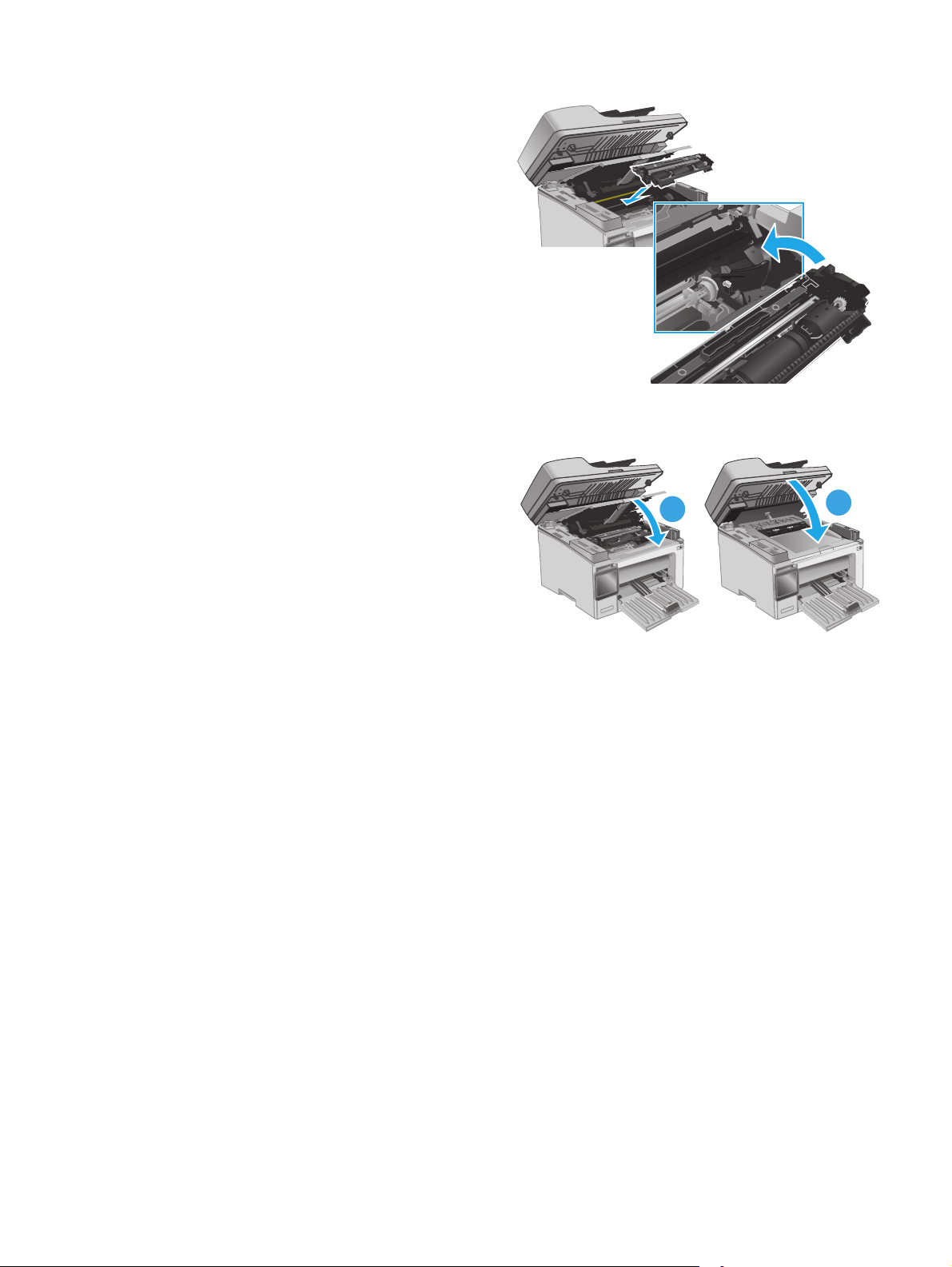
Canh thẳng hàng trống hình và hộp mực mới
5.
với các rãnh nằm bên trong máy in và lắp hộp
mực in mới vào cho đến khi nó ở vị trí chắc
chắn.
GHI CHÚ: Một hộp mực in mới, sẵn sàng để
sử dụng, được gắn vào trống hình mới.
Đóng nắp trên và hạ bộ phận quét xuống.
6.
1
2
VIWW Thay thế hộp mực in 43
Page 56

44
Chương 3 Mực in, phụ kiện và bộ phận
VIWW
Page 57

4
Để biết thêm thông tin:
In
Thao tác in (Windows)
●
Thao tác in (OS X)
●
In di động
●
Thông tin sau đây là chính xác tại thời điểm xuất bản tài liệu. Để biết thông tin hiện tại, xem
www.hp.com/support/ljM129MFP.
Trợ giúp trọn gói của HP dành cho máy in bao gồm thông tin sau:
Cài đặt và cấu hình
●
Tìm hiểu và sử dụng
●
Giải quyết sự cố
●
Tải xuống các bản cập nhật phần mềm và chương trình cơ sở
●
Tham gia các diễn đàn hỗ trợ
●
Tìm thông tin về tuân thủ theo quy định và bảo hành
●
VIWW 45
Page 58

Thao tác in (Windows)
Cách in (Windows)
Quy trình sau đây mô tả quá trình in cơ bản cho Windows.
Từ chương trình phần mềm, chọn tùy chọn Print (In).
1.
Chọn máy in từ danh sách máy in. Để thay đổi cài đặt, nhấp hoặc chạm vào Properties (Thuộc
2.
tính) hoặc nút Preferences (Tùy chọn) để mở trình điều khiển in.
GHI CHÚ: Tên nút có thể khác nhau do các chương trình phần mềm khác nhau.
GHI CHÚ: Để truy cập các tính năng này từ ứng dụng màn hình Start (Bắt đầu) của Windows 8
hoặc 8.1, chọn Devices (Thiết bị), chọn Print (In) và chọn máy in.
GHI CHÚ: Để biết thêm thông tin, hãy bấm nút Trợ giúp (?) trong trình điều khiển in.
GHI CHÚ: Trình điều khiển in có thể khác với những gì được thể hiện ở đây, nhưng các bước
thì không thay đổi.
Nhấp hoặc chạm vào tab trong trình điều khiển in để cấu hình các tùy chọn sẵn có.
3.
Nhấp hoặc chạm vào nút OK để trở lại hộp thoại Print (In). Chọn số lượng các bản sao để in từ
4.
màn hình này.
Nhấp hoặc chạm vào nút OK để in lệnh in.
5.
In thủ công trên cả hai mặt (Windows)
Dùng quy trình này cho các máy in không có lắp khay in hai mặt tự động hoặc để in trên giấy mà
khay in hai mặt không hỗ trợ.
Từ chương trình phần mềm, chọn tùy chọn Print (In).
1.
Chọn máy in từ danh sách máy in, rồi nhấp hoặc chạm vào nút Properties (Thuộc tính) hoặc nút
2.
Preferences (Tùy chọn) để mở trình điều khiển in.
GHI CHÚ: Tên nút có thể khác nhau do các chương trình phần mềm khác nhau.
GHI CHÚ: Để truy cập các tính năng này từ ứng dụng màn hình Start (Bắt đầu) của Windows 8
hoặc 8.1, chọn Devices (Thiết bị), chọn Print (In) và chọn máy in.
46
Chương 4 In
VIWW
Page 59

Nhấp vào tab Layout (Sơ đồ).
123
3.
Chọn tùy chọn in hai mặt thích hợp từ danh sách thả xuống Print on Both Sides Manually (In thủ
4.
công trên cả hai mặt), sau đó nhấp vào nút OK.
Trong hộp thoại Print (In), hãy bấm vào nút OK để in lệnh in. Máy in sẽ in trước mặt đầu tiên của
5.
tất cả các trang trong tài liệu.
Lấy xếp giấy đã in khỏi ngăn giấy đầu ra và đặt xếp giấy vào khay tiếp giấy với mặt đã in hướng
6.
xuống dưới và cạnh trên lên trước tiên.
Trên máy tính, bấm vào nút OK để in mặt thứ hai của lệnh in.
7.
Nếu được nhắc, chọn tùy chọn thích hợp để tiếp tục.
8.
VIWW Thao tác in (Windows) 47
Page 60
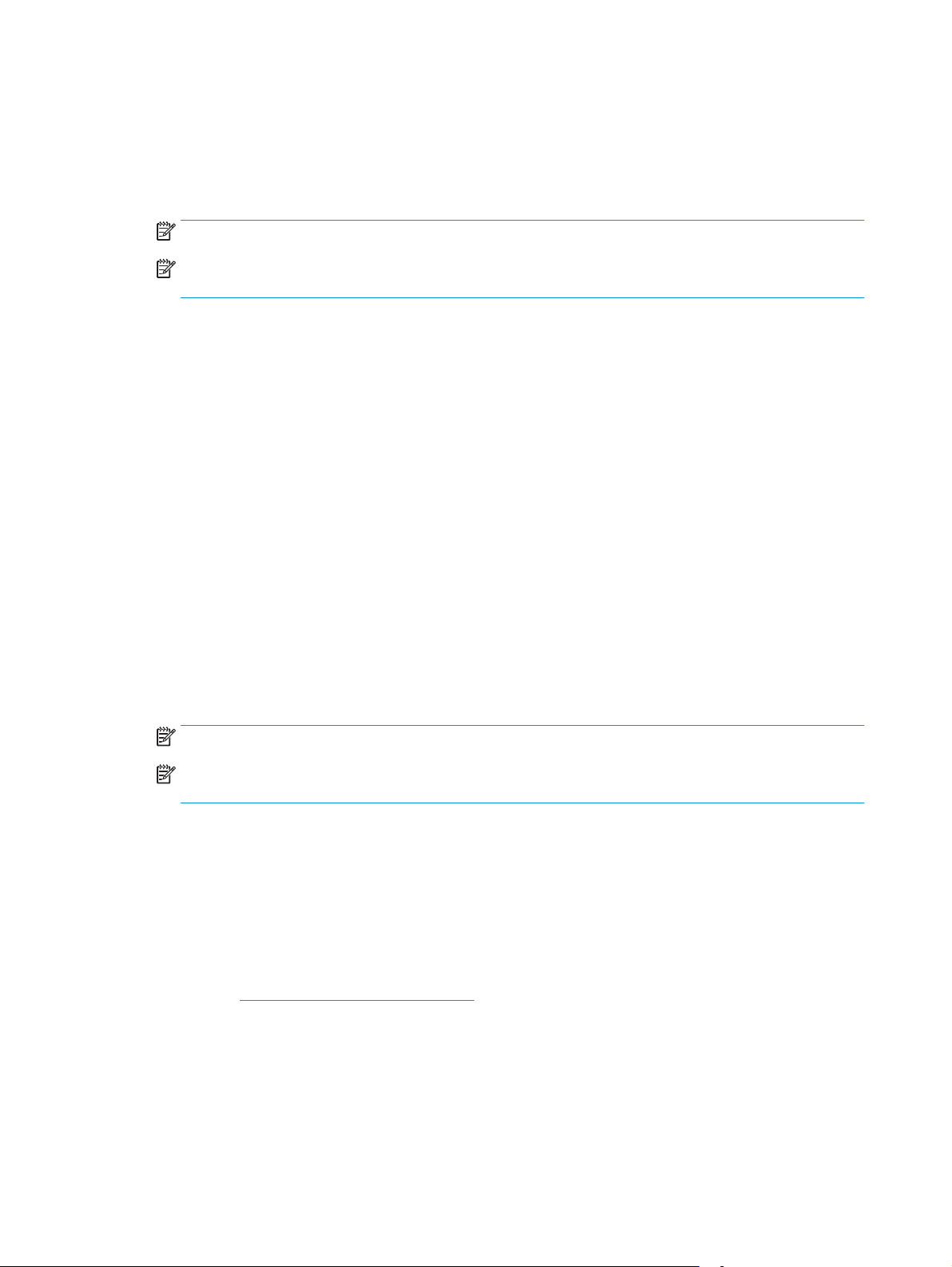
In nhiều trang trên một trang giấy (Windows)
Từ chương trình phần mềm, chọn tùy chọn Print (In).
1.
Chọn máy in từ danh sách máy in, rồi nhấp hoặc chạm vào nút Properties (Thuộc tính) hoặc nút
2.
Preferences (Tùy chọn) để mở trình điều khiển in.
GHI CHÚ: Tên nút có thể khác nhau do các chương trình phần mềm khác nhau.
GHI CHÚ: Để truy cập các tính năng này từ ứng dụng màn hình Start (Bắt đầu) của Windows 8
hoặc 8.1, chọn Devices (Thiết bị), chọn Print (In) và chọn máy in.
Bấm hoặc gõ vào tab Layout (Sơ đồ).
3.
Chọn tùy chọn Orientation (Hướng) từ danh sách thả xuống.
4.
Chọn số trang trên một tờ thích hợp từ danh sách thả xuống Pages per sheet (Nhiều trang trên
5.
một tờ), sau đó bấm hoặc gõ vào nút Advanced (Nâng cao).
Chọn tùy chọn Pages per Sheet Layout (Bố cục nhiều trang trên một tờ) từ danh sách thả
6.
xuống.
Chọn tùy chọn Page Borders (Đường viền trang) thích hợp từ danh sách thả xuống, bấm hoặc
7.
gõ vào nút OK để đóng hộp thoại Advanced Options (Tùy chọn nâng cao), sau đó bấm hoặc gõ
vào nút OK để đóng hộp thoại Properties (Đặc tính) hoặc Preferences (Tùy chọn).
Trong hộp thoại Print (In), hãy nhấp vào nút OK để in lệnh in.
8.
Chọn loại giấy (Windows)
Từ chương trình phần mềm, chọn tùy chọn Print (In).
1.
Chọn máy in từ danh sách máy in, rồi nhấp hoặc chạm vào nút Properties (Thuộc tính) hoặc nút
2.
Preferences (Tùy chọn) để mở trình điều khiển in.
GHI CHÚ: Tên nút có thể khác nhau do các chương trình phần mềm khác nhau.
GHI CHÚ: Để truy cập các tính năng này từ ứng dụng màn hình Start (Bắt đầu) của Windows 8
hoặc 8.1, chọn Devices (Thiết bị), chọn Print (In) và chọn máy in.
Nhấp hoặc chạm vào tab Printing Shortcuts (Các lối tắt in).
3.
Từ danh sách thả xuống Paper Type (Loại Giấy), chọn loại giấy phù hợp, sau đó nhấp hoặc
4.
chạm vào nút OK để đóng hộp thoại Properties (Đặc tính) hoặc Preferences (Tùy chọn).
Trong hộp thoại Print (In), hãy bấm vào nút OK để in lệnh in.
5.
Tác vụ in bổ sung
Hãy truy cập www.hp.com/support/ljM129MFP.
Hướng dẫn có sẵn để thực hiện các tác vụ in cụ thể, như các tác vụ sau:
Chọn khổ giấy
●
48
Chương 4 In
Chọn hướng của trang
●
VIWW
Page 61
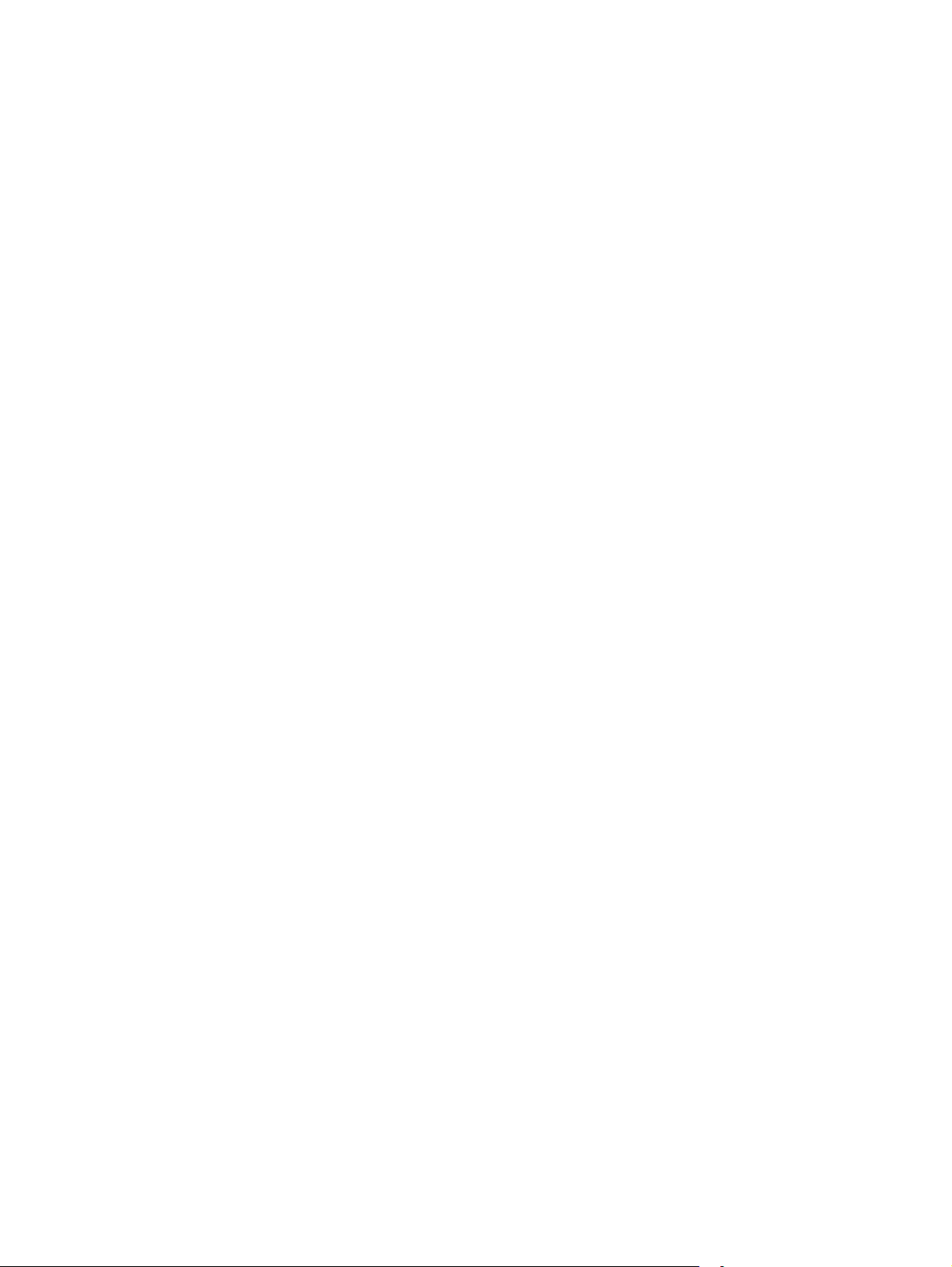
Tạo một tập sách mỏng
●
Chọn cài đặt chất lượng
●
VIWW Thao tác in (Windows) 49
Page 62

Thao tác in (OS X)
Cách in (OS X)
Quy trình sau mô tả quá trình in cơ bản dành cho OS X.
Nhấp vào menu File (Tệp) và sau đó nhấp tùy chọn Print (In).
1.
Chọn máy in.
2.
Bấm Show Details (Hiển thị chi tiết) hoặc Copies & Pages (Bản sao & Trang), rồi chọn các menu
3.
khác để điều chỉnh cài đặt in.
GHI CHÚ: Tên mục có thể khác nhau do các chương trình phần mềm khác nhau.
Nhấp vào nút In.
4.
In thủ công trên cả hai mặt (OS X)
GHI CHÚ: Tính năng này sẵn có nếu bạn có cài trình điều khiển in của HP. Tính năng này có thể
không có sẵn nếu bạn dùng AirPrint.
Nhấp vào menu File (Tệp) và sau đó nhấp tùy chọn Print (In).
1.
Chọn máy in.
2.
Bấm Show Details (Hiển thị chi tiết) hoặc Copies & Pages (Bản sao & Trang), rồi bấm vào menu
3.
Manual Duplex (In hai mặt thủ công).
GHI CHÚ: Tên mục có thể khác nhau do các chương trình phần mềm khác nhau.
Nhấp vào hộp Manual Duplex (Hai mặt Thủ công) và chọn một tùy chọn đóng sách.
4.
Nhấp vào nút In.
5.
Đến máy in và lấy hết giấy trắng trong Khay 1 ra.
6.
Lấy xếp giấy đã in từ ngăn giấy ra và đặt nó vào khay tiếp giấy với mặt đã in hướng xuống dưới.
7.
Trên máy tính, bấm vào nút Continue (Tiếp tục) để in mặt thứ hai của lệnh in.
8.
In nhiều trang trên một tờ (OS X)
Nhấp vào menu File (Tệp) và sau đó nhấp tùy chọn Print (In).
1.
Chọn máy in.
2.
Bấm Show Details (Hiển thị chi tiết) hoặc Copies & Pages (Bản sao & Trang), rồi bấm vào menu
3.
Layout (Bố cục).
GHI CHÚ: Tên mục có thể khác nhau do các chương trình phần mềm khác nhau.
50
Chương 4 In
Từ danh sách Pages per Sheet (Nhiều trang trên một Tờ) thả xuống, hãy chọn số trang bạn
4.
muốn in trên mỗi tờ.
Trong vùng Layout Direction (Hướng Bố Cục), chọn thứ tự và vị trí của trang trên tờ giấy.
5.
VIWW
Page 63

Từ menu Borders (Đường viền), chọn loại viền quanh mỗi trang trên tờ giấy.
6.
Nhấp vào nút In.
7.
Chọn loại giấy (OS X)
Nhấp vào menu File (Tệp) và sau đó nhấp tùy chọn Print (In).
1.
Chọn máy in.
2.
Mở danh sách thả xuống các menu hoặc nhấp Show Details (Hiện Chi tiết) rồi nhấp menu
3.
Finishing (Kết thúc).
GHI CHÚ: Tên mục có thể khác nhau do các chương trình phần mềm khác nhau.
Chọn một loại từ danh sách Media-type (Loại vật liệu in) thả xuống.
4.
Nhấp vào nút In.
5.
Tác vụ in bổ sung
Hãy truy cập www.hp.com/support/ljM129MFP.
Hướng dẫn có sẵn để thực hiện các tác vụ in cụ thể, như các tác vụ sau:
Chọn khổ giấy
●
Chọn hướng của trang
●
Tạo một tập sách mỏng
●
Chọn cài đặt chất lượng
●
VIWW Thao tác in (OS X) 51
Page 64
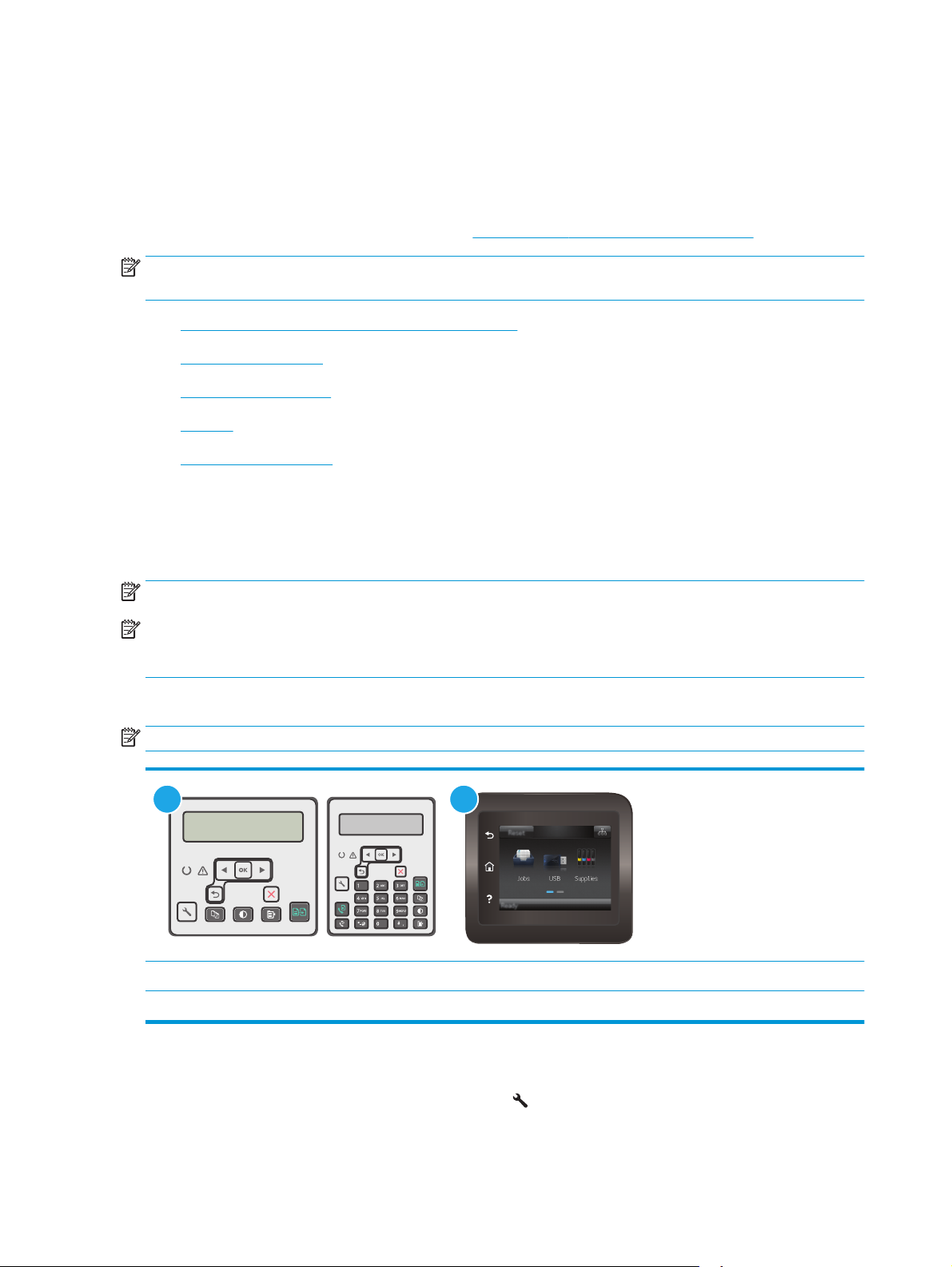
In di động
Giới thiệu
HP cung cấp nhiều giải pháp di động và ePrint để cho phép in dễ dàng tới một máy in HP từ máy tính
xách tay, máy tính bảng, điện thoại thông minh hoặc từ thiết bị di động khác. Để xem danh sách đầy
đủ và xác định lựa chọn tốt nhất, hãy truy cập
GHI CHÚ: Cập nhật chương trình cơ sở của máy in để đảm bảo tất cả các chức năng in di động và
ePrint đều được hỗ trợ.
Wi-Fi Direct (chỉ dành cho kiểu máy không dây)
●
HP ePrint qua email
●
Phần mềm HP ePrint
●
AirPrint
●
In nhúng của Android
●
Wi-Fi Direct (chỉ dành cho kiểu máy không dây)
Wi-Fi Direct cho phép in từ một thiết bị di động không dây mà không cần kết nối với mạng hoặc
Internet.
www.hp.com/go/LaserJetMobilePrinting.
GHI CHÚ: Không phải mọi hệ điều hành di động đều được hỗ trợ bởi Wi-Fi Direct.
GHI CHÚ: Đối với các thiết bị di động không có chức năng Wi-Fi Direct, kết nối Wi-Fi Direct chỉ cho
phép thao tác in. Sau khi sử dụng Wi-Fi Direct để in, bạn phải kết nối lại với mạng cục bộ để truy cập
Internet.
Để truy cập kết nối Wi-Fi Direct, hãy hoàn tất các bước sau:
GHI CHÚ: Các bước khác nhau tùy theo loại bảng điều khiển.
1 2
1 Bảng điều khiển 2 dòng
2 Bảng điều khiển màn hình cảm ứng
Bảng điều khiển 2 dòng:
Trên bảng điều khiển máy in, nhấn nút Cài đặt
1.
Mở các menu sau:
2.
52
Chương 4 In
.
VIWW
Page 65

Network Setup (Thiết lập Mạng)
●
Menu Không dây
●
Wi-Fi Direct
●
Chọn một trong các phương thức kết nối sau:
3.
Automatic (Tự động): Việc chọn tùy chọn này sẽ cài đặt mật khẩu thành 12345678.
●
Manual (Thủ công): Việc chọn tùy chọn này sẽ cung cấp một mật khẩu bảo mật được tạo ra
●
ngẫu nhiên.
Trên thiết bị di động, mở menu Wi-Fi hoặc Wi-Fi Direct.
4.
Từ danh sách các mạng khả dụng, chọn tên máy in.
5.
GHI CHÚ: Nếu tên máy in không hiển thị, bạn có thể đang nằm ngoài phạm vi tín hiệu Wi-Fi
Direct. Di chuyển thiết bị đến gần máy in.
Nếu được nhắc, hãy nhập mật khẩu Wi-Fi Direct, hoặc chọn OK trên bảng điều khiển máy in.
6.
GHI CHÚ: Đối với các thiết bị Android có hỗ trợ Wi-Fi Direct, nếu phương thức kết nối được đặt
thành Automatic (Tự động) thì kết nối sẽ tự động xuất hiện mà không cần lời nhắc mật khẩu.
Nếu phương thức kết nối được đặt thành Manual (Thủ công), bạn sẽ cần bấm nút OK, hoặc
cung cấp số nhận dạng cá nhân (PIN) được hiển thị trên bảng điều khiển máy in để làm mật
khẩu trên thiết bị di động.
Mở tài liệu, sau đó chọn tùy chọn Print (In).
7.
GHI CHÚ: Nếu thiết bị di động không hỗ trợ chức năng in, hãy cài đặt ứng dụng di động
HP ePrint.
Chọn máy in từ danh sách các máy in khả dụng, sau đó chọn Print (In).
8.
Sau khi đã hoàn tất lệnh in, một số thiết bị di động cần được kết nối lại với mạng cục bộ.
9.
Bảng điều khiển màn hình cảm ứng:
Từ Màn hình chính trên bảng điều khiển của máy in, chạm vào nút Connection Information
1.
(Thông tin Kết nối).
Mở các menu sau:
2.
Wi-Fi Direct
●
Connection Method (Phương thức kết nối)
●
Chọn một trong các phương thức kết nối sau:
3.
Automatic (Tự động): Việc chọn tùy chọn này sẽ cài đặt mật khẩu thành 12345678.
●
Manual (Thủ công): Việc chọn tùy chọn này sẽ cung cấp một mật khẩu bảo mật được tạo ra
●
ngẫu nhiên.
Trên thiết bị di động, mở menu Wi-Fi hoặc Wi-Fi Direct.
4.
Từ danh sách các mạng khả dụng, chọn tên máy in.
5.
VIWW In di động 53
Page 66
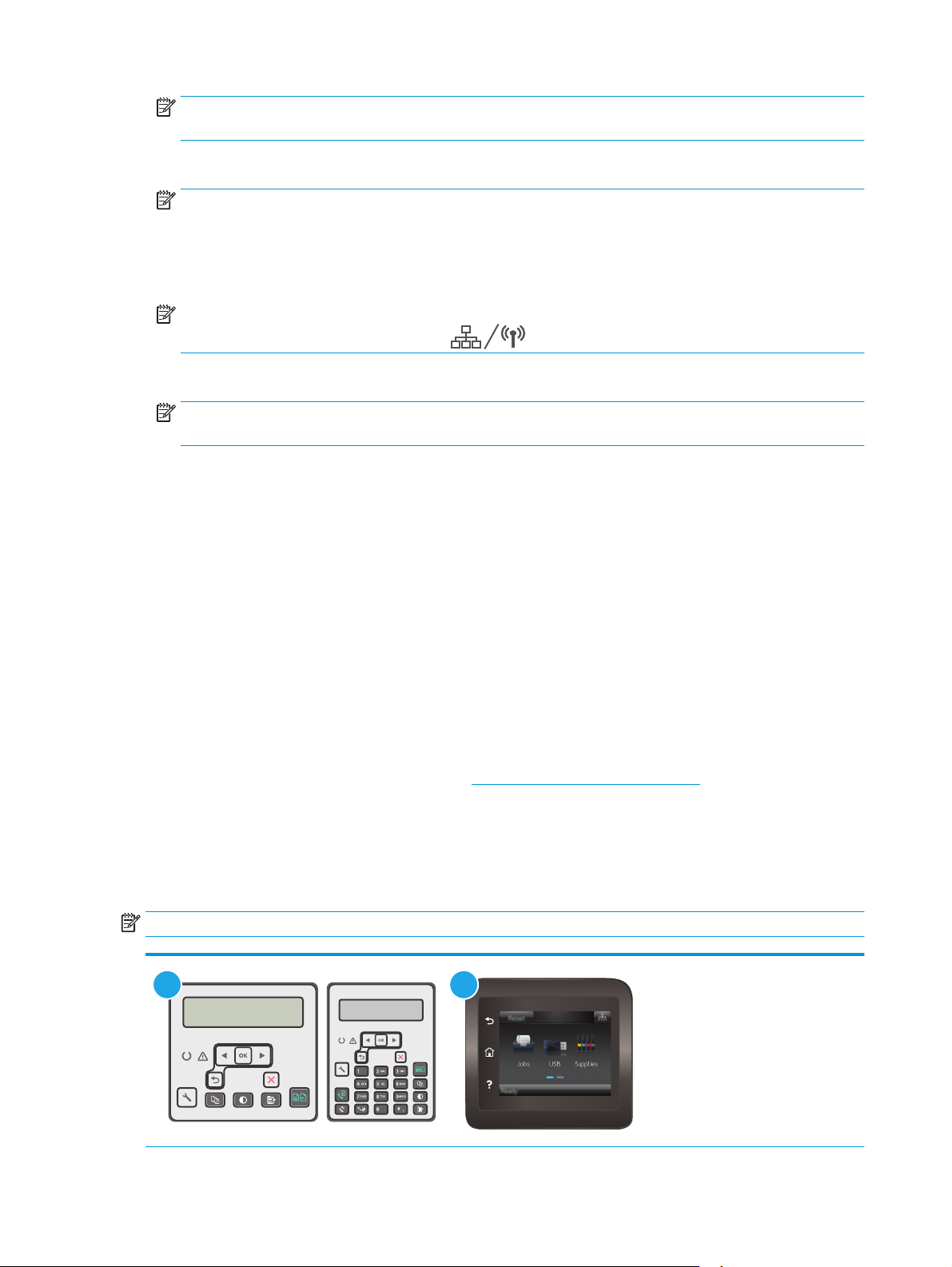
GHI CHÚ: Nếu tên máy in không hiển thị, bạn có thể đang nằm ngoài phạm vi tín hiệu Wi-Fi
Direct. Di chuyển thiết bị đến gần máy in.
Nếu được nhắc, hãy nhập mật khẩu Wi-Fi Direct, hoặc chọn OK trên bảng điều khiển máy in.
6.
GHI CHÚ: Đối với các thiết bị Android có hỗ trợ Wi-Fi Direct, nếu phương thức kết nối được đặt
thành Automatic (Tự động) thì kết nối sẽ tự động xuất hiện mà không cần lời nhắc mật khẩu.
Nếu phương thức kết nối được đặt thành Manual (Thủ công), bạn sẽ cần bấm nút OK, hoặc
cung cấp số nhận dạng cá nhân (PIN) được hiển thị trên bảng điều khiển máy in để làm mật
khẩu trên thiết bị di động.
GHI CHÚ: Để truy cập mật khẩu Wi-Fi Direct, từ Màn hình chính trên bảng điều khiển máy in,
chạm váo nút Connection Information
Mở tài liệu, sau đó chọn tùy chọn Print (In).
7.
GHI CHÚ: Nếu thiết bị di động không hỗ trợ chức năng in, hãy cài đặt ứng dụng di động
HP ePrint.
Chọn máy in từ danh sách các máy in khả dụng, sau đó chọn Print (In).
8.
Sau khi đã hoàn tất lệnh in, một số thiết bị di động cần được kết nối lại với mạng cục bộ.
9.
Các thiết bị và hệ điều hành máy tính sau đây có hỗ trợ Wi-Fi Direct:
Máy tính bảng và điện thoại Android 4.0 trở lên có cài đặt phần bổ trợ (plugin) in di động HP
●
Print Service hoặc Mopria
(Thông tin Kết nối).
Hầu hết máy tính, máy tính bảng và laptop Windows 8.1 có cài đặt trình điều khiển in HP
●
Các thiết bị và hệ điều hành máy tính sau đây không hỗ trợ Wi-Fi Direct, nhưng có thể in đến máy in
có hỗ trợ khả năng này:
iPhone và iPad của Apple
●
Máy tính Mac chạy OS X
●
Để biết thêm thông tin về in Wi-Fi Direct, xem
Bạn có thể bật hoặc tắt khả năng Wi-Fi Direct từ bảng điều khiển của máy in.
Bật hoặc tắt Wi-Fi Direct
Trước tiên phải bật khả năng Wi-Fi Direct từ EWS của máy in.
GHI CHÚ: Các bước khác nhau tùy theo loại bảng điều khiển.
1 2
www.hp.com/go/wirelessprinting.
54
Chương 4 In
VIWW
Page 67
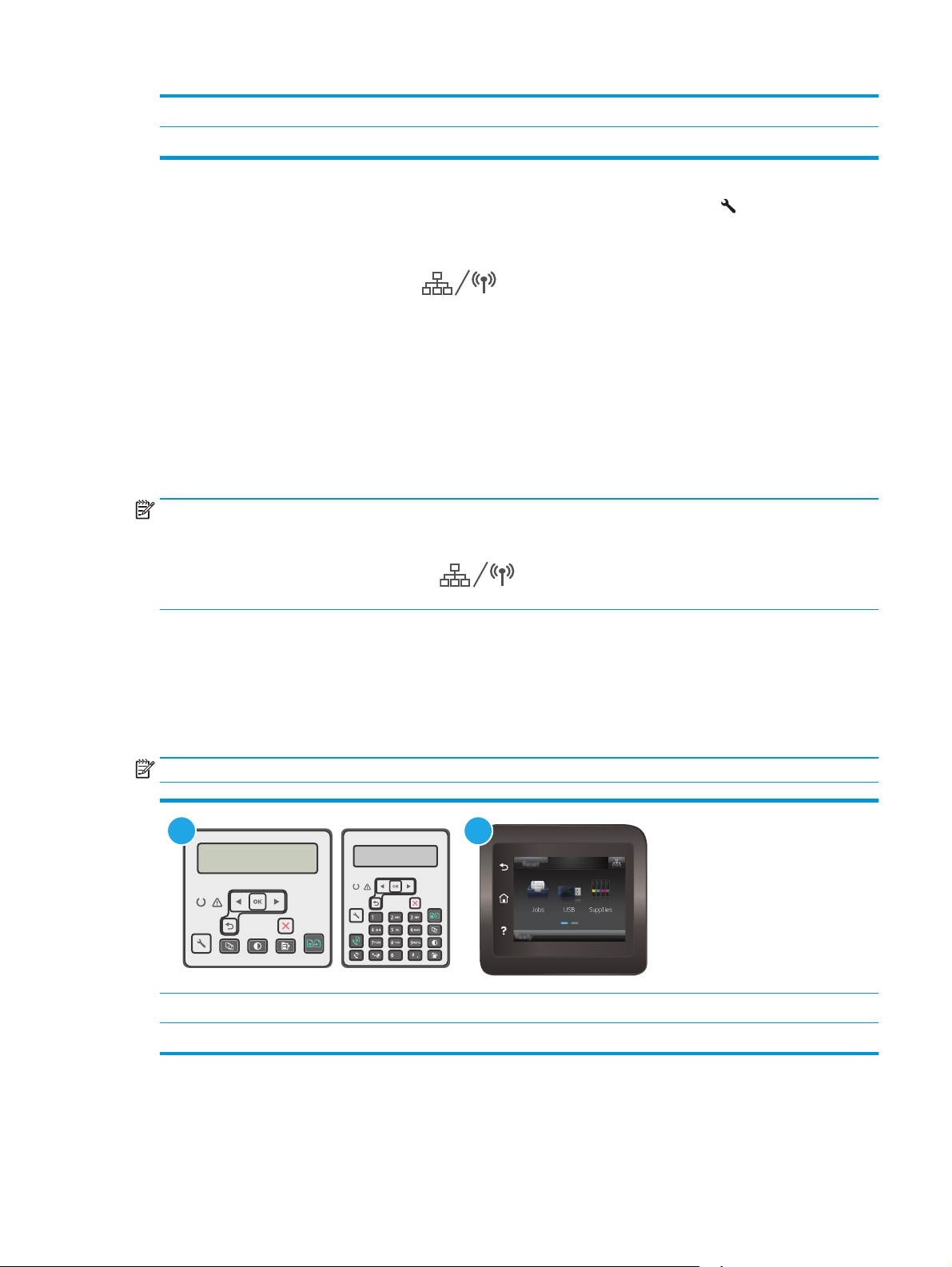
1 Bảng điều khiển 2 dòng
2 Bảng điều khiển màn hình cảm ứng
Bảng điều khiển 2 dòng: Trên bảng điều khiển máy in, bấm vào nút Setup
1.
mở menu Network Setup (Cài đặt mạng).
Bảng điều khiển màn hình cảm ứng: Từ Màn hình chính trên bảng điều khiển của máy in, chạm
vào nút Connection Information
Mở các menu sau:
2.
Wi-Fi Direct
●
Settings (Cài đặt) (chỉ có ở bảng điều khiển màn hình cảm ứng)
●
On/Off (Bật/Tắt)
●
Chạm vào mục On (Bật) trong menu. Tắt chức năng in Wi-Fi Direct bằng cách chạm vào nút Off
3.
(Tắt).
GHI CHÚ: Trong môi trường có nhiều hơn một kiểu của cùng một máy in được lắp đặt, cung cấp
cho mỗi máy in một tên Wi-Fi Direct riêng biệt có thể giúp nhận diện máy in để in Wi-Fi Direct dễ
dàng hơn. Trên bảng điều khiển màn hình cảm ứng, Tên Wi-Fi Direct cũng có sẵn bằng cách chạm
vào biểu tượng Connection Information
điều khiển máy in, sau đó chạm vào biểu tượng Wi-Fi Direct.
Thay đổi tên Wi-Fi Direct máy in
(Cài đặt), sau đó
(Thông tin Kết nối).
(Thông tin Kết nối) từ Màn hình chính trên bảng
Làm theo theo quy trình này để thay đổi tên Wi-Fi Direct của máy in bằng cách dùng Máy chủ Web
nhúng HP (EWS):
Bước một: Mở Máy chủ web nhúng HP
GHI CHÚ: Các bước khác nhau tùy theo loại bảng điều khiển.
1 2
1 Bảng điều khiển 2 dòng
2 Bảng điều khiển màn hình cảm ứng
VIWW In di động 55
Page 68

Bảng điều khiển 2 dòng: Trên bảng điều khiển máy in, nhấn nút Cài đặt
1.
Setup (Cài đặt Mạng) rồi chọn Show IP Address (Hiển thị địa chỉ IP) để hiển thị địa chỉ IP hoặc
tên máy chủ.
Bảng điều khiển màn hình cảm ứng: Từ Màn hình chính trên bảng điều khiển của máy in, chạm
vào nút Connection Information
(Thông tin Kết nối) rồi chạm vào nút Network
. Mở menu Network
Connected
thị địa chỉ IP hoặc tên máy chủ.
Mở trình duyệt web, trong dòng địa chỉ, gõ chính xác địa chỉ IP hoặc tên máy chủ như được hiển
2.
thị trên bảng điều khiển của máy in. Bấm phím Enter trên bàn phím máy tính. EWS sẽ mở ra.
GHI CHÚ: Nếu trình duyệt web hiển thị thông báo cho biết việc truy cập vào trang web có thể
không an toàn, hãy chọn tùy chọn để tiếp tục vào trang web. Việc truy cập trang web này sẽ
không ảnh hưởng đến máy tính.
Bước hai: Thay đổi tên Wi-Fi Direct
Nhấp vào tab Networking (Hoạt động mạng).
1.
Trên ngăn dẫn hướng bên trái, nhấp vào liên kết Wi-Fi Direct Setup (Cài đặt Wi-Fi Direct).
2.
Trong trường Wi-Fi Direct Name (Tên Wi-Fi Direct), nhập tên mới.
3.
Bấm Apply (Áp dụng).
4.
(Mạng Được kết nối) hoặc nút Network Wi-Fi ON (Bật Mạng Wi-Fi) để hiển
HP ePrint qua email
Sử dụng HP ePrint để in tài liệu bằng cách gửi tài liệu dưới dạng tài liệu đính kèm email đến địa chỉ
email của máy in từ thiết bị bất kỳ có hỗ trợ dịch vụ email.
Để dùng HP ePrint, máy in phải đáp ứng các yêu cầu này:
Máy in phải được kết nối với mạng không dây hoặc có dây và phải có khả năng truy cập vào
●
Internet.
Máy in phải bật HP Web Services (Dịch vụ Web của HP) và máy in phải được đăng ký với trang
●
web HP Connected.
Thực hiện theo các bước sau để bật Dịch vụ Web HP và đăng ký với HP Connected:
GHI CHÚ: Các bước khác nhau tùy theo loại bảng điều khiển.
1 2
56
Chương 4 In
VIWW
Page 69

1 Bảng điều khiển 2 dòng
2 Bảng điều khiển màn hình cảm ứng
Bảng điều khiển 2 dòng
Trên bảng điều khiển máy in, nhấn nút Cài đặt
1.
. Mở menu Network Setup (Cài đặt Mạng)
rồi chọn Show IP Address (Hiển thị địa chỉ IP) để hiển thị địa chỉ IP hoặc tên máy chủ.
Mở trình duyệt web, trong dòng địa chỉ, gõ chính xác địa chỉ IP hoặc tên máy chủ như được
2.
hiển thị trên bảng điều khiển của máy in. Bấm phím Enter trên bàn phím máy tính. EWS sẽ
mở ra.
GHI CHÚ: Nếu trình duyệt web hiển thị thông báo cho biết việc truy cập vào trang web có
thể không an toàn, hãy chọn tùy chọn để tiếp tục vào trang web. Việc truy cập trang web
này sẽ không ảnh hưởng đến máy tính.
Nhấp tab HP Web Services (Dịch vụ Web HP), sau đó nhấp vào Enable (Bật). Máy in bật
3.
Web Services (Dịch vụ Web) rồi in trang thông tin.
Trang thông tin có chứa mã máy in cần thiết để bạn đăng ký máy in HP tại HP Connected.
Hãy truy cập
4.
www.hpconnected.com để tạo tài khoản HP ePrint và hoàn thành quy trình cài
đặt.
Bảng điều khiển màn hình cảm ứng:
Từ Màn hình chính trên bảng điều khiển của máy in, chạm vào nút Connection Information
1.
(Thông tin Kết nối).
Mở các menu sau:
2.
HP ePrint
●
Settings (Cài đặt)
●
Enable Web Services (Bật dịch vụ Web)
●
Chạm vào nút Print (In) để đọc các điều khoản của thỏa thuận sử dụng. Chạm vào nút OK
3.
để chấp nhận các điều khoản sử dụng và kích hoạt HP Web Services (Dịch vụ web HP)
Máy in bật Web Services (Dịch vụ Web) rồi in trang thông tin. Trang thông tin có chứa mã
máy in mà bạn cần để đăng ký máy in HP tại HP Connected.
Hãy truy cập
4.
đặt.
Phần mềm HP ePrint
Phần mềm HP ePrint giúp bạn in dễ dàng từ máy tính để bàn Windows hoặc Mac hoặc máy xách tay
tới bất kỳ máy in nào hỗ trợ HP ePrint. Phần mềm này giúp bạn dễ dàng tìm kiếm các máy in hỗ trợ
HP ePrint được đăng ký với tài khoản HP Connected. Bạn có thể xác định máy in HP mục tiêu trong
văn phòng hoặc các vị trí ở khắp nơi trên trái đất này.
www.hpconnected.com để tạo tài khoản HP ePrint và hoàn thành quy trình cài
VIWW In di động 57
Page 70
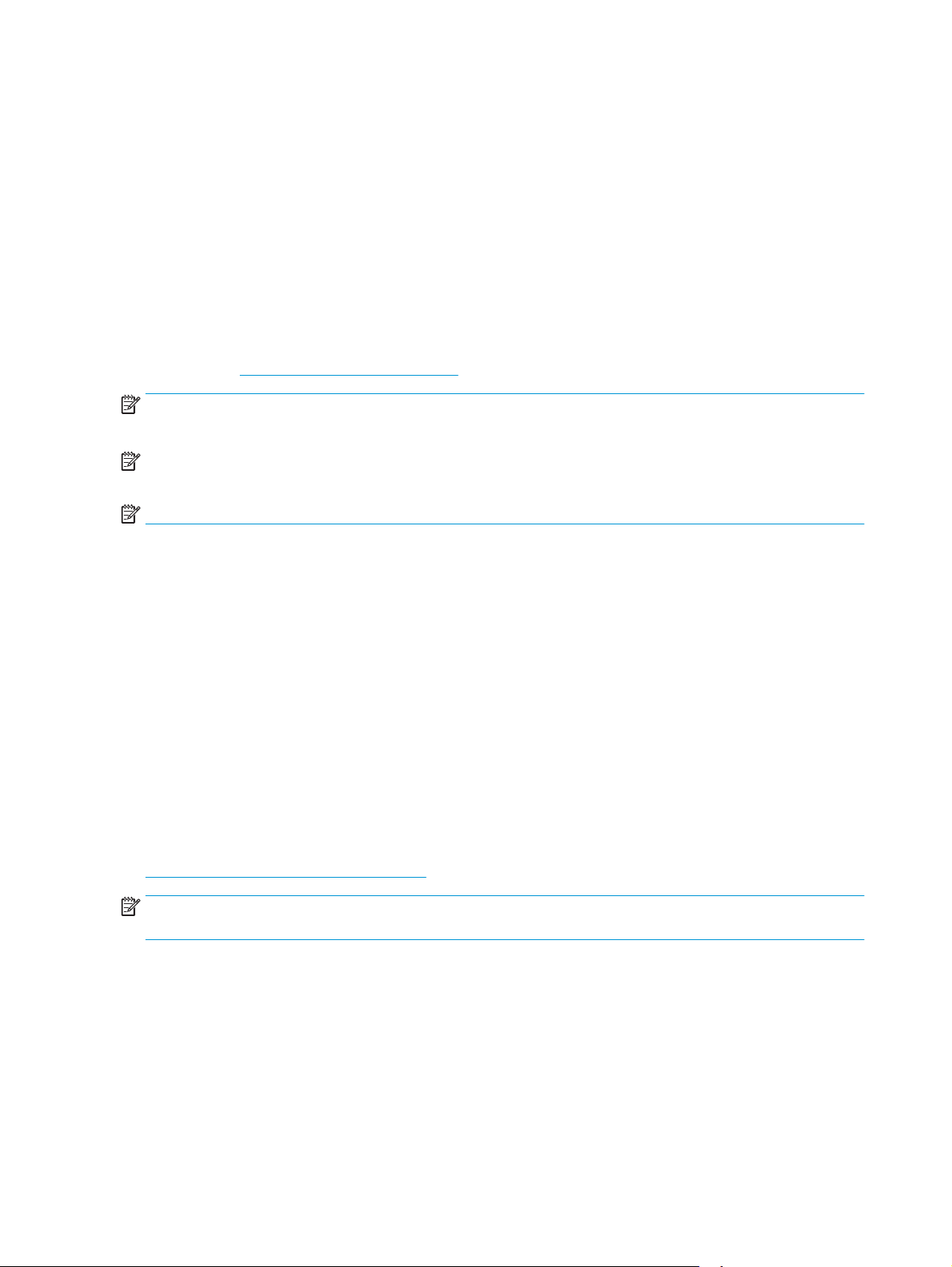
Windows: Sau khi cài đặt phần mềm, hãy mở tùy chọn Print (In) từ trong ứng dụng của bạn, rồi
●
chọn HP ePrint từ danh sách máy in đã cài đặt. Nhấp vào nút Properties (Thuộc tính) để cấu
hình tùy chọn in.
OS X: Sau khi cài đặt phần mềm, hãy chọn File (Tệp), Print (In), sau đó chọn mũi tên bên cạnh
●
PDF (phía dưới cùng bên trái của màn hình trình điều khiển). Chọn HP ePrint.
Đối với Windows, phần mềm HP ePrint cũng hỗ trợ in TCP/IP tới các máy in mạng cục bộ có trên
mạng (LAN hoặc WAN) tới các sản phẩm hỗ trợ UPD PostScript®.
Cả Windows và OS X đều hỗ trợ in IPP tới các sản phẩm nối mạng LAN hoặc WAN có hỗ trợ ePCL.
Cả Windows và OS X cũng hỗ trợ in các tài liệu PDF tới các vị trí in công cộng và in bằng HP ePrint
qua email thông qua nền tảng điện toán đám mây.
AirPrint
Hãy truy cập
GHI CHÚ: Đối với Windows, tên của trình điều khiển in Phần mềm HP ePrint là HP ePrint +
JetAdvantage.
GHI CHÚ: Phần mềm HP ePrint là tiện ích dòng công việc PDF cho OS X và về mặt kỹ thuật thì
không phải là trình điều khiển in.
GHI CHÚ: Phần mềm HP ePrint không hỗ trợ in USB.
In trực tiếp bằng AirPrint của Apple được hỗ trợ cho iOS và từ các máy tính Mac chạy OS X 10.7 Lion
và mới hơn. Sử dụng AirPrint để in trực tiếp tới máy in từ iPad, iPhone (3GS trở lên), hoặc iPod touch
(thế hệ thứ ba trở đi) trong các ứng dụng di động sau:
Thư
●
Ảnh
●
Safari
●
iBooks
●
Chọn ứng dụng của bên thứ ba
●
Để dùng AirPrint, máy in phải được kết nối tới cùng mạng (mạng phụ) với thiết bị Apple. Để biết thêm
thông tin về cách sử dụng AirPrint và các máy in HP nào tương thích với AirPrint, hãy truy cập
www.hp.com/go/LaserJetMobilePrinting.
www.hp.com/go/eprintsoftware để có các trình điều khiển và thông tin.
GHI CHÚ: Trước khi sử dụng AirPrint với kết nối USB, hãy kiểm tra số phiên bản. Phiên bản AirPrint
1.3 và cũ hơn không hỗ trợ kết nối USB.
In nhúng của Android
Giải pháp in tích hợp của HP dành cho Android và Kindle cho phép các thiết bị di động tự động tìm và
in tới máy in HP có trên mạng hoặc trong phạm vi phủ sóng không dây dành cho in Wi-Fi Direct.
Máy in phải được kết nối tới cùng mạng (mạng phụ) với thiết bị Android.
Giải pháp in được tích hợp vào nhiều phiên bản của hệ điều hành.
58
Chương 4 In
VIWW
Page 71
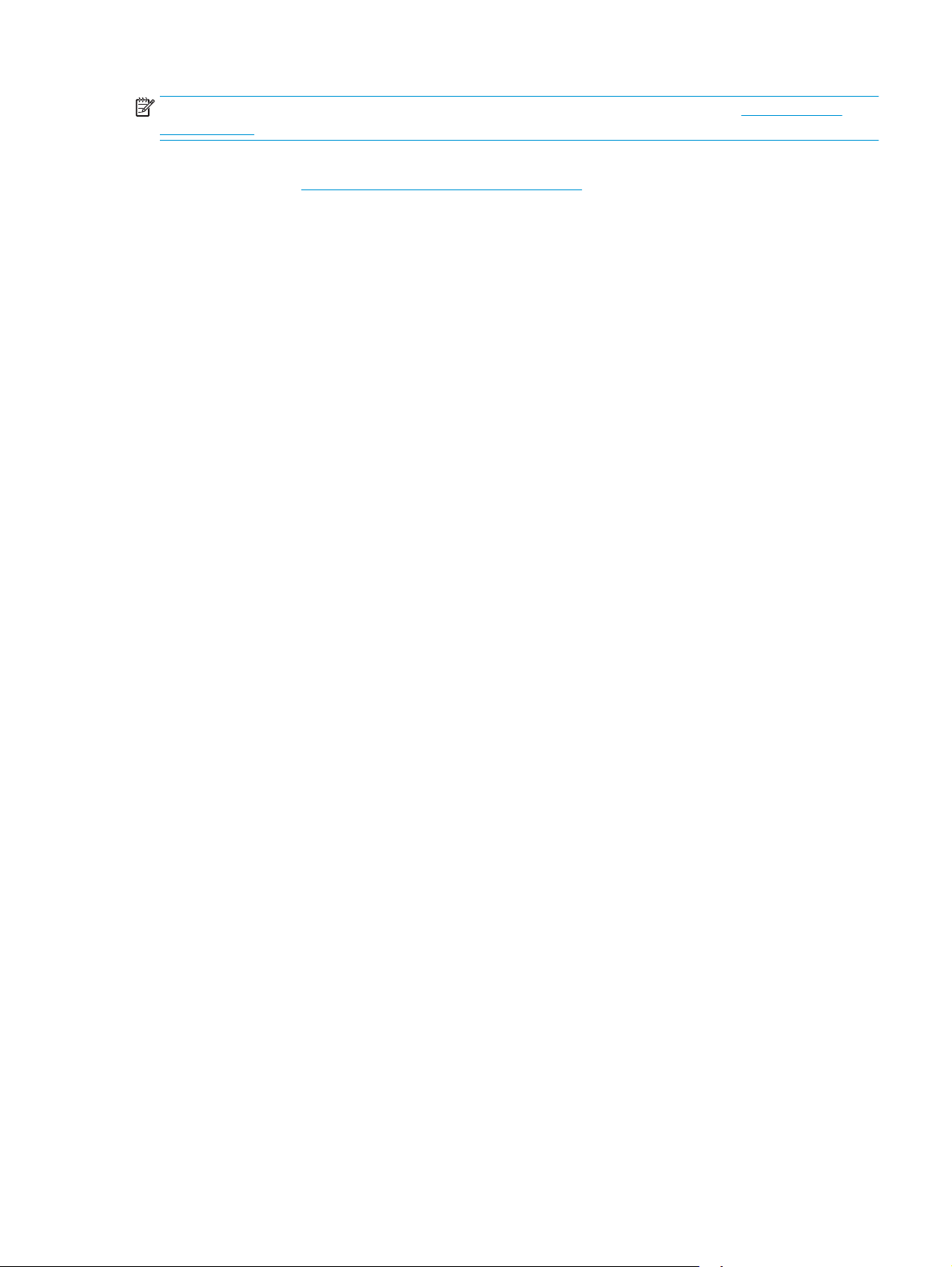
GHI CHÚ: Nếu chức năng in hiện không khả dụng trên thiết bị của bạn, hãy đến Google Play >
Android apps (Google Play > Ứng dụng Android) và cài đặt HP Print Service Plugin.
Để biết thêm thông tin về cách sử dụng tính năng in nhúng Android và loại thiết bị Android nào được
hỗ trợ, hãy truy cập
www.hp.com/go/LaserJetMobilePrinting.
VIWW In di động 59
Page 72

60
Chương 4 In
VIWW
Page 73
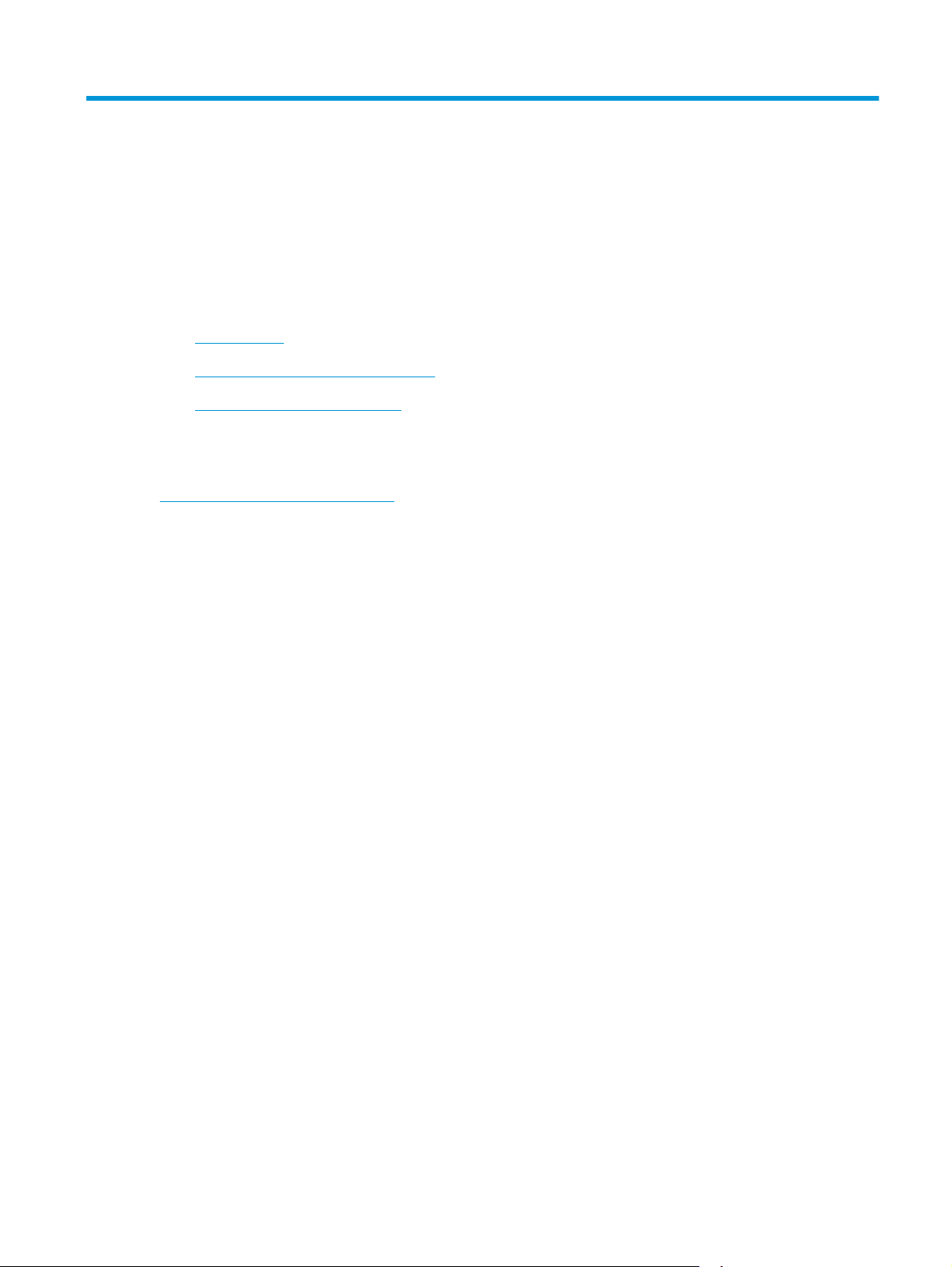
5
Để biết thêm thông tin:
Sao chép
Tạo bản sao
●
Sao chép trên cả hai mặt (duplex)
●
Các tác vụ sao chép bổ sung
●
Thông tin sau đây là chính xác tại thời điểm xuất bản tài liệu. Để biết thông tin hiện tại, xem
www.hp.com/support/ljM129MFP.
Trợ giúp trọn gói của HP dành cho máy in bao gồm thông tin sau:
Cài đặt và cấu hình
●
Tìm hiểu và sử dụng
●
Giải quyết sự cố
●
Tải xuống các bản cập nhật phần mềm và chương trình cơ sở
●
Tham gia các diễn đàn hỗ trợ
●
Tìm thông tin về tuân thủ theo quy định và bảo hành
●
VIWW 61
Page 74

Tạo bản sao
GHI CHÚ: Các bước khác nhau tùy theo loại bảng điều khiển.
1 2 3
1 Bảng
2 Bảng điều khiển 2 dòng
3 Bảng điều khiển màn hình cảm ứng
Bảng điều khiển LED:
Nạp tài liệu trên kính máy quét theo các chỉ báo trên máy in.
1.
2.
Bấm vào nút Copy Menu
đây.
●
●
●
3.
Nhấn nút Start Copy
điều khiển LED
(Menu Sao chép) để chọn một trong các cài đặt sao chép sau
Chọn cài đặt Number of Copies (Số bản sao), sau đó dùng các phím mũi tên để điều chỉnh
số lượng bản sao.
Chọn cài đặt Lighter/Darker (Nhạt hơn/Đậm hơn), sau đó dùng các phím mũi tên để điều
chỉnh cài đặt độ đậm nhạt cho lệnh sao chép hiện tại.
Chọn cài đặt Enlarge/Reduce (Thu nhỏ/Phóng to), sau đó dùng các phím mũi tên để điều
chỉnh phần trăm của kích thước của lệnh sao chép.
(Bắt đầu sao chép) để bắt đầu sao chép.
Bảng điều khiển 2 dòng:
Nạp tài liệu trên kính máy quét theo các chỉ báo trên máy in.
1.
2.
Bấm nút Copy Menu
Để tối ưu hóa chất lượng sao chép đối với các loại tài liệu khác nhau, hãy dùng các phím mũi tên
3.
để chọn menu Optimize (Tối ưu hóa), sau đó bấm nút OK. Hiện có các cài đặt chất lượng bản
sao sau:
●
●
●
●
62
Chương 5 Sao chép
(Menu Sao chép).
Auto Select (Chọn Tự động): Sử dụng cài đặt này khi bạn không lo lắng gì về chất lượng
của bản sao chép. Đây là cài đặt mặc định.
Mixed (Phối hợp): Sử dụng cài đặt này cho tài liệu có chứa cả văn bản và hình ảnh.
Text (Văn bản): Sử dụng cài đặt này cho các tài liệu có nội dung phần lớn là văn bản.
Picture (Hình ảnh): Sử dụng cài đặt này cho các tài liệu có nội dung phần lớn là hình ảnh.
VIWW
Page 75

4.
Bấm vào nút Number of Copies
số lượng bản sao. Bấm nút OK.
(Số bản sao), sau đó dùng các phím mũi tên để điều chỉnh
5.
Nhấn nút Start Copy
Bảng điều khiển màn hình cảm ứng:
Nạp tài liệu trên kính máy quét theo các chỉ báo trên máy in.
1.
2.
Từ Màn hình chính trên bảng điều khiển của máy in, chạm vào biểu tượng Copy
Để tối ưu hóa chất lượng bản sao cho các loại tài liệu khác nhau, hãy chạm vào nút Settings
3.
(Cài đặt), sau đó cuộn đến và chạm vào nút Optimize (Tối ưu hóa). Vuốt vào màn hình bảng
điều khiển để cuộn qua các tùy chọn, sau đó chạm vào một tùy chọn để chọn tùy chọn đó. Hiện
có các cài đặt chất lượng bản sao sau:
Auto Select (Chọn Tự động): Sử dụng cài đặt này khi bạn không lo lắng gì về chất lượng
●
của bản sao chép. Đây là cài đặt mặc định.
Mixed (Phối hợp): Sử dụng cài đặt này cho tài liệu có chứa cả văn bản và hình ảnh.
●
Text (Văn bản): Sử dụng cài đặt này cho các tài liệu có nội dung phần lớn là văn bản.
●
Picture (Hình ảnh): Sử dụng cài đặt này cho các tài liệu có nội dung phần lớn là hình ảnh.
●
Chạm vào Number of Copies (Số bản sao) rồi dùng bàn phím trên màn hình cảm ứng để điều
4.
chỉnh số lượng bản sao.
Chạm vào nút Start Copy (Bắt đầu Sao chép) để bắt đầu sao chép.
5.
(Bắt đầu sao chép) để bắt đầu sao chép.
(Sao chép).
VIWW Tạo bản sao 63
Page 76
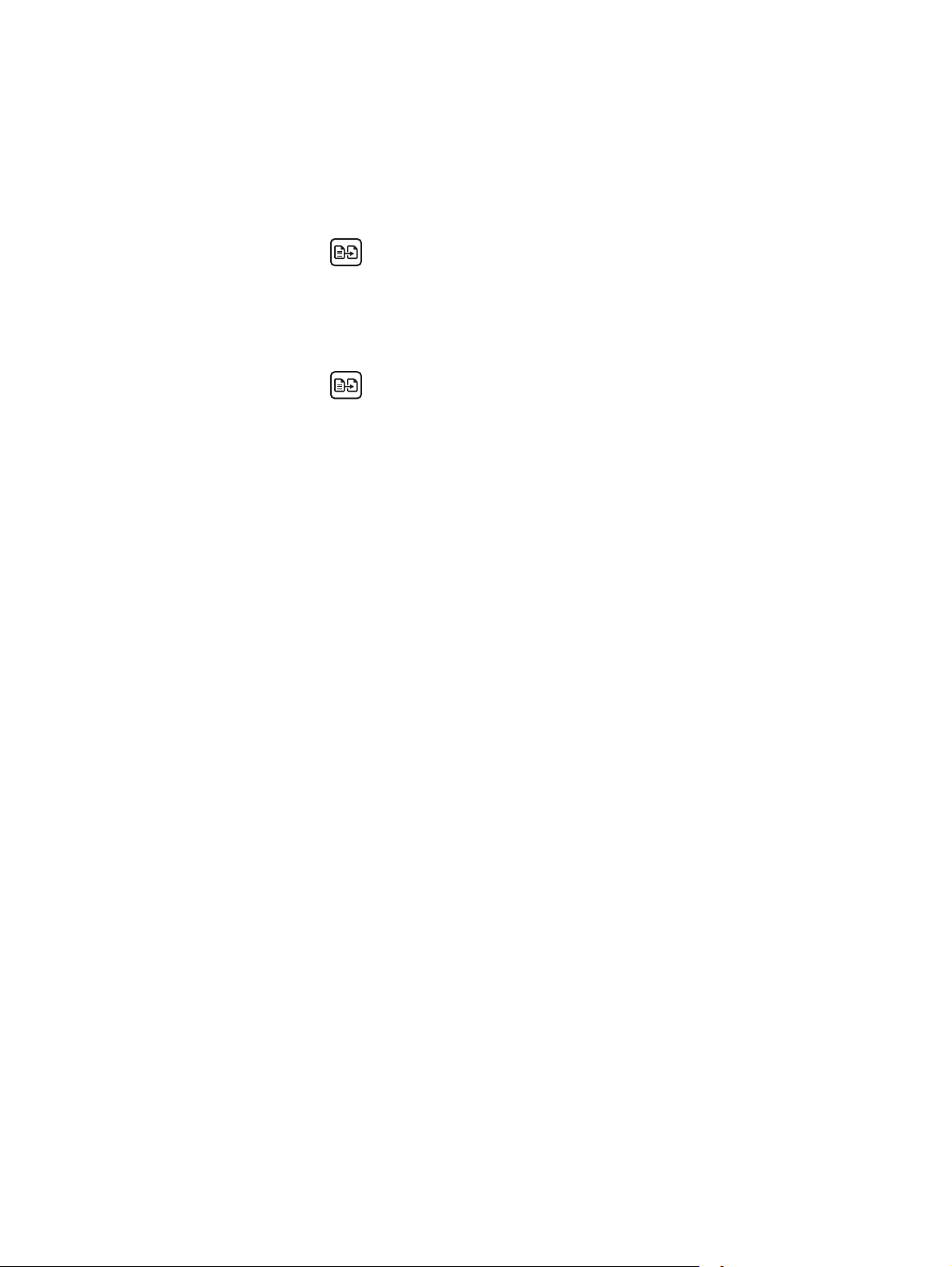
Sao chép trên cả hai mặt (duplex)
Sao chép hai mặt thủ công
Đặt tài liệu cho mặt-quay-xuống mặt kính của máy quét với góc trên-bên-trái của trang nằm vào
1.
vị trí góc trên-bên-trái của mặt kính. Đóng máy quét.
2.
Nhấn nút Start Copy
Lấy giấy đã in khỏi ngăn giấy đầu ra và đặt giấy vào khay tiếp giấy với mặt đã in hướng xuống
3.
dưới và cạnh trên lên trước tiên.
Lật tài liệu gốc trên mặt kính máy quét để sao chép mặt thứ hai.
4.
5.
Nhấn nút Start Copy
Lặp lại quy trình này cho đến khi bạn đã sao chép tất cả các trang.
6.
(Bắt đầu sao chép) để bắt đầu sao chép.
(Bắt đầu sao chép) để bắt đầu sao chép.
64
Chương 5 Sao chép
VIWW
Page 77

Các tác vụ sao chép bổ sung
Hãy truy cập www.hp.com/support/ljM129MFP.
Có sẵn các hướng dẫn để thực hiện các tác vụ sao chép cụ thể, như các tác vụ sau:
Sao chép hoặc quét trang từ sách hoặc tài liệu đã đóng bìa khác
●
Sao chép hoặc quét cả hai mặt của chứng minh nhân dân
●
Tối ưu hóa chất lượng bản sao
●
VIWW Các tác vụ sao chép bổ sung 65
Page 78

66
Chương 5 Sao chép
VIWW
Page 79

6
Để biết thêm thông tin:
Quét
Quét bằng phần mềm HP Scan (Windows)
●
Quét bằng cách sử dụng phần mềm HP Easy Scan (OS X)
●
Thiết lập tính năng Scan to E-mail (Quét và gửi qua Email) (chỉ cho kiểu có màn hình cảm ứng)
●
Thiết lập tính năng Scan to Network Folder (Quét vào Thư mục Mạng) (chỉ cho kiểu có màn hình
●
cảm ứng)
Quét vào email (chỉ dành cho kiểu có màn hình cảm ứng)
●
Quét vào thư mục mạng (chỉ dành cho kiểu có màn hình cảm ứng)
●
Tác vụ quét bổ sung
●
Thông tin sau đây là chính xác tại thời điểm xuất bản tài liệu. Để biết thông tin hiện tại, xem
www.hp.com/support/ljM129MFP.
Trợ giúp trọn gói của HP dành cho máy in bao gồm thông tin sau:
Cài đặt và cấu hình
●
Tìm hiểu và sử dụng
●
Giải quyết sự cố
●
Tải xuống các bản cập nhật phần mềm và chương trình cơ sở
●
Tham gia các diễn đàn hỗ trợ
●
Tìm thông tin về tuân thủ theo quy định và bảo hành
●
VIWW 67
Page 80

Quét bằng phần mềm HP Scan (Windows)
Sử dụng phần mềm HP Scan (Quét HP) để bắt đầu quét từ phần mềm trên máy tính của bạn. Bạn có
thể lưu hình ảnh đã quét thành một tập tin hoặc gửi hình ảnh đến một ứng dụng phần mềm khác.
Mở HP Printer Assistant (Trợ lý Máy in HP).
1.
Windows 8.1: Nhấp vào mũi tên xuống ở góc dưới bên trái màn hình Start (Bắt đầu) và
●
chọn tên máy in.
Windows 8: Nhấp chuột phải vào khu vực trống trên màn hình Start (Bắt đầu), nhấp All
●
Apps (Tất cả ứng dụng) trên thanh ứng dụng, sau đó chọn tên máy in.
Windows 7, Windows Vista và Windows XP: Từ màn hình máy tính, nhấp Start (Bắt đầu),
●
chọn All Programs (Tất cả chương trình), nhấp HP, nhấp vào thư mục dành cho máy in,
chọn biểu tượng có tên máy in, sau đó mở HP Printer Assistant (Trợ lý Máy in HP).
Trong HP Printer Assistant (Trợ lý Máy in HP), chọn Scan (Quét) và chọn Scan a Document or
2.
Photo (Quét tài liệu hoặc ảnh).
Điều chỉnh các cài đặt nếu cần.
3.
Bấm vào Scan (Quét).
4.
68
Chương 6 Quét
VIWW
Page 81
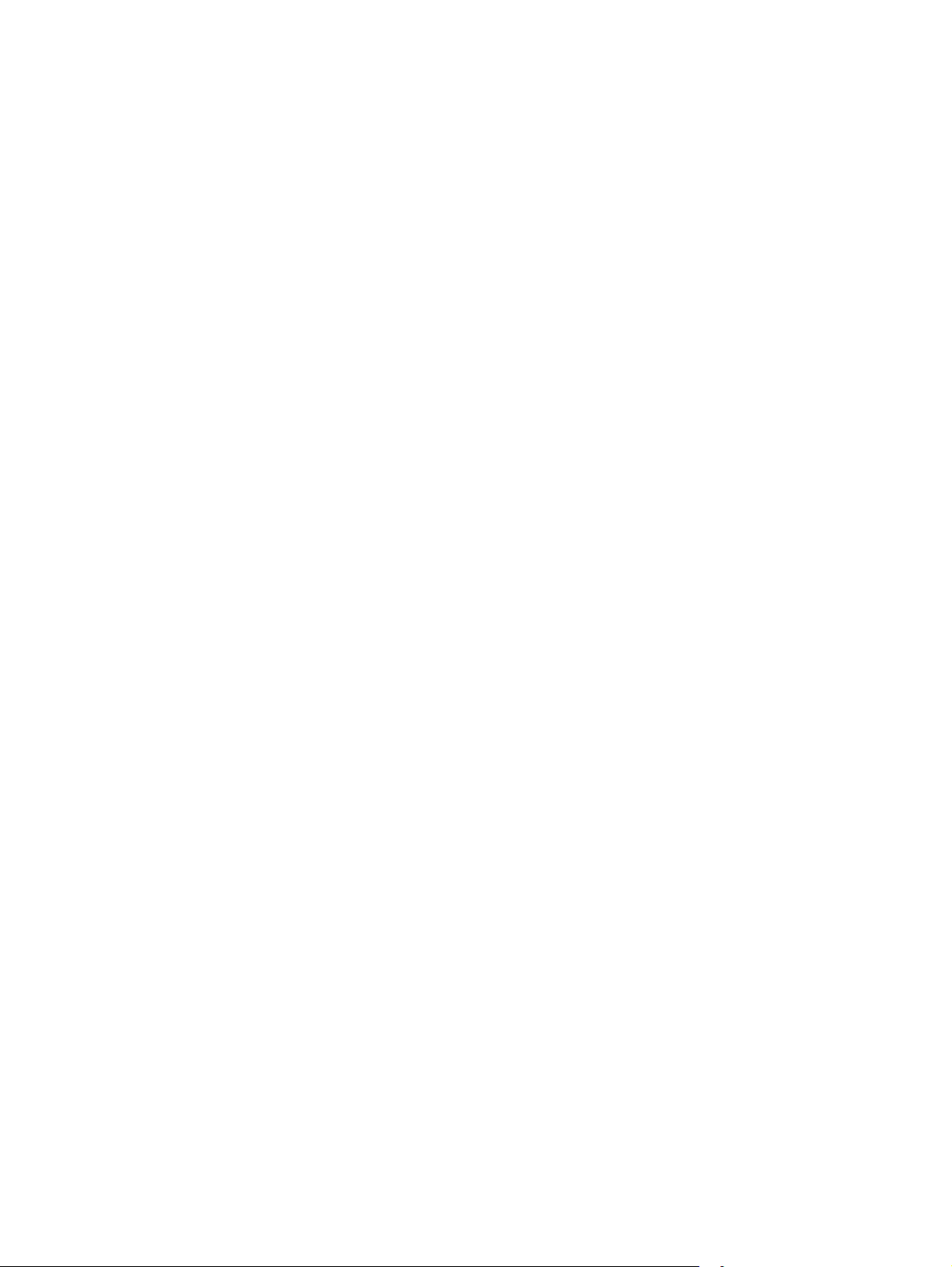
Quét bằng cách sử dụng phần mềm HP Easy Scan (OS X)
Dùng phần mềm HP Easy Scan để bắt đầu quét từ phần mềm trên máy tính của bạn.
Nạp tài liệu trong khay nạp tài liệu hoặc trên kính máy quét theo các chỉ báo trên máy in.
1.
Từ máy tính, mở HP Easy Scan nằm trong thư mục Applications (Ứng dụng).
2.
Thực hiện theo hướng dẫn trên màn hình để quét tài liệu.
3.
Khi bạn đã quét tất cả các trang, hãy nhấp File (Tệp) rồi Save (Lưu) để lưu chúng vào một tệp.
4.
VIWW Quét bằng cách sử dụng phần mềm HP Easy Scan (OS X) 69
Page 82

Thiết lập tính năng Scan to E-mail (Quét và gửi qua Email)
(chỉ cho kiểu có màn hình cảm ứng)
Giới thiệu
●
Trước khi bắt đầu
●
Phương pháp một: Dùng Trình Hướng dẫn Quét và gửi qua Email (Windows)
●
Phương pháp hai: Cài đặt tính năng Quét và gửi qua email thông qua Máy chủ web nhúng HP
●
(Windows)
Cài đặt tính năng Quét và gửi qua Email trên máy Mac
●
Giới thiệu
Máy in có một tính năng cho phép máy quét tài liệu và gửi nó tới một hoặc nhiều địa chỉ email. Để sử
dụng tính năng quét này, máy in phải được kết nối với mạng; tuy nhiên, tính năng hiện không khả
dụng cho đến khi nó đã được cấu hình. Có hai cách để cấu hình Quét và gửi qua Email, Trình Hướng
dẫn Cài đặt Quét và gửi qua Email (Windows), được cài đặt trong nhóm chương trình HP dành cho
máy in như một phần của cài đặt phần mềm đầy đủ trong Windows 7 và Cài đặt Quét và gửi qua
Email qua Máy chủ Web Nhúng (EWS). Sử dụng thông tin sau để cài đặt tính năng Quét và gửi qua
Email.
Trước khi bắt đầu
Để cài đặt tính năng Quét và gửi qua Email, máy in phải kết nối mạng đang hoạt động với cùng mạng
mà máy tính sẽ chạy quá trình cài đặt.
Các quản trị viên cần thông tin sau đây trước khi bắt đầu quá trình cấu hình.
Quyền truy cập quản trị viên vào máy in
●
Máy chủ SMTP (ví dụ, smtp.mycompany.com)
●
GHI CHÚ: Nếu bạn không biết tên máy chủ SMTP, số cổng SMTP, hoặc thông tin xác thực,
hãy liên hệ với nhà cung cấp dịch vụ internet/email hoặc người quản trị hệ thống để có thông tin
đó. Tên máy chủ và tên cổng SMTP thường dễ tìm bằng cách tìm kiếm trên Internet. Ví dụ, dùng
các thuật ngữ như "tên máy chủ smtp gmail" hoặc "tên máy chủ smtp yahoo" để tìm kiếm.
Số cổng SMTP
●
Các yêu cầu xác thực máy chủ SMTP đối với các email gửi đi, bao gồm tên người dùng và mật
●
khẩu được dùng để xác thực, nếu phù hợp.
GHI CHÚ: Tham khảo tài liệu của nhà cung cấp dịch vụ email của bạn để biết thông tin về các
giới hạn gửi kỹ thuật số đối với tài khoản email của bạn. Một số nhà cung cấp có thể tạm thời
khóa tài khoản nếu bạn đã vượt quá giới hạn gửi.
Phương pháp một: Dùng Trình Hướng dẫn Quét và gửi qua Email (Windows)
Một số máy in HP có chứa cài đặt trình điều khiển từ CD phần mềm. Vào cuối quá trình cài đặt này,
bạn có tùy chọn để Setup Scan to Folder and Email (Cài đặt Quét vào thư mục và gửi qua email).
Trình hướng dẫn cài đặt bao gồm tùy chọn cho cấu hình cơ bản.
70
Chương 6 Quét
VIWW
Page 83
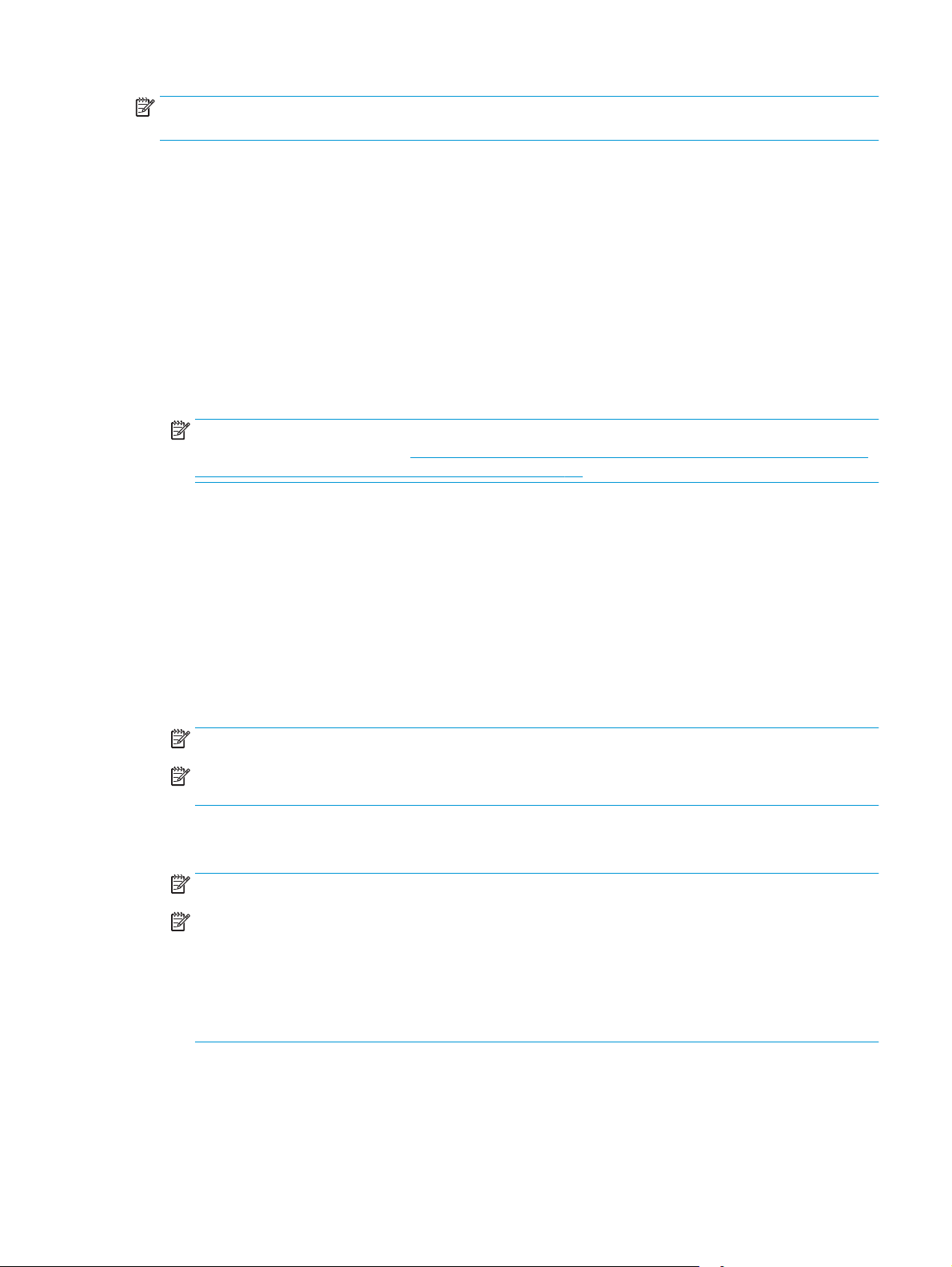
GHI CHÚ: Một số hệ điều hành không hỗ trợ Scan to Email Wizard (Trình hướng dẫn Quét và gửi
qua Email).
Mở HP Printer Assistant (Trợ lý Máy in HP).
1.
Windows 8.1: Nhấp vào mũi tên xuống ở góc dưới bên trái màn hình Start (Bắt đầu) và
●
chọn tên máy in.
Windows 8: Nhấp chuột phải vào khu vực trống trên màn hình Start (Bắt đầu), nhấp All
●
Apps (Tất cả ứng dụng) trên thanh ứng dụng, sau đó chọn tên máy in.
Windows 7, Windows Vista và Windows XP: Từ màn hình máy tính, nhấp Start (Bắt đầu),
●
chọn All Programs (Tất cả chương trình), nhấp HP, nhấp vào thư mục dành cho máy in,
chọn biểu tượng có tên máy in, sau đó mở HP Printer Assistant (Trợ lý Máy in HP).
Trong HP Printer Assistant (Trợ lý Máy in HP), chọn Scan (Quét) và chọn Scan to E-mail Wizard
2.
(Trình hướng dẫn Quét và gửi qua Email).
GHI CHÚ: Nếu tùy chọn Scan to E-mail Wizard (Trình hướng dẫn Quét và gửi qua Email) hiện
không khả dụng, hãy sử dụng
qua Máy chủ web nhúng HP (Windows) thuộc trang 72
Trên trang Outgoing Email Profiles (Cấu hình Email Gửi đi), bấm nút New (Mới). Hộp thoại Scan
3.
to Email Setup (Cài đặt Quét và gửi qua Email) sẽ mở ra.
Trên 1. trang Start (Bắt đầu), nhập địa chỉ email của người gửi trong trường Email Address (Địa
4.
chỉ Email).
Phương pháp hai: Cài đặt tính năng Quét và gửi qua email thông
Trong trường Display Name (Tên hiển thị), nhập tên của người gửi. Đây là tên sẽ hiển thị trên
5.
bảng điều khiển máy in.
Để yêu cầu mã PIN để nhập trên bảng điều khiển máy in trước khi máy in có thể gửi một email,
6.
hãy nhập mã PIN gồm 4 chữ số vào trường Security PIN (Mã PIN bảo mật), sau đó nhập lại mã
PIN trong trường Confirm Security PIN (Xác nhận mã PIN bảo mật), rồi bấm Next (Tiếp).
GHI CHÚ: HP khuyên bạn nên tạo một mã PIN để bảo vệ cấu hình email.
GHI CHÚ: Khi mã PIN được tạo, nó phải được nhập trên bảng điều khiển máy in mỗi lần cấu
hình được dùng để gửi bản quét qua email.
Trên trang 2. Authenticate (Xác thực), nhập tên SMTP Server (Máy chủ SMTP) và số SMTP
7.
Port (Cổng SMTP).
GHI CHÚ: Trong hầu hết trường hợp, số cổng mặc định không cần được thay đổi.
GHI CHÚ: Nếu bạn đang sử dụng một dịch vụ được lưu trên máy chủ SMTP chẳng hạn như
Gmail, hãy kiểm tra địa chỉ SMTP, số cổng và các cài đặt SSL từ trang web của nhà cung cấp
dịch vụ hoặc nguồn khác. Thông thường, đối với Gmail, địa chỉ SMTP là smtp.gmail.com, số
cổng 465 và SSL sẽ được bật.
Vui lòng tham khảo các nguồn trực tuyến để xác nhận các cài đặt máy chủ này là hợp lệ và hiện
hoạt tại thời điểm cấu hình.
Nếu bạn đang dùng Google™ Gmail cho dịch vụ email, hãy chọn hộp kiểm Always use secure
8.
connection (SSL/TLS) (Luôn dùng kết nối bảo mật (SSL/TLS)).
Chọn Maximum Size of Email (Kích thước email tối đa) từ menu thả xuống.
9.
VIWW Thiết lập tính năng Scan to E-mail (Quét và gửi qua Email) (chỉ cho kiểu có màn hình cảm ứng) 71
Page 84

GHI CHÚ: HP khuyên bạn nên dùng kích thước tệp mặc định là Automatic (Tự động) cho kích
thước tối đa.
Nếu máy chủ SMTP yêu cầu xác thực để gửi một email, chọn hộp kiểm Email Log-in
10.
Authentication (Xác thực đăng nhập email), sau đó nhập User ID (ID người dùng) và Password
(Mật khẩu) và bấm Next (Tiếp).
Trên 3. trang Configure (Cấu hình), để tự động sao chép người gửi trên các email gửi từ cấu
11.
hình, chọn Include sender in all email messages sent out successfully from the printer (Bao gồm
người gửi trong tất cả email được gửi đi thành công từ máy in), sau đó bấm Next (Tiếp).
Trên 4. trang Finish (Kết thúc), xem lại thông tin và xác nhận tất cả các cài đặt là chính xác. Nếu
12.
có lỗi, hãy nhấp nút Back (Quay lại) để sửa lỗi đó. Nếu các cài đặt đã đúng, bấm nút Save and
Test (Lưu và kiểm tra) để kiểm tra cấu hình.
Khi thông báo Congratulations (Chúc mừng) hiển thị, bấm Finish (Kết thúc) để hoàn tất các cấu
13.
hình.
Lúc này, hộp thoại Outgoing Email Profiles (Cấu hình Email Gửi đi) sẽ hiển thị cấu hình email
14.
người gửi vừa được thêm vào. Nhấp vào Close (Đóng) để thoát trình hướng dẫn.
Phương pháp hai: Cài đặt tính năng Quét và gửi qua email thông qua Máy chủ web nhúng HP (Windows)
Bước một: Truy cập Máy chủ Web Nhúng (EWS) của HP
●
Bước hai: Cấu hình tính năng Quét và gửi qua Email
●
Bước ba: Thêm liên hệ vào Sổ địa chỉ Email
●
Bước bốn: Cấu hình các Tùy chọn email mặc định
●
Bước một: Truy cập Máy chủ Web Nhúng (EWS) của HP
1.
Từ Màn hình chính trên bảng điều khiển của máy in, chạm nút Network
Wireless
Mở trình duyệt web, trong dòng địa chỉ, gõ chính xác địa chỉ IP hoặc tên máy chủ như được hiển
2.
thị trên bảng điều khiển của máy in. Bấm phím Enter trên bàn phím máy tính. EWS sẽ mở ra.
GHI CHÚ: Nếu trình duyệt web hiển thị thông báo cho biết việc truy cập vào trang web có thể
không an toàn, hãy chọn tùy chọn để tiếp tục vào trang web. Việc truy cập trang web này sẽ
không ảnh hưởng đến máy tính.
(Không dây) để hiển thị địa chỉ IP hoặc tên máy chủ.
Bước hai: Cấu hình tính năng Quét và gửi qua Email
Trong HP EWS, nhấp vào tab System (Hệ thống).
1.
Trên ngăn dẫn hướng bên trái, nhấp vào liên kết Administration (Quản trị).
2.
(Mạng) hoặc nút
72
Chương 6 Quét
Trong vùng Enabled Features (Các tính năng được bật), cài tùy chọn Scan to E-mail (Quét và
3.
gửi qua Email) thành On (Bật).
Nhấp vào tab Scan (Quét).
4.
VIWW
Page 85
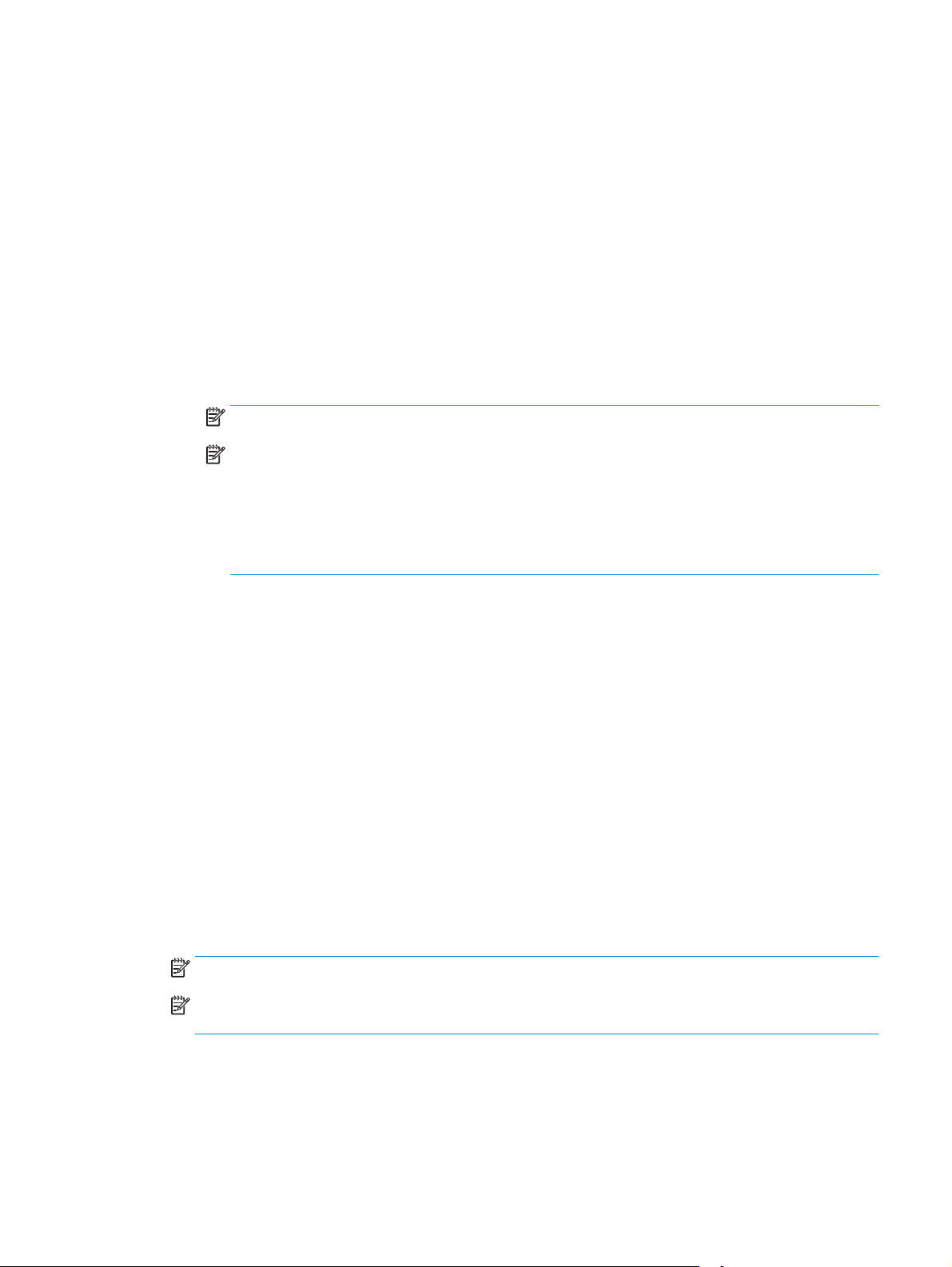
Trên ngăn dẫn hướng bên trái, nhấp vào liên kết Outgoing E-mail Profiles (Cài đặt Email Gửi đi).
5.
Trên trang Outgoing E-mail Profiles (Cấu hình Email Gửi đi), nhấp vào nút New (Mới).
6.
Trong khu vực E-mail Address (Địa chỉ email), hoàn tất các trường sau:
7.
Trong trường Your E-mail Address (Địa chỉ email của bạn), hãy nhập địa chỉ email của
a.
người gửi cho cấu hình email gửi đi mới.
Trong trường Display Name (Tên hiển thị), nhập tên của người gửi. Đây là tên sẽ hiển thị
b.
trên bảng điều khiển máy in.
Trong khu vực SMTP Server Settings (Cài đặt máy chủ SMTP), hoàn tất các trường sau:
8.
Trong trường SMTP Server (Máy chủ SMTP), nhập địa chỉ của máy chủ SMTP.
a.
Trong trường SMTP Port (Cổng SMTP), nhập số cổng SMTP.
b.
GHI CHÚ: Trong hầu hết trường hợp, số cổng mặc định không cần được thay đổi.
GHI CHÚ: Nếu bạn đang sử dụng một dịch vụ được lưu trên máy chủ SMTP chẳng hạn
như Gmail, hãy kiểm tra địa chỉ SMTP, số cổng và các cài đặt SSL từ trang web của nhà
cung cấp dịch vụ hoặc nguồn khác. Thông thường, đối với Gmail, địa chỉ SMTP là
smtp.gmail.com, số cổng 465 và SSL sẽ được bật.
Vui lòng tham khảo các nguồn trực tuyến để xác nhận các cài đặt máy chủ này là hợp lệ và
hiện hoạt tại thời điểm cấu hình.
Nếu bạn đang dùng Google™ Gmail cho dịch vụ email, hãy chọn hộp kiểm Always use
c.
secure connection (SSL/TLS) (Luôn dùng kết nối bảo mật (SSL/TLS)).
Nếu máy chủ SMTP yêu cầu xác thực để gửi một email, hoàn tất các trường sau trong khu vực
9.
SMTP Authentication (Xác thực SMTP):
Chọn hộp kiểm SMTP server requires authentication for outgoing e-mail messages (Máy
a.
chủ SMTP yêu cầu xác thực cho các email gửi đi).
Trong trường SMTP User ID (ID người dùng SMTP), nhập ID người dùng cho máy chủ
b.
SMTP.
Trong trường SMTP Password (Mật khẩu SMTP), hãy nhập mật khẩu cho máy chủ SMTP.
c.
Để yêu cầu mã PIN để nhập trên bảng điều khiển máy in trước khi một email được gửi đi bằng
10.
cách dùng địa chỉ email, hoàn tất các trường sau trong khu vực Optional PIN (Mã PIN tùy chọn):
Trong trường PIN (Optional) (PIN (Tùy chọn)), nhập một mã PIN có bốn chữ số.
a.
Trong trường Confirm PIN (Xác nhận mã PIN), nhập lại mã PIN có bốn chữ số.
b.
GHI CHÚ: HP khuyên bạn nên tạo một mã PIN để bảo vệ cấu hình email.
GHI CHÚ: Khi mã PIN được tạo, nó phải được nhập trên bảng điều khiển máy in mỗi lần cấu
hình được dùng để gửi bản quét qua email.
Để cấu hình các tùy chọn gửi qua email, hoàn tất các trường sau trong khu vực E-mail Message
11.
Preferences (Tùy chọn Email):
Từ Maximum Size for E-mail Message Attachments (Kích thước tối đa cho phần đính kèm
a.
email) thả xuống, chọn kích thước tối đa cho tập tin đính kèm email.
VIWW Thiết lập tính năng Scan to E-mail (Quét và gửi qua Email) (chỉ cho kiểu có màn hình cảm ứng) 73
Page 86

GHI CHÚ: HP khuyên bạn nên dùng kích thước tệp mặc định là Automatic (Tự động) cho
kích thước tối đa.
Để tự động sao chép người gửi trên email gửi từ cấu hình, chọn hộp kiểm Auto CC (CC tự
b.
động).
Xem lại tất cả các thông tin, sau đó nhấp vào một trong các tùy chọn sau:
12.
Save and Test (Lưu và kiểm tra): Chọn tùy chọn này để lưu thông tin và kiểm tra kết nối.
●
Save Only (Chỉ lưu): Chọn tùy chọn này để lưu thông tin mà không kiểm tra kết nối.
●
Cancel (Hủy): Chọn tùy chọn này để đóng cấu hình mà không lưu.
●
Bước ba: Thêm liên hệ vào Sổ địa chỉ Email
Trong ngăn dẫn hướng bên trái, nhấp vào E-mail Address Book (Sổ địa chỉ Email) để thêm địa
▲
chỉ email vào sổ địa chỉ có thể truy cập từ máy in.
Để nhập địa chỉ email cá nhân, hoàn tất tác vụ sau:
Trong trường Contact Name (Tên liên hệ), hãy nhập tên của liên hệ email mới.
a.
Trong Contact E-mail Address (Địa chỉ email liên hệ), nhập địa chỉ email của liên hệ email
b.
mới.
Bấm Add/Edit (Thêm/Sửa).
c.
Để tạo một nhóm email, hoàn tất tác vụ sau:
Nhấp vào New Group (Nhóm mới).
a.
Trong trường Enter the group name (Nhập tên nhóm), nhập tên cho nhóm mới.
b.
Nhấp vào tên trong khu vực All Individuals (Tất cả cá nhân), sau đó bấm nút mũi tên để di
c.
chuyển tên đó vào khu vực Individuals in Group (Cá nhân trong nhóm).
GHI CHÚ: Chọn nhiều tên cùng một lúc bằng cách nhấn Ctrl và sau đó nhấp vào tên.
Nhấp Save (Lưu).
d.
Bước bốn: Cấu hình các Tùy chọn email mặc định
Trong ngăn dẫn hướng bên trái, bấm E-mail options (Tùy chọn email) để cấu hình các tùy chọn
▲
email mặc định.
Trong khu vực Default Subject and Body Text (Chủ đề và văn bản nội dung mặc định),
a.
hoàn tất các trường sau:
Trong trường E-mail Subject (Chủ đề email), nhập dòng chủ đề mặc định cho các
i.
email.
Trong trường Body Text (Văn bản nội dung), nhập một thông báo tùy chỉnh mặc định
ii.
cho các email.
74
Chương 6 Quét
VIWW
Page 87

Chọn Show body text (Hiện văn bản nội dung) để cho phép văn bản nội dung mặc
iii.
định hiển thị trong email.
Chọn Hide body text (Ẩn văn bản nội dung) để chặn văn bản nội dung mặc định cho
iv.
một email.
Trong khu vực Scan Settings (Cài đặt quét), hoàn tất các trường sau:
b.
Từ máy Scan File Type (Loại tệp quét) thả xuống, chọn định dạng tệp mặc định cho
i.
các tệp đã quét.
Từ máy Scan Paper Size (Kích thước giấy quét) thả xuống, chọn kích thước giấy mặc
ii.
định cho các tệp đã quét.
Từ Scan Resolution (Độ phân giải quét) thả xuống, chọn độ phân giải mặc định cho
iii.
các tệp đã quét.
GHI CHÚ: Hình ảnh độ phân giải cao hơn có nhiều điểm ảnh trên inch (dpi) hơn, vì
thế sẽ hiển thị nhiều chi tiết hơn. Hình ảnh độ phân giải thấp hơn có ít điểm ảnh trên
inch và hiển thị ít chi tiết hơn, nhưng kích thước tệp nhỏ hơn.
Từ Output Color (Màu in) thả xuống, chọn Black & White (Đen & Trắng) hoặc Color
iv.
(Màu).
Trong trường File Name Prefix (Mã số đầu tên tệp), hãy nhập mã số đầu tên tệp (e.g.,
v.
MyScan).
Bấm Apply (Áp dụng).
c.
Cài đặt tính năng Quét và gửi qua Email trên máy Mac
Bước một: Truy cập Máy chủ Web Nhúng (EWS) của HP
●
Bước hai: Cấu hình tính năng Quét và gửi qua Email
●
Bước ba: Thêm liên hệ vào Sổ địa chỉ Email
●
Bước bốn: Cấu hình các Tùy chọn email mặc định
●
Bước một: Truy cập Máy chủ Web Nhúng (EWS) của HP
Dùng các phương pháp sau để mở giao diện Máy chủ web nhúng.
Phương pháp một: Dùng trình duyệt web để mở Máy chủ web nhúng HP (EWS)
1.
Từ Màn hình chính trên bảng điều khiển của máy in, chạm nút Network
Wireless
Mở trình duyệt web, trong dòng địa chỉ, gõ chính xác địa chỉ IP hoặc tên máy chủ như được hiển
2.
thị trên bảng điều khiển của máy in. Bấm phím Enter trên bàn phím máy tính. EWS sẽ mở ra.
(Không dây) để hiển thị địa chỉ IP hoặc tên máy chủ.
(Mạng) hoặc nút
GHI CHÚ: Nếu trình duyệt web hiển thị thông báo cho biết việc truy cập vào trang web có thể
không an toàn, hãy chọn tùy chọn để tiếp tục vào trang web. Việc truy cập trang web này sẽ
không ảnh hưởng đến máy tính.
VIWW Thiết lập tính năng Scan to E-mail (Quét và gửi qua Email) (chỉ cho kiểu có màn hình cảm ứng) 75
Page 88

Phương pháp hai: Dùng tiện ích HP để mở Máy chủ web nhúng HP (EWS)
Mở thư mục Applications (Ứng dụng), chọn HP và chọn HP Utility (Tiện ích HP). Màn hình chính
1.
của Tiện ích HP sẽ hiển thị.
Màn hình chính của Tiện ích HP, truy cập Máy chủ Web Nhúng (EWS) của HP theo một trong
2.
các cách sau:
Trong khu vực Printer Settings (Cài đặt máy in), nhấp Additional Settings (Cài đặt bổ sung),
●
sau đó nhấp vào Open Embedded Web Server (Mở Máy chủ web nhúng).
Trong khu vực Scan Settings (Cài đặt quét), nhấp Scan to Email (Quét và gửi qua Email),
●
sau đó nhấp vào Begin Scan to E-mail Setup... (Bắt đầu cài đặt quét và gửi qua email...).
Máy chủ Web Nhúng (EWS) của HP sẽ mở.
Bước hai: Cấu hình tính năng Quét và gửi qua Email
Trong HP EWS, nhấp vào tab System (Hệ thống).
1.
Trên ngăn dẫn hướng bên trái, nhấp vào liên kết Administration (Quản trị).
2.
Trong vùng Enabled Features (Các tính năng được bật), cài tùy chọn Scan to E-mail (Quét và
3.
gửi qua Email) thành On (Bật).
Nhấp vào tab Scan (Quét).
4.
Trên ngăn dẫn hướng bên trái, nhấp vào liên kết Outgoing E-mail Profiles (Cài đặt Email Gửi đi).
5.
Trên trang Outgoing E-mail Profiles (Cấu hình Email Gửi đi), nhấp vào nút New (Mới).
6.
Trong khu vực E-mail Address (Địa chỉ email), hoàn tất các trường sau:
7.
Trong trường Your E-mail Address (Địa chỉ email của bạn), hãy nhập địa chỉ email của
a.
người gửi cho cấu hình email gửi đi mới.
Trong trường Display Name (Tên hiển thị), nhập tên của người gửi. Đây là tên sẽ hiển thị
b.
trên bảng điều khiển máy in.
Trong khu vực SMTP Server Settings (Cài đặt máy chủ SMTP), hoàn tất các trường sau:
8.
Trong trường SMTP Server (Máy chủ SMTP), nhập địa chỉ của máy chủ SMTP.
a.
Trong trường SMTP Port (Cổng SMTP), nhập số cổng SMTP.
b.
GHI CHÚ: Trong hầu hết trường hợp, số cổng mặc định không cần được thay đổi.
GHI CHÚ: Nếu bạn đang sử dụng một dịch vụ được lưu trên máy chủ SMTP chẳng hạn
như Gmail, hãy kiểm tra địa chỉ SMTP, số cổng và các cài đặt SSL từ trang web của nhà
cung cấp dịch vụ hoặc nguồn khác. Thông thường, đối với gmail, địa chỉ SMTP là
smtp.gmail.com, số cổng 465 và SSL sẽ được bật.
Vui lòng tham khảo các nguồn trực tuyến để xác nhận các cài đặt máy chủ này là hợp lệ và
hiện hoạt tại thời điểm cấu hình.
76
Chương 6 Quét
Nếu bạn đang dùng Google™ Gmail cho dịch vụ email, hãy chọn hộp kiểm Always use
c.
secure connection (SSL/TLS) (Luôn dùng kết nối bảo mật (SSL/TLS)).
VIWW
Page 89
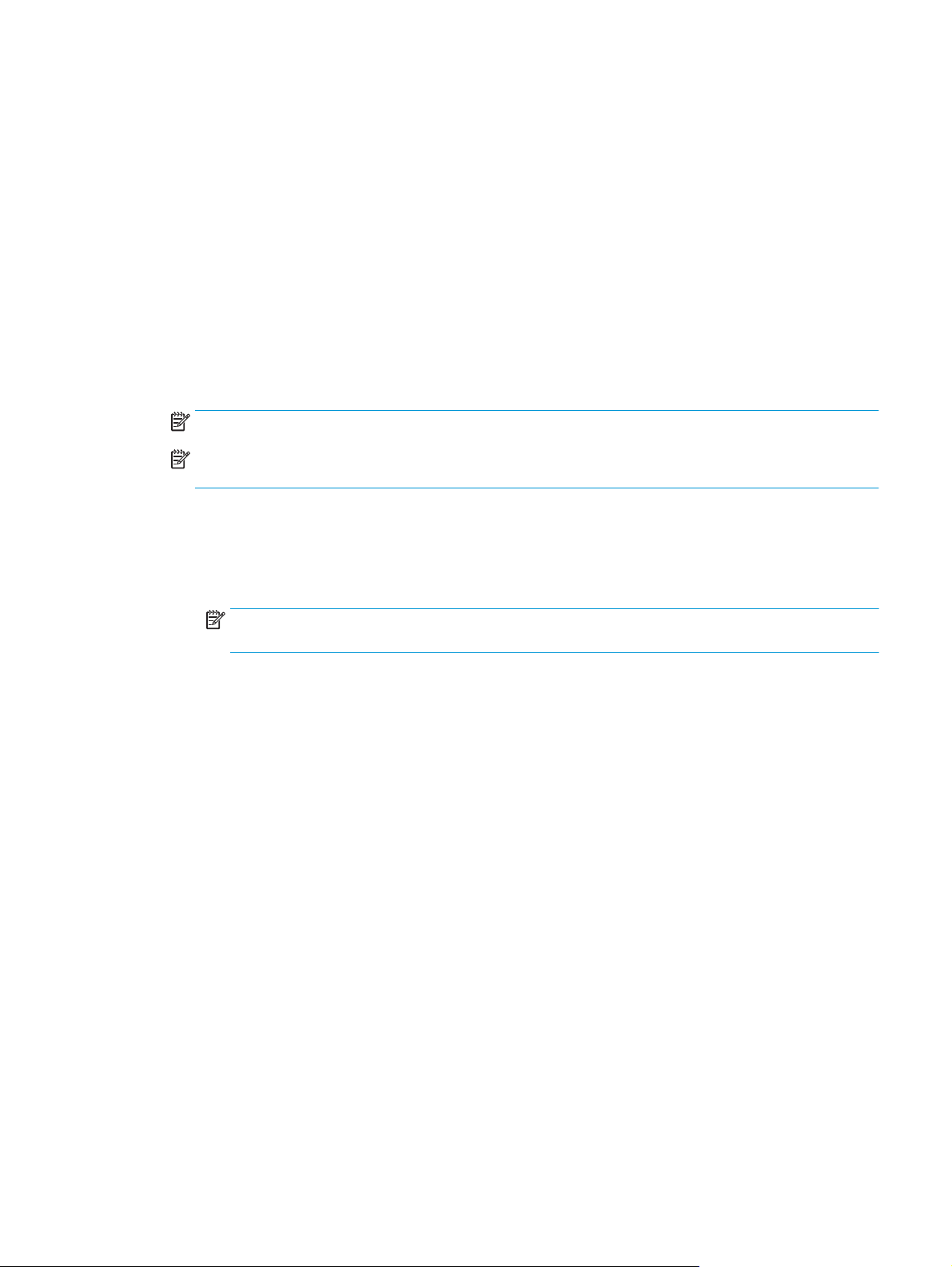
Nếu máy chủ SMTP yêu cầu xác thực để gửi một email, hoàn tất các trường sau trong khu vực
9.
SMTP Authentication (Xác thực SMTP):
Chọn hộp kiểm SMTP server requires authentication for outgoing e-mail messages (Máy
a.
chủ SMTP yêu cầu xác thực cho các email gửi đi).
Trong trường SMTP User ID (ID người dùng SMTP), nhập ID người dùng cho máy chủ
b.
SMTP.
Trong trường SMTP Password (Mật khẩu SMTP), hãy nhập mật khẩu cho máy chủ SMTP.
c.
Để yêu cầu mã PIN để nhập trên bảng điều khiển máy in trước khi một email được gửi đi bằng
10.
cách dùng địa chỉ email, hoàn tất các trường sau trong khu vực Optional PIN (Mã PIN tùy chọn):
Trong trường PIN (Optional) (PIN (Tùy chọn)), nhập một mã PIN có bốn chữ số.
a.
Trong trường Confirm PIN (Xác nhận mã PIN), nhập lại mã PIN có bốn chữ số.
b.
GHI CHÚ: HP khuyên bạn nên tạo một mã PIN để bảo vệ cấu hình email.
GHI CHÚ: Khi mã PIN được tạo, nó phải được nhập trên bảng điều khiển máy in mỗi lần cấu
hình được dùng để gửi bản quét qua email.
Để cấu hình các tùy chọn gửi qua email, hoàn tất các trường sau trong khu vực E-mail Message
11.
Preferences (Tùy chọn Email):
Từ Maximum Size for E-mail Message Attachments (Kích thước tối đa cho phần đính kèm
a.
email) thả xuống, chọn kích thước tối đa cho tập tin đính kèm email.
GHI CHÚ: HP khuyên bạn nên dùng kích thước tệp mặc định là Automatic (Tự động) cho
kích thước tối đa.
Để tự động sao chép người gửi trên email gửi từ cấu hình, chọn hộp kiểm Auto CC (CC tự
b.
động).
Xem lại tất cả các thông tin, sau đó nhấp vào một trong các tùy chọn sau:
12.
Save and Test (Lưu và kiểm tra): Chọn tùy chọn này để lưu thông tin và kiểm tra kết nối.
●
Save Only (Chỉ lưu): Chọn tùy chọn này để lưu thông tin mà không kiểm tra kết nối.
●
Cancel (Hủy): Chọn tùy chọn này để đóng cấu hình mà không lưu.
●
Bước ba: Thêm liên hệ vào Sổ địa chỉ Email
Trong ngăn dẫn hướng bên trái, nhấp vào E-mail Address Book (Sổ địa chỉ Email) để thêm địa
▲
chỉ email vào sổ địa chỉ có thể truy cập từ máy in.
Để nhập địa chỉ email cá nhân, hoàn tất tác vụ sau:
Trong trường Contact Name (Tên liên hệ), hãy nhập tên của liên hệ email mới.
a.
Trong Contact E-mail Address (Địa chỉ email liên hệ), nhập địa chỉ email của liên hệ email
b.
mới.
Bấm Add/Edit (Thêm/Sửa).
c.
Để tạo một nhóm email, hoàn tất tác vụ sau:
VIWW Thiết lập tính năng Scan to E-mail (Quét và gửi qua Email) (chỉ cho kiểu có màn hình cảm ứng) 77
Page 90

Nhấp vào New Group (Nhóm mới).
a.
Trong trường Enter the group name (Nhập tên nhóm), nhập tên cho nhóm mới.
b.
Nhấp vào tên trong khu vực All Individuals (Tất cả cá nhân), sau đó bấm nút mũi tên để di
c.
chuyển tên đó vào khu vực Individuals in Group (Cá nhân trong nhóm).
GHI CHÚ: Chọn nhiều tên cùng một lúc bằng cách nhấn Ctrl và sau đó nhấp vào tên.
Nhấp Save (Lưu).
d.
Bước bốn: Cấu hình các Tùy chọn email mặc định
Trong ngăn dẫn hướng bên trái, bấm E-mail options (Tùy chọn email) để cấu hình các tùy chọn
▲
email mặc định.
Trong khu vực Default Subject and Body Text (Chủ đề và văn bản nội dung mặc định),
a.
hoàn tất các trường sau:
Trong trường E-mail Subject (Chủ đề email), nhập dòng chủ đề mặc định cho các
i.
email.
Trong trường Body Text (Văn bản nội dung), nhập một thông báo tùy chỉnh mặc định
ii.
cho các email.
Chọn Show body text (Hiện văn bản nội dung) để cho phép văn bản nội dung mặc
iii.
định hiển thị trong email.
Chọn Hide body text (Ẩn văn bản nội dung) để chặn văn bản nội dung mặc định cho
iv.
một email.
Trong khu vực Scan Settings (Cài đặt quét), hoàn tất các trường sau:
b.
Từ máy Scan File Type (Loại tệp quét) thả xuống, chọn định dạng tệp mặc định cho
i.
các tệp đã quét.
Từ máy Scan Paper Size (Kích thước giấy quét) thả xuống, chọn kích thước giấy mặc
ii.
định cho các tệp đã quét.
Từ Scan Resolution (Độ phân giải quét) thả xuống, chọn độ phân giải mặc định cho
iii.
các tệp đã quét.
GHI CHÚ: Hình ảnh độ phân giải cao hơn có nhiều điểm ảnh trên inch (dpi) hơn, vì
thế sẽ hiển thị nhiều chi tiết hơn. Hình ảnh độ phân giải thấp hơn có ít điểm ảnh trên
inch và hiển thị ít chi tiết hơn, nhưng kích thước tệp nhỏ hơn.
Từ Output Color (Màu in) thả xuống, chọn Black & White (Đen & Trắng) hoặc Color
iv.
(Màu).
Trong trường File Name Prefix (Mã số đầu tên tệp), hãy nhập mã số đầu tên tệp (e.g.,
v.
MyScan).
Bấm Apply (Áp dụng).
c.
78
Chương 6 Quét
VIWW
Page 91
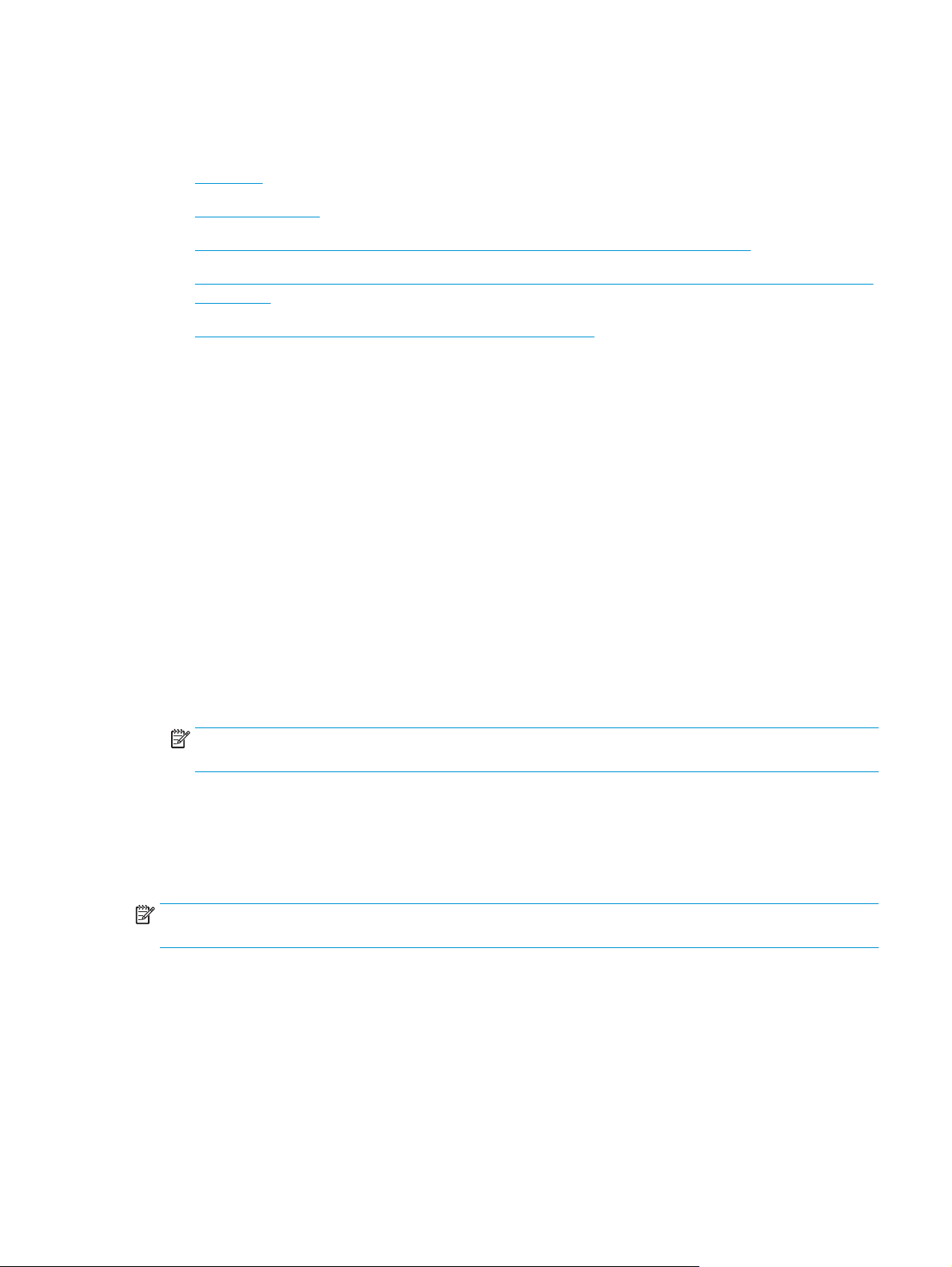
Thiết lập tính năng Scan to Network Folder (Quét vào Thư
mục Mạng) (chỉ cho kiểu có màn hình cảm ứng)
Giới thiệu
●
Trước khi bắt đầu
●
Phương pháp một: Dùng Trình Hướng dẫn Quét vào thư mục mạng (Windows)
●
Phương pháp hai: Cài đặt tính năng Quét vào thư mục mạng thông qua Máy chủ web nhúng HP
●
(Windows)
Cài đặt tính năng Quét vào thư mục mạng trên máy Mac
●
Giới thiệu
Máy in có một tính năng cho phép máy quét tài liệu và lưu nó vào một thư mục mạng. Để sử dụng
tính năng quét này, máy in phải được kết nối với mạng; tuy nhiên, tính năng hiện không khả dụng cho
đến khi nó đã được cấu hình. Có hai cách để cấu hình Quét vào thư mục mạng, Trình hướng dẫn
Quét vào Thư mục Mạng (Windows), được cài đặt trong nhóm chương trình HP dành cho máy in như
một phần của cài đặt phần mềm đầy đủ trong Windows 7 và Cài đặt Thư mục Mạng qua Máy chủ
Web Nhúng (EWS) của HP. Sử dụng thông tin sau để cài đặt tính năng Quét vào Thư mục Mạng.
Trước khi bắt đầu
Để cài đặt tính năng Quét vào Thư mục Mạng, máy in phải kết nối mạng đang hoạt động với cùng
mạng mà máy tính sẽ chạy trình quá trình cài đặt.
Các quản trị viên cần thông tin sau đây trước khi bắt đầu quá trình cấu hình.
Quyền truy cập quản trị viên vào máy in
●
Đường dẫn mạng của thư mục đích (ví dụ, \\servername.us.companyname.net\scans)
●
GHI CHÚ: Thư mục mạng phải được cài đặt như một thư mục chung để tính năng Quét vào
Thư mục Mạng hoạt động.
Phương pháp một: Dùng Trình Hướng dẫn Quét vào thư mục mạng (Windows)
Một số máy in HP có chứa cài đặt trình điều khiển từ CD phần mềm. Vào cuối quá trình cài đặt này,
bạn có tùy chọn để Setup Scan to Folder and Email (Cài đặt Quét vào thư mục và gửi qua email).
Trình hướng dẫn cài đặt bao gồm tùy chọn cho cấu hình cơ bản.
GHI CHÚ: Một số hệ điều hành không hỗ trợ Scan to Network Folder Wizard (Trình hướng dẫn
Quét vào Thư mục Mạng).
Mở HP Printer Assistant (Trợ lý Máy in HP).
1.
VIWW Thiết lập tính năng Scan to Network Folder (Quét vào Thư mục Mạng) (chỉ cho kiểu có màn hình
cảm ứng)
79
Page 92

Windows 8.1: Nhấp vào mũi tên xuống ở góc dưới bên trái màn hình Start (Bắt đầu) và
●
chọn tên máy in.
Windows 8: Nhấp chuột phải vào khu vực trống trên màn hình Start (Bắt đầu), nhấp All
●
Apps (Tất cả ứng dụng) trên thanh ứng dụng, sau đó chọn tên máy in.
Windows 7, Windows Vista và Windows XP: Từ màn hình máy tính, nhấp Start (Bắt đầu),
●
chọn All Programs (Tất cả chương trình), nhấp HP, nhấp vào thư mục dành cho máy in,
chọn biểu tượng có tên máy in, sau đó mở HP Printer Assistant (Trợ lý Máy in HP).
Trong HP Printer Assistant (Trợ lý Máy in HP), chọn Scan (Quét) và chọn Scan to Network
2.
Folder Wizard (Trình hướng dẫn Quét vào Thư mục Mạng).
GHI CHÚ: Nếu tùy chọn Scan to Network Folder Wizard (Trình hướng dẫn Quét vào Thư mục
Mạng) hiện không khả dụng, hãy sử dụng
mục mạng thông qua Máy chủ web nhúng HP (Windows) thuộc trang 81
Trong hộp thoại Network Folder Profiles (Cấu hình thư mục mạng), bấm nút New (Mới). Hộp
3.
thoại Scan to Network Folder Setup (Cài đặt Quét vào Thư mục Mạng) sẽ mở ra.
Trên 1. trang Start (Bắt đầu), nhập tên thư mục trong trường Display Name (Tên hiển thị). Đây là
4.
tên sẽ hiển thị trên bảng điều khiển máy in.
Hoàn tất trường Destination Folder (Thư mục đích) bằng một trong các cách sau:
5.
Nhập đường dẫn tệp theo cách thủ công.
a.
Phương pháp hai: Cài đặt tính năng Quét vào thư
Bấm nút Browse (Duyệt) và dẫn hướng đến vị trí thư mục.
b.
Hoàn tất tác vụ sau đây để tạo một thư mục chung:
c.
Bấm vào Share Path (Chia sẻ đường dẫn).
i.
Trong hộp thoại Manage Network Shares (Quản lý chia sẻ mạng), bấm New (Mới).
ii.
Trong trường Share Name (Tên chia sẻ), nhập tên để hiển thị cho thư mục chung.
iii.
Để hoàn tất trường Folder Path (Đường dẫn thư mục), bấm nút Browse (Duyệt), sau
iv.
đó chọn một trong các tùy chọn sau. Bấm OK khi đã xong.
Dẫn hướng đến một thư mục hiện có trên máy tính.
●
Bấm Make New Folder (Tạo thư mục mới) để tạo một thư mục mới.
●
Nếu đường dẫn dùng chung cần mô tả, nhập mô tả trong trường Description (Mô tả).
v.
Trong trường Share Type (Loại chia sẻ), chọn một trong các tùy chọn sau và bấm
vi.
Apply (Áp dụng).
Public (Công cộng)
●
Private (Riêng)
●
GHI CHÚ: Về vấn đề bảo mật, HP khuyên bạn nên chọn Private (Riêng) làm loại
chia sẻ.
80
Chương 6 Quét
VIWW
Page 93

Khi thông báo The share was successfully created (Chia sẻ đã được tạo thành công),
vii.
bấm OK.
Chọn hộp kiểm cho thư mục đích, sau đó bấm OK.
viii.
Để tạo lối tắt vào thư mục mạng trên màn hình máy tính, chọn hộp kiểm Create a Desktop
6.
shortcut to the network folder (Tạo lối tắt màn hình đến thư mục mạng)
Để yêu cầu mã PIN để nhập trên bảng điều khiển máy in trước khi máy in có thể gửi tài liệu đã
7.
quét vào một thư mục mạng, nhập mã PIN gồm 4 chữ số vào trường Security PIN (Mã PIN bảo
mật), sau đó nhập lại mã PIN trong trường Confirm Security PIN (Xác nhận mã PIN bảo mật).
Bấm Next (Tiếp).
GHI CHÚ: HP khuyên bạn nên tạo mã PIN để bảo vệ thư mục đích.
GHI CHÚ: Khi mã PIN đã được tạo, nó phải được nhập trên bảng điều khiển máy in mỗi lần
bản quét được gửi đến thư mục mạng.
Trên 2. trang Authenticate (Xác thực), hãy nhập Windows User Name (Tên người dùng) và
8.
Windows Password (Mật khẩu) dùng để đăng nhập máy tính, sau đó bấm Next (Tiếp).
Trên 3. trang Configure (Cấu hình), chọn cài đặt quét mặc định bằng cách hoàn tất tác vụ sau,
9.
sau đó bấm Next (Tiếp).
Từ Document Type (Loại tài liệu) thả xuống, chọn định dạng tệp mặc định cho các tệp đã
a.
quét.
Từ Color Preference (Tùy chọn màu) thả xuống, chọn Black & White (Đen & Trắng) hoặc
b.
Color (Màu).
Từ Paper Size (Kích thước giấy) thả xuống, chọn kích thước giấy mặc định cho các tệp đã
c.
quét.
Từ Quality Settings (Cài đặt chất lượng) thả xuống, chọn độ phân giải mặc định cho các tệp
d.
đã quét.
GHI CHÚ: Hình ảnh độ phân giải cao hơn có nhiều điểm ảnh trên inch (dpi) hơn, vì thế sẽ
hiển thị nhiều chi tiết hơn. Hình ảnh độ phân giải thấp hơn có ít điểm ảnh trên inch và hiển
thị ít chi tiết hơn, nhưng kích thước tệp nhỏ hơn.
Trong trường Filename Prefix (Mã số đầu tên tệp), hãy nhập mã số đầu tên tệp (ví dụ,
e.
MyScan).
Trên 4. trang Finish (Kết thúc), xem lại thông tin và xác nhận tất cả các cài đặt là chính xác. Nếu
10.
có lỗi, hãy nhấp nút Back (Quay lại) để sửa lỗi đó. Nếu các cài đặt đã đúng, bấm nút Save and
Test (Lưu và kiểm tra) để kiểm tra cấu hình.
Khi thông báo Congratulations (Chúc mừng) hiển thị, bấm Finish (Kết thúc) để hoàn tất các cấu
11.
hình.
Lúc này, hộp thoại Network Folder Profiles (Cấu hình thư mục mạng) sẽ hiển thị cấu hình email
12.
người gửi vừa được thêm vào. Nhấp vào Close (Đóng) để thoát trình hướng dẫn.
Phương pháp hai: Cài đặt tính năng Quét vào thư mục mạng thông qua Máy chủ web nhúng HP (Windows)
Bước một: Truy cập Máy chủ Web Nhúng (EWS) của HP
●
VIWW Thiết lập tính năng Scan to Network Folder (Quét vào Thư mục Mạng) (chỉ cho kiểu có màn hình
cảm ứng)
81
Page 94
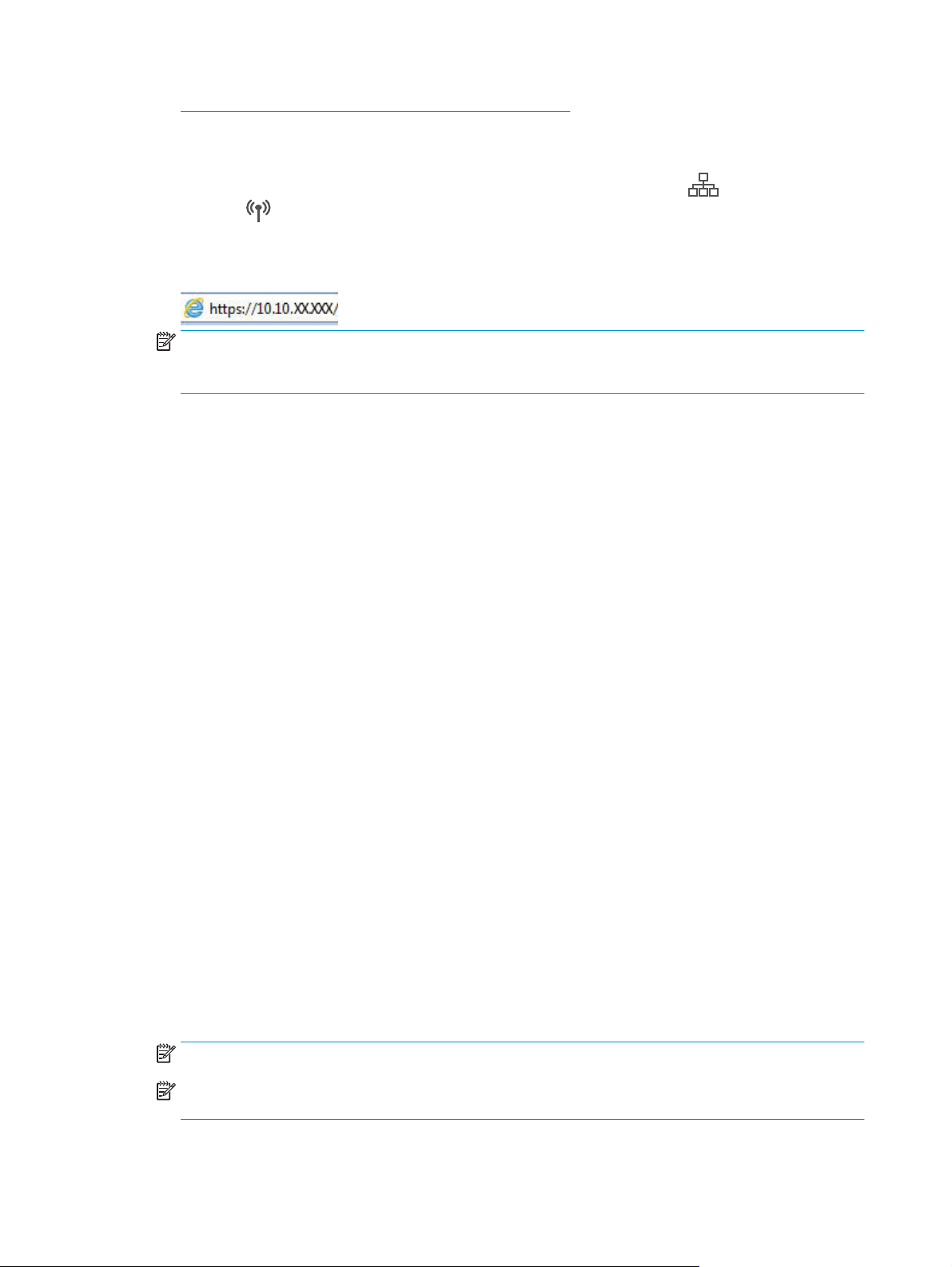
Bước hai: Cấu hình tính năng Quét vào Thư mục Mạng
●
Bước một: Truy cập Máy chủ Web Nhúng (EWS) của HP
1.
Từ Màn hình chính trên bảng điều khiển của máy in, chạm nút Network
Wireless
Mở trình duyệt web, trong dòng địa chỉ, gõ chính xác địa chỉ IP hoặc tên máy chủ như được hiển
2.
thị trên bảng điều khiển của máy in. Bấm phím Enter trên bàn phím máy tính. EWS sẽ mở ra.
GHI CHÚ: Nếu trình duyệt web hiển thị thông báo cho biết việc truy cập vào trang web có thể
không an toàn, hãy chọn tùy chọn để tiếp tục vào trang web. Việc truy cập trang web này sẽ
không ảnh hưởng đến máy tính.
(Không dây) để hiển thị địa chỉ IP hoặc tên máy chủ.
Bước hai: Cấu hình tính năng Quét vào Thư mục Mạng
Trong HP EWS, nhấp vào tab System (Hệ thống).
1.
Trên ngăn dẫn hướng bên trái, nhấp vào liên kết Administration (Quản trị).
2.
Trong vùng Enabled Features (Các tính năng được bật), cài tùy chọn Scan to Network Folder
3.
(Quét vào Thư mục Mạng) thành On (Bật).
Nhấp vào tab Scan (Quét).
4.
Trên ngăn dẫn hướng bên trái, đảm bảo rằng liên kết Network Folder Setup (Cài đặt thư mục
5.
mạng) được tô sáng. Trang Scan to Network Folder (Quét vào Thư mục Mạng) sẽ được hiển thị.
(Mạng) hoặc nút
Trên trang Network Folder Configuration (Cấu hình thư mục mạng), nhấp vào nút New (Mới).
6.
Trong khu vực Network Folder Information (Thông tin thư mục mạng), hoàn tất các trường sau:
7.
Trong trường Display Name (Tên hiển thị), nhập tên để hiển thị cho thư mục.
a.
Trong trường Network Path (Đường dẫn mạng), hãy nhập đường dẫn mạng đến thư mục.
b.
Trong trường Username (Tên người dùng), hãy nhập tên người dùng cần thiết để truy cập
c.
vào thư mục trên mạng.
Trong trường Password (Mật khẩu), hãy nhập mật khẩu cần thiết để truy cập vào thư mục
d.
trên mạng.
Để yêu cầu mã PIN để nhập trên bảng điều khiển máy in trước khi máy in có thể gửi một tệp vào
8.
một thư mục mạng, hoàn tất các trường sau trong khu vực Secure the Folder Access with a PIN
(Bảo vệ truy cập thư mục bằng mã PIN):
Trong trường PIN (Optional) (PIN (Tùy chọn)), nhập một mã PIN có bốn chữ số.
a.
Trong trường Confirm PIN (Xác nhận mã PIN), nhập lại mã PIN có bốn chữ số.
b.
GHI CHÚ: HP khuyên bạn nên tạo mã PIN để bảo vệ thư mục đích.
GHI CHÚ: Khi mã PIN đã được tạo, nó phải được nhập trên bảng điều khiển máy in mỗi lần
bản quét được gửi đến thư mục mạng.
82
Chương 6 Quét
VIWW
Page 95

Trong khu vực Scan Settings (Cài đặt quét), hoàn tất các trường sau:
9.
Từ máy Scan File Type (Loại tệp quét) thả xuống, chọn định dạng tệp mặc định cho các tệp
a.
đã quét.
Từ máy Scan Paper Size (Kích thước giấy quét) thả xuống, chọn kích thước giấy mặc định
b.
cho các tệp đã quét.
Từ Scan Resolution (Độ phân giải quét) thả xuống, chọn độ phân giải quét mặc định cho
c.
các tệp đã quét.
GHI CHÚ: Hình ảnh độ phân giải cao hơn có nhiều điểm ảnh trên inch (dpi) hơn, vì thế sẽ
hiển thị nhiều chi tiết hơn. Hình ảnh độ phân giải thấp hơn có ít điểm ảnh trên inch và hiển
thị ít chi tiết hơn, nhưng kích thước tệp nhỏ hơn.
Trong Output Color (Màu in) thả xuống, chọn các tệp đã quét sẽ có màu hay là đen trắng.
d.
Trong trường File Name Prefix (Mã số đầu tên tệp), hãy nhập mã số đầu tên tệp (e.g.,
e.
MyScan).
Xem lại tất cả các thông tin, sau đó nhấp vào một trong các tùy chọn sau:
10.
Save and Test (Lưu và kiểm tra): Chọn tùy chọn này để lưu thông tin và kiểm tra kết nối.
●
Save Only (Chỉ lưu): Chọn tùy chọn này để lưu thông tin mà không kiểm tra kết nối.
●
Cancel (Hủy): Chọn tùy chọn này để đóng cấu hình mà không lưu.
●
Cài đặt tính năng Quét vào thư mục mạng trên máy Mac
Bước một: Truy cập Máy chủ Web Nhúng (EWS) của HP
●
Bước hai: Cấu hình tính năng Quét vào Thư mục Mạng
●
Bước một: Truy cập Máy chủ Web Nhúng (EWS) của HP
Dùng các phương pháp sau để mở giao diện Máy chủ web nhúng.
Phương pháp một: Dùng trình duyệt web để mở Máy chủ web nhúng HP (EWS)
1.
Từ Màn hình chính trên bảng điều khiển của máy in, chạm nút Network
Wireless
Mở trình duyệt web, trong dòng địa chỉ, gõ chính xác địa chỉ IP hoặc tên máy chủ như được hiển
2.
thị trên bảng điều khiển của máy in. Bấm phím Enter trên bàn phím máy tính. EWS sẽ mở ra.
GHI CHÚ: Nếu trình duyệt web hiển thị thông báo cho biết việc truy cập vào trang web có thể
không an toàn, hãy chọn tùy chọn để tiếp tục vào trang web. Việc truy cập trang web này sẽ
không ảnh hưởng đến máy tính.
(Không dây) để hiển thị địa chỉ IP hoặc tên máy chủ.
(Mạng) hoặc nút
VIWW Thiết lập tính năng Scan to Network Folder (Quét vào Thư mục Mạng) (chỉ cho kiểu có màn hình
cảm ứng)
83
Page 96

Phương pháp hai: Dùng tiện ích HP để mở Máy chủ web nhúng HP (EWS)
Mở thư mục Applications (Ứng dụng), chọn HP và chọn HP Utility (Tiện ích HP). Màn hình chính
1.
của Tiện ích HP sẽ hiển thị.
Màn hình chính của Tiện ích HP, truy cập Máy chủ Web Nhúng (EWS) của HP theo một trong
2.
các cách sau:
Trong khu vực Printer Settings (Cài đặt máy in), nhấp Additional Settings (Cài đặt bổ sung)
●
và sau đó nhấp vào Open Embedded Web Server (Mở Máy chủ web nhúng).
Trong khu vực Scan Settings (Cài đặt quét), nhấp Scan to Network Folder (Quét vào Thư
●
mục Mạng), sau đó nhấp vào Register My Shared Folder... (Đăng ký thư mục chung của
tôi...).
GHI CHÚ: Nếu bạn không có sẵn một thư mục mạng dùng chung, nhấp vào Help Me Do
This (Giúp tôi làm việc này) để xem thông tin về cách tạo thư mục.
Máy chủ Web Nhúng (EWS) của HP sẽ mở.
Bước hai: Cấu hình tính năng Quét vào Thư mục Mạng
Trong HP EWS, nhấp vào tab System (Hệ thống).
1.
Trên ngăn dẫn hướng bên trái, nhấp vào liên kết Administration (Quản trị).
2.
Trong vùng Enabled Features (Các tính năng được bật), cài tùy chọn Scan to Network Folder
3.
(Quét vào Thư mục Mạng) thành On (Bật).
Nhấp vào tab Scan (Quét).
4.
Trên ngăn dẫn hướng bên trái, đảm bảo rằng liên kết Network Folder Setup (Cài đặt thư mục
5.
mạng) được tô sáng. Trang Scan to Network Folder (Quét vào Thư mục Mạng) sẽ được hiển thị.
Trên trang Network Folder Configuration (Cấu hình thư mục mạng), nhấp vào nút New (Mới).
6.
Trong khu vực Network Folder Information (Thông tin thư mục mạng), hoàn tất các trường sau:
7.
Trong trường Display Name (Tên hiển thị), nhập tên để hiển thị cho thư mục.
a.
Trong trường Network Path (Đường dẫn mạng), hãy nhập đường dẫn mạng đến thư mục.
b.
Trong trường Username (Tên người dùng), hãy nhập tên người dùng cần thiết để truy cập
c.
vào thư mục trên mạng.
Trong trường Password (Mật khẩu), hãy nhập mật khẩu cần thiết để truy cập vào thư mục
d.
trên mạng.
Để yêu cầu mã PIN để nhập trên bảng điều khiển máy in trước khi máy in có thể gửi một tệp vào
8.
một thư mục mạng, hoàn tất các trường sau trong khu vực Secure the Folder Access with a PIN
(Bảo vệ truy cập thư mục bằng mã PIN):
Trong trường PIN (Optional) (PIN (Tùy chọn)), nhập một mã PIN có bốn chữ số.
a.
84
Chương 6 Quét
Trong trường Confirm PIN (Xác nhận mã PIN), nhập lại mã PIN có bốn chữ số.
b.
GHI CHÚ: HP khuyên bạn nên tạo mã PIN để bảo vệ thư mục đích.
VIWW
Page 97
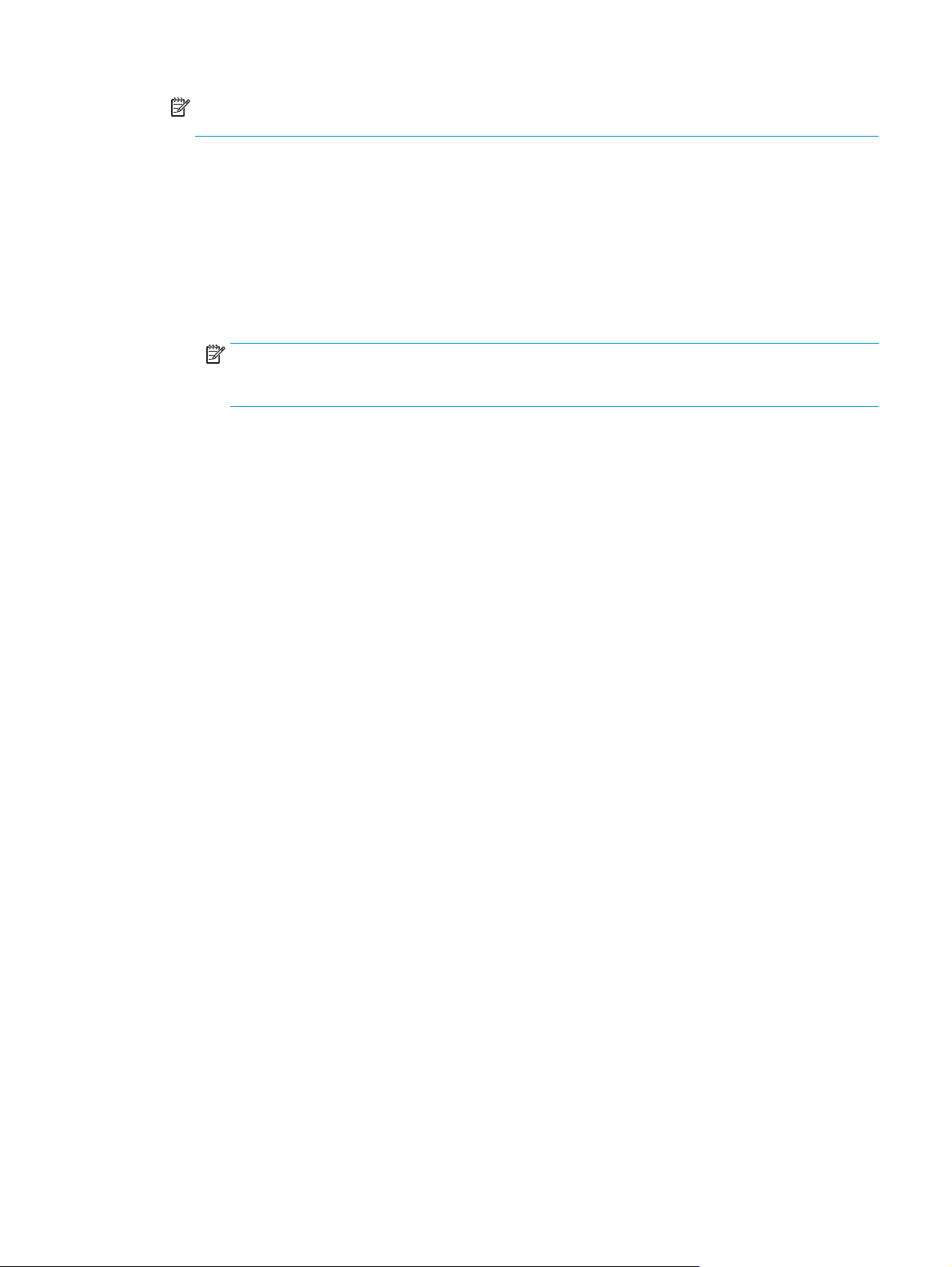
GHI CHÚ: Khi mã PIN đã được tạo, nó phải được nhập trên bảng điều khiển máy in mỗi lần
bản quét được gửi đến thư mục mạng.
Trong khu vực Scan Settings (Cài đặt quét), hoàn tất các trường sau:
9.
Từ máy Scan File Type (Loại tệp quét) thả xuống, chọn định dạng tệp mặc định cho các tệp
a.
đã quét.
Từ máy Scan Paper Size (Kích thước giấy quét) thả xuống, chọn kích thước giấy mặc định
b.
cho các tệp đã quét.
Từ Scan Resolution (Độ phân giải quét) thả xuống, chọn độ phân giải quét mặc định cho
c.
các tệp đã quét.
GHI CHÚ: Hình ảnh độ phân giải cao hơn có nhiều điểm ảnh trên inch (dpi) hơn, vì thế sẽ
hiển thị nhiều chi tiết hơn. Hình ảnh độ phân giải thấp hơn có ít điểm ảnh trên inch và hiển
thị ít chi tiết hơn, nhưng kích thước tệp nhỏ hơn.
Trong Output Color (Màu in) thả xuống, chọn các tệp đã quét sẽ có màu hay là đen trắng.
d.
Trong trường File Name Prefix (Mã số đầu tên tệp), hãy nhập mã số đầu tên tệp (e.g.,
e.
MyScan).
Xem lại tất cả các thông tin, sau đó nhấp vào một trong các tùy chọn sau:
10.
Save and Test (Lưu và kiểm tra): Chọn tùy chọn này để lưu thông tin và kiểm tra kết nối.
●
Save Only (Chỉ lưu): Chọn tùy chọn này để lưu thông tin mà không kiểm tra kết nối.
●
Cancel (Hủy): Chọn tùy chọn này để đóng cấu hình mà không lưu.
●
VIWW Thiết lập tính năng Scan to Network Folder (Quét vào Thư mục Mạng) (chỉ cho kiểu có màn hình
cảm ứng)
85
Page 98
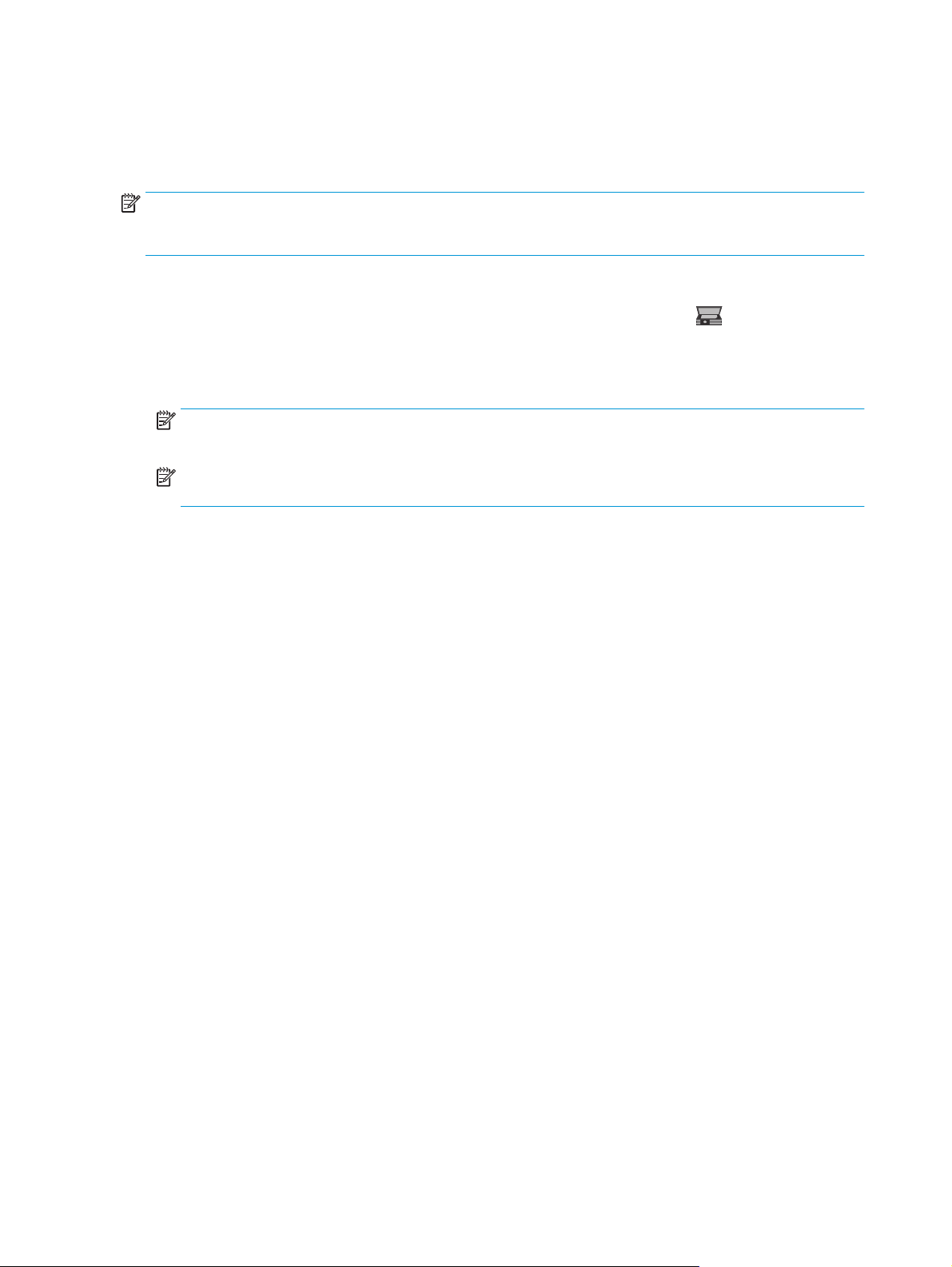
Quét vào email (chỉ dành cho kiểu có màn hình cảm ứng)
Dùng bảng điều khiển máy in để quét tệp trực tiếp tới một địa chỉ email. Tệp đã quét được gửi tới địa
chỉ như một tệp đính kèm email.
GHI CHÚ: Để dùng tính năng này, máy in phải được kết nối với mạng và tính năng Scan to Email
(Quét và gửi qua Email) phải được cấu hình bằng cách dùng Trình hướng dẫn Cài đặt Quét và gửi
qua email (Windows) hoặc Máy chủ Web Nhúng HP.
Nạp tài liệu trên kính máy quét theo các chỉ báo trên máy in.
1.
2.
Từ Màn hình chính trên bảng điều khiển của máy in, chạm vào nút Scan
Chạm vào Scan to E-mail (Quét và gửi qua Email).
3.
Chọn địa chỉ From (Từ) mà bạn muốn sử dụng. Mục này còn được gọi là “cấu hình email gửi đi.”
4.
GHI CHÚ: Nếu máy in được cấu hình với chỉ một cấu hình email gửi đi, vậy thì tùy chọn này sẽ
không có sẵn.
GHI CHÚ: Nếu tính năng PIN đã được cài đặt, hãy nhập PIN và chạm vào nút OK. Tuy nhiên,
không cần có PIN để sử dụng tính năng này.
Chạm vào nút To (Đến) và chọn địa chỉ hoặc nhóm bạn muốn gửi tệp tới. Chạm vào nút Done
5.
(Xong) khi đã hoàn tất.
Để gửi thư đến một địa chỉ khác, chạm vào nút New (Mới) lần nữa và nhập địa chỉ email.
●
Chạm vào nút Subject (Chủ đề) nếu bạn muốn thêm dòng chủ đề
6.
Để xem các cài đặt quét, hãy chạm vào Settings (Cài đặt).
7.
Để thay đổi cài đặt quét, chạm vào Edit (Sửa), sau đó thay đổi cài đặt.
Chạm vào nút Scan (Quét) để bắt đầu tác vụ quét.
8.
(Quét).
86
Chương 6 Quét
VIWW
Page 99

Quét vào thư mục mạng (chỉ dành cho kiểu có màn hình cảm ứng)
Dùng bảng điều khiển của máy in để quét tài liệu và lưu tài liệu đó vào một thư mục trên mạng.
GHI CHÚ: Để dùng tính năng này, máy in phải được kết nối với mạng và tính năng Scan to Network
Folder (Quét vào Thư mục Mạng) phải được cấu hình bằng cách dùng Trình hướng dẫn Cài đặt Quét
vào Thư mục Mạng (Windows) hoặc Máy chủ Web Nhúng HP.
Nạp tài liệu trên kính máy quét theo các chỉ báo trên máy in.
1.
2.
Từ Màn hình chính trên bảng điều khiển của máy in, chạm vào nút Scan
Chạm vào mục Scan to Network Folder (Quét vào Thư mục Mạng).
3.
Trong danh sách các thư mục mạng, chọn thư mục mà bạn muốn lưu tài liệu.
4.
Màn hình bảng điều khiển hiển thị cài đặt quét.
5.
Nếu bạn muốn thay đổi bất kỳ cài đặt nào, hãy chạm vào nút Settings (Cài đặt), sau đó
●
thay đổi cài đặt.
Nếu cài đặt đã đúng, hãy đi tới bước kế tiếp.
●
Chạm vào nút Scan (Quét) để bắt đầu tác vụ quét.
6.
(Quét).
VIWW Quét vào thư mục mạng (chỉ dành cho kiểu có màn hình cảm ứng) 87
Page 100
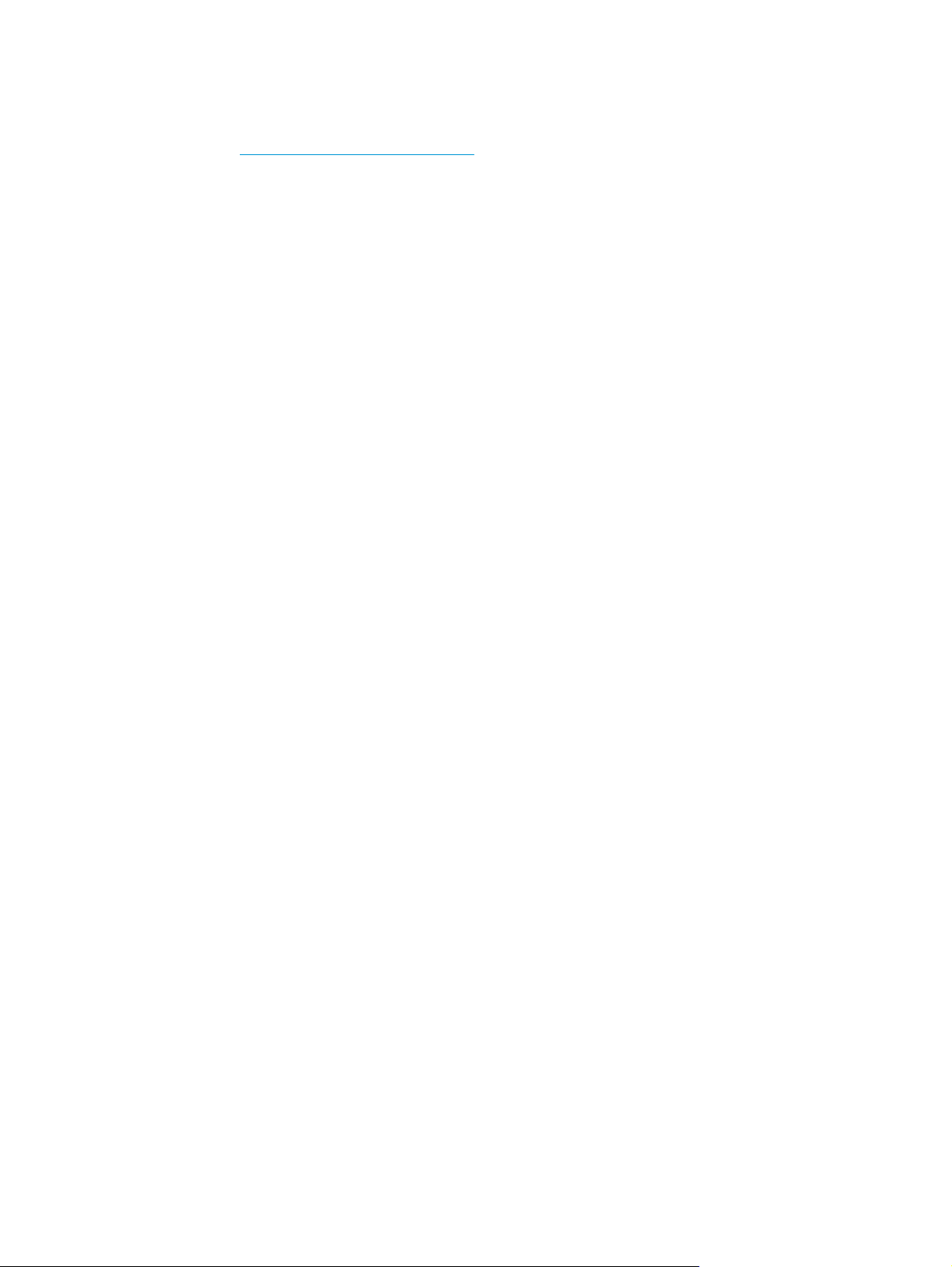
Tác vụ quét bổ sung
Hãy truy cập www.hp.com/support/ljM129MFP.
Hướng dẫn có sẵn để thực hiện các tác vụ quét cụ thể, như các tác vụ sau:
How to scan a general photo or document (Cách quét một ảnh hoặc tài liệu chung)
●
How to scan as editable text (Cách quét dưới dạng văn bản có thể chỉnh sửa) (OCR)
●
How to scan multiple pages into a single file (Cách quét nhiều trang trong một tệp đơn lẻ)
●
88
Chương 6 Quét
VIWW
